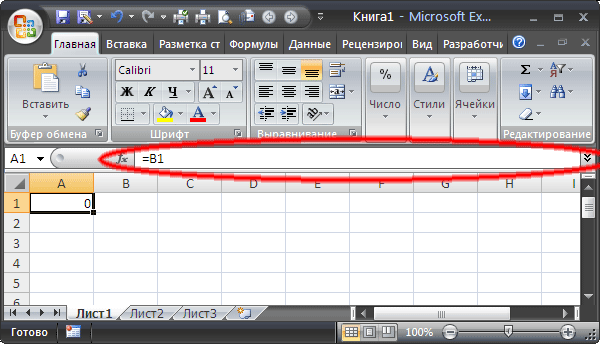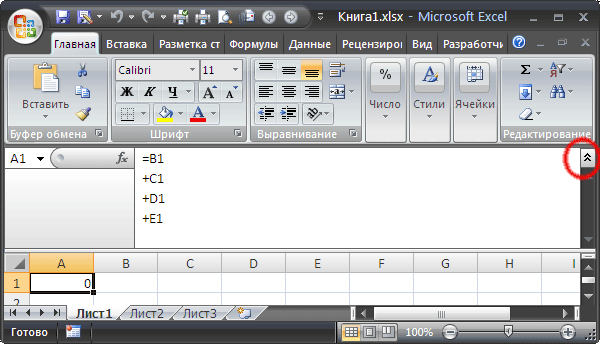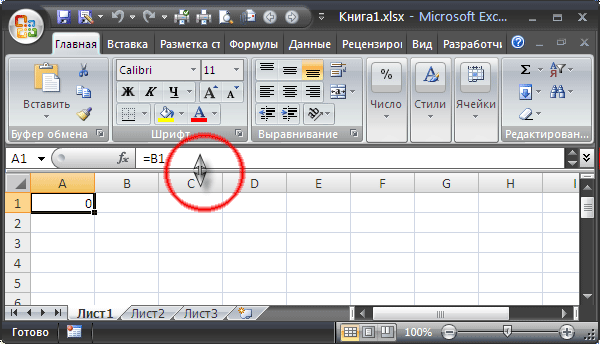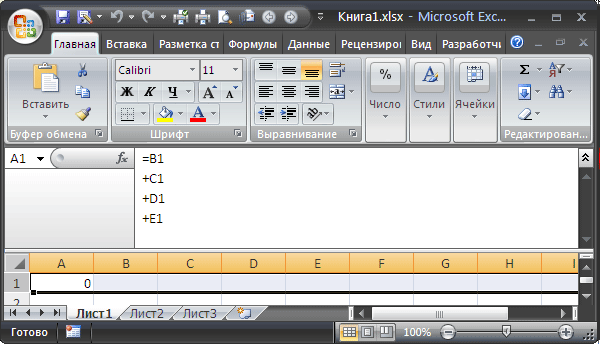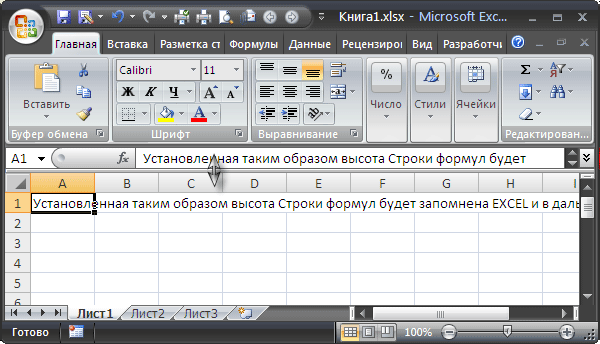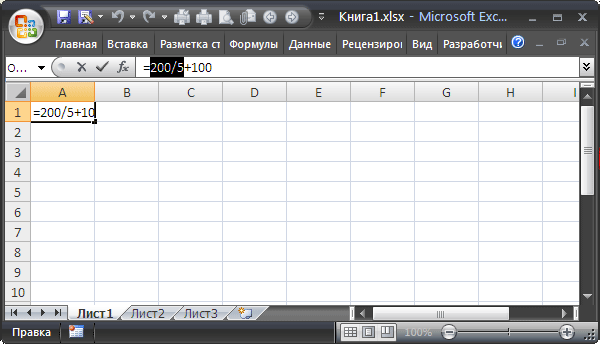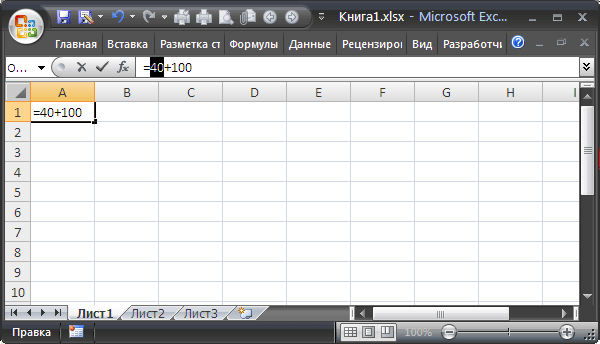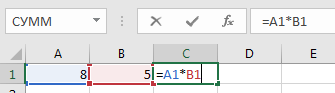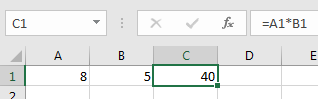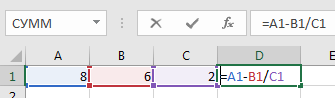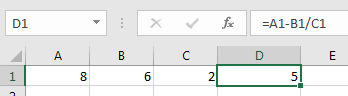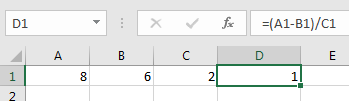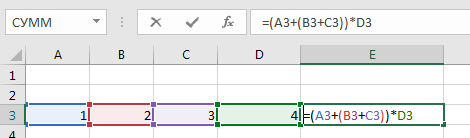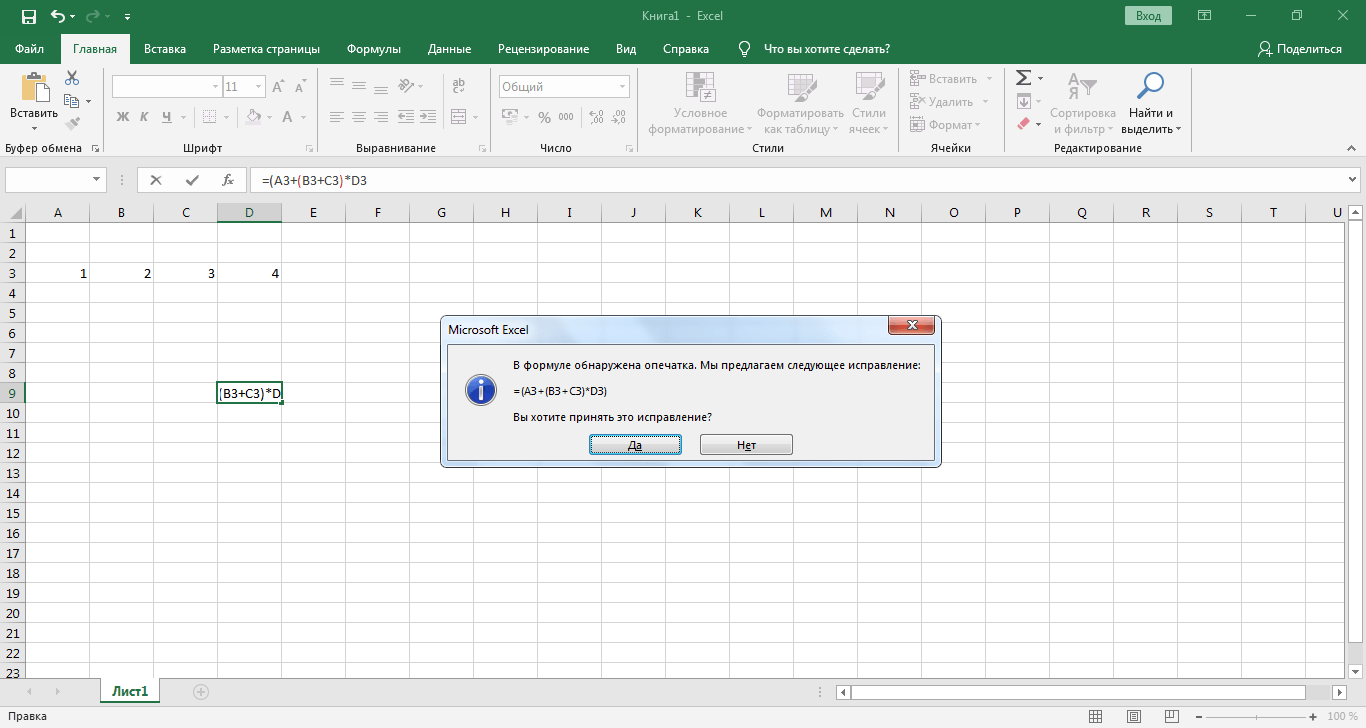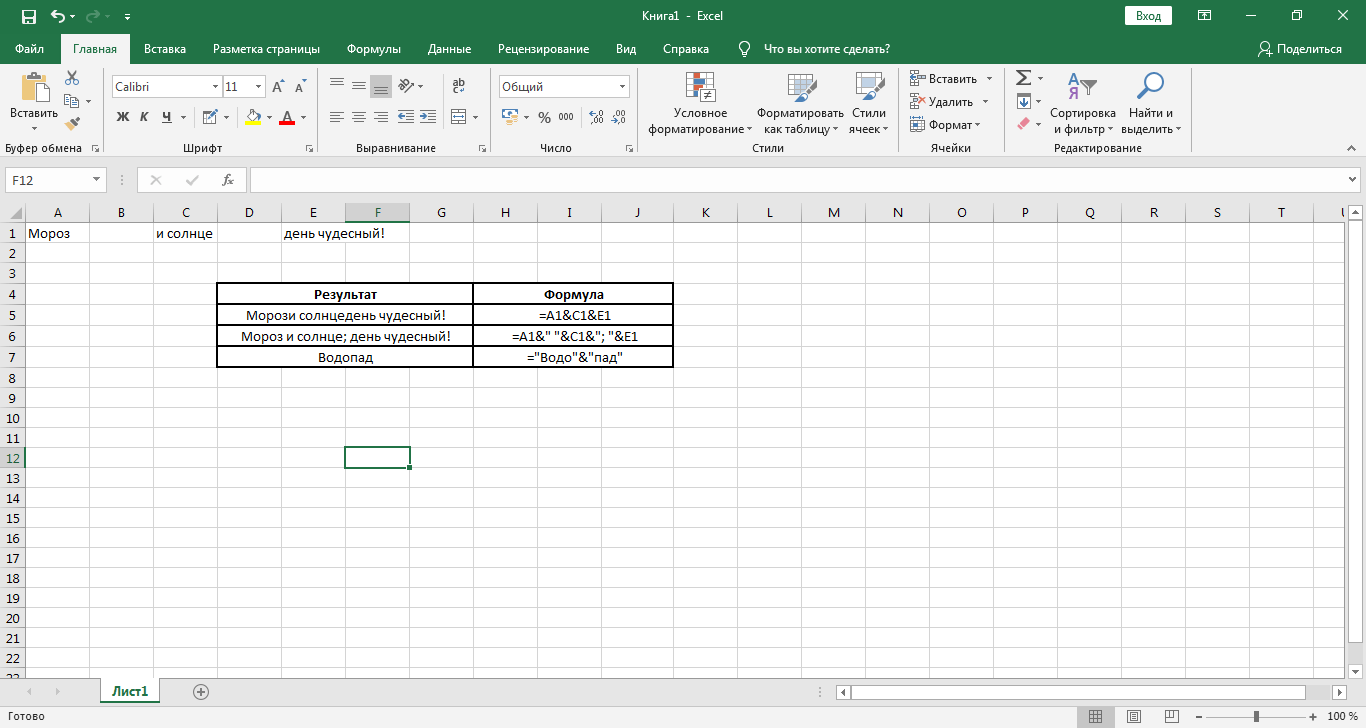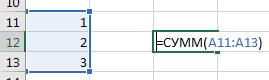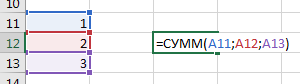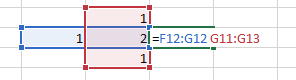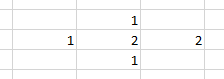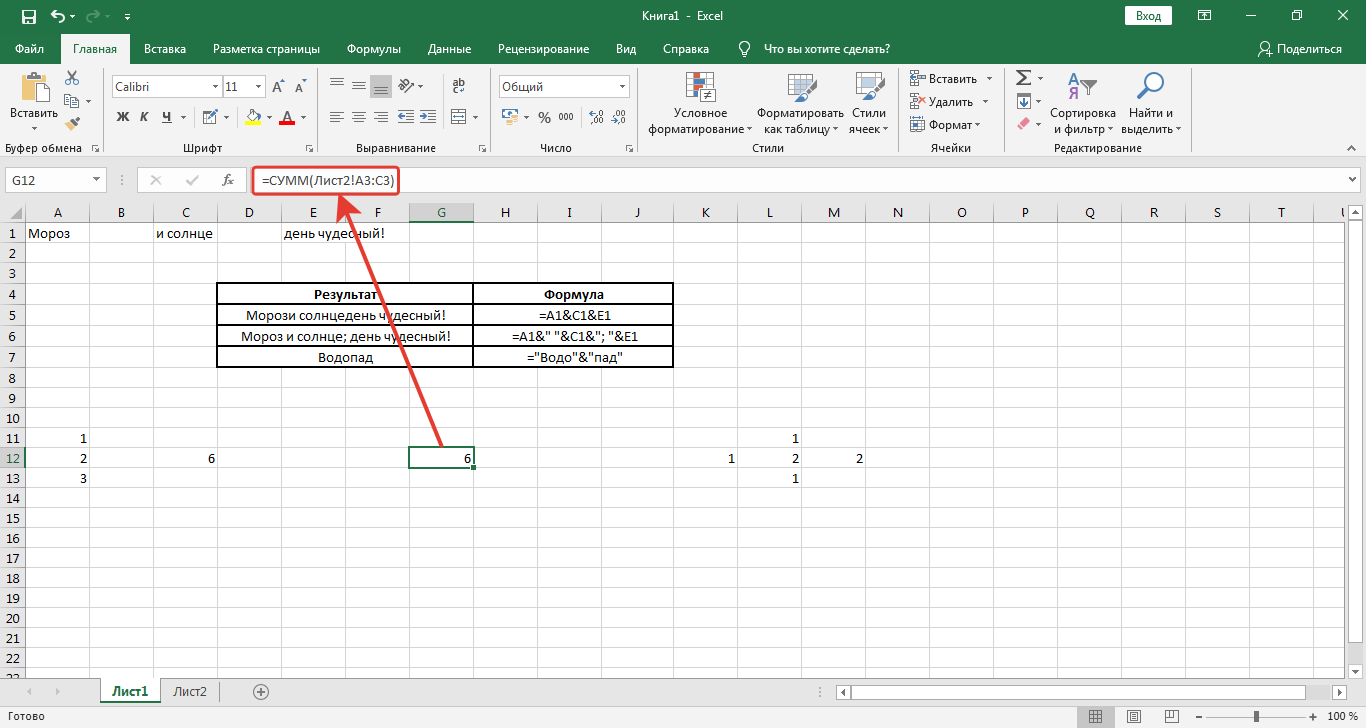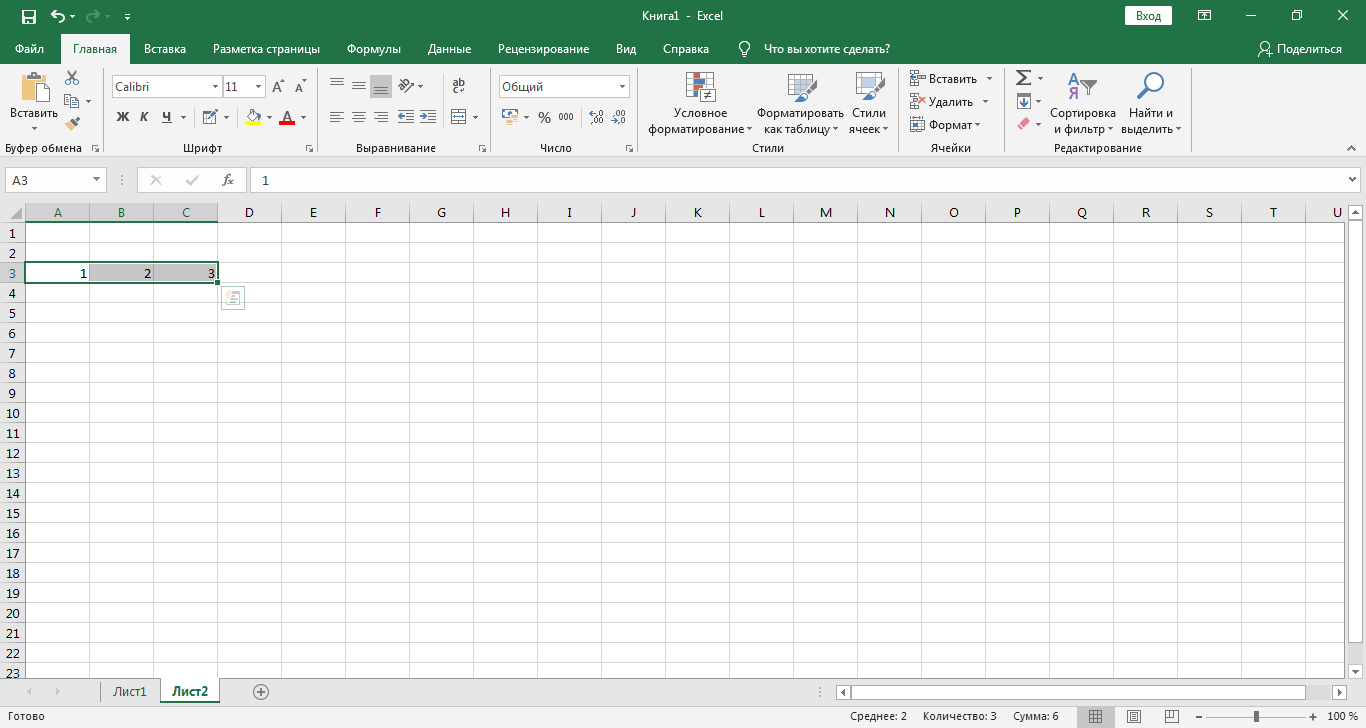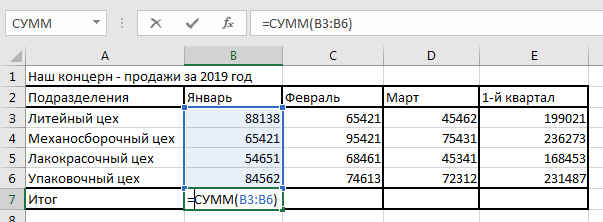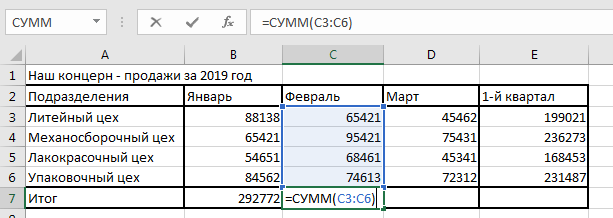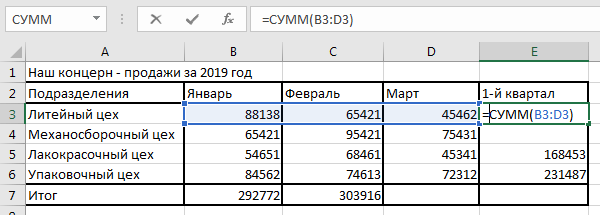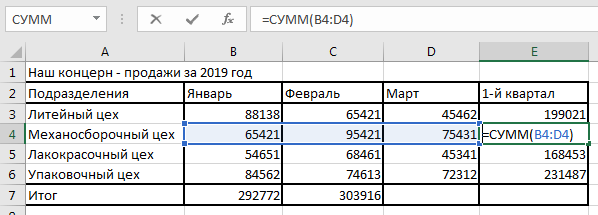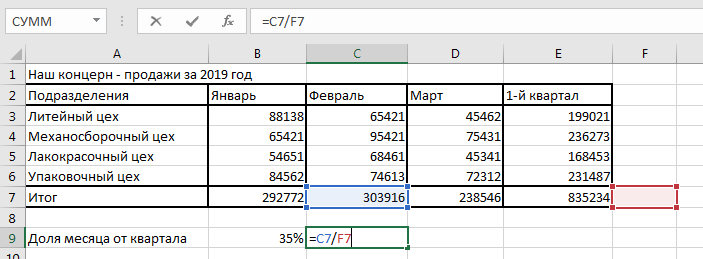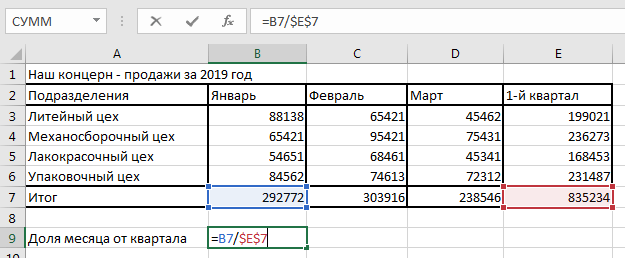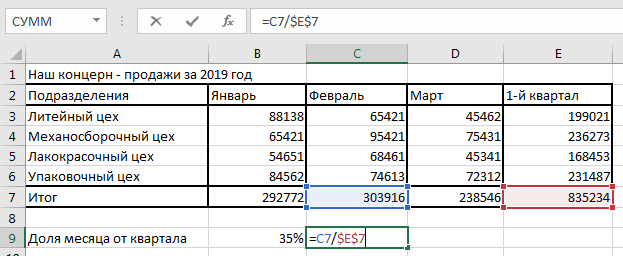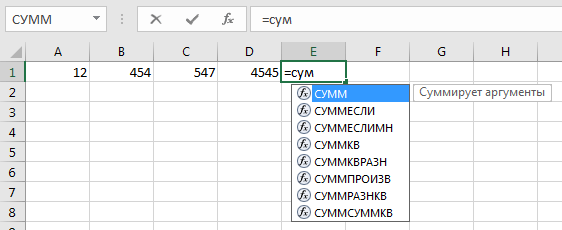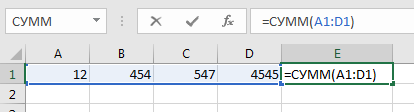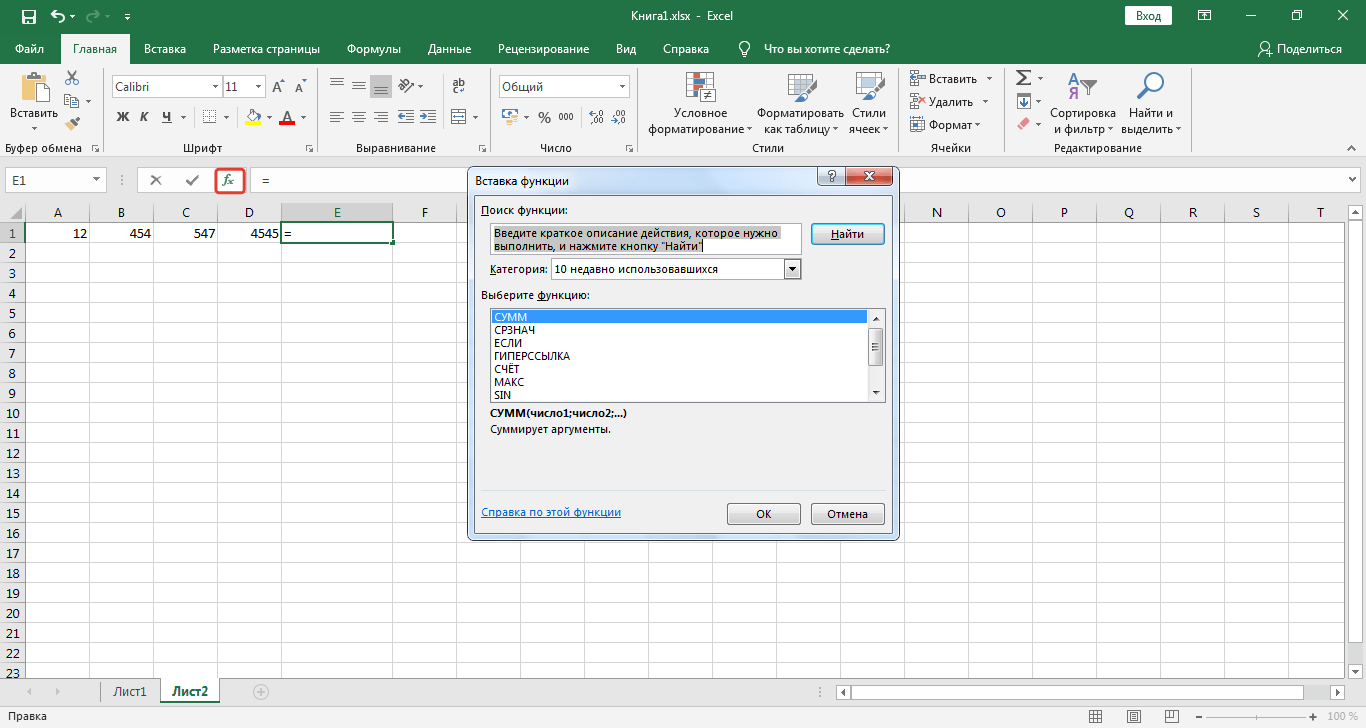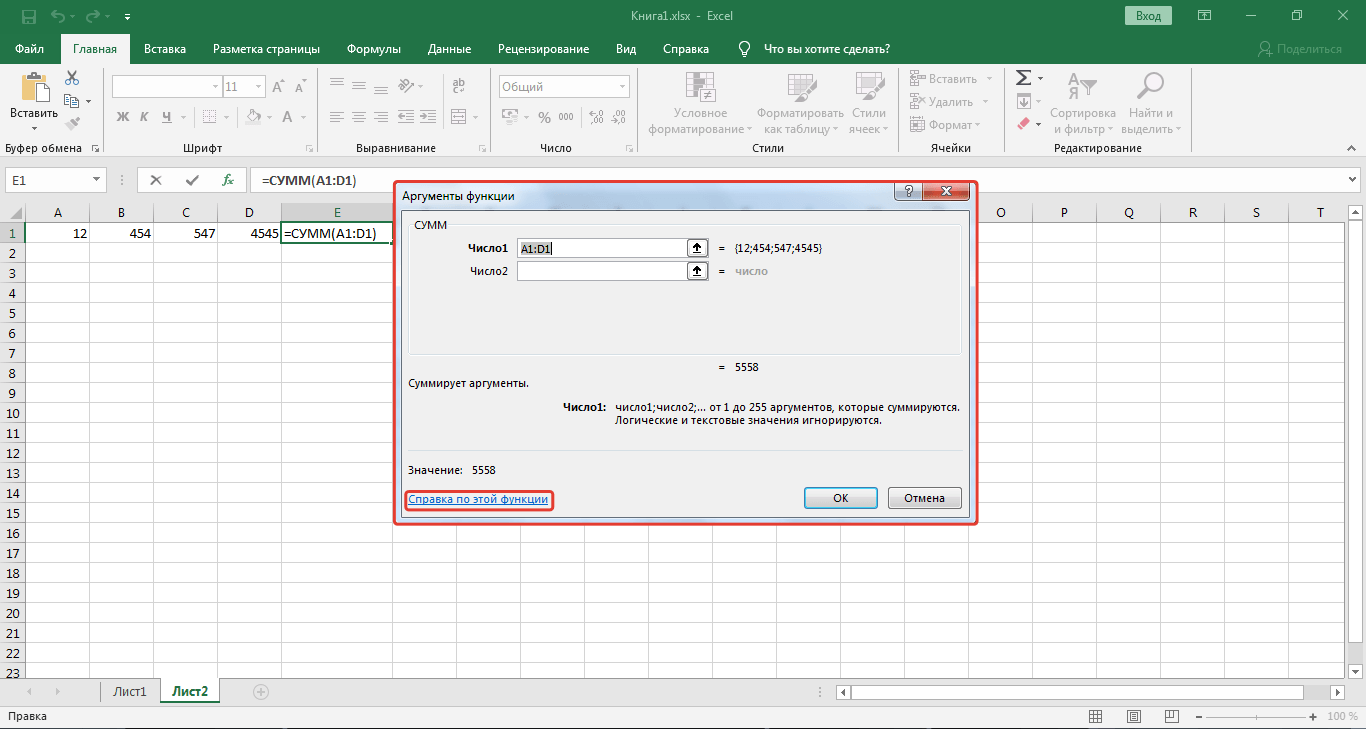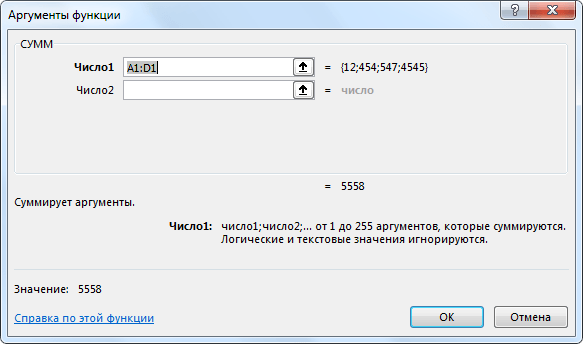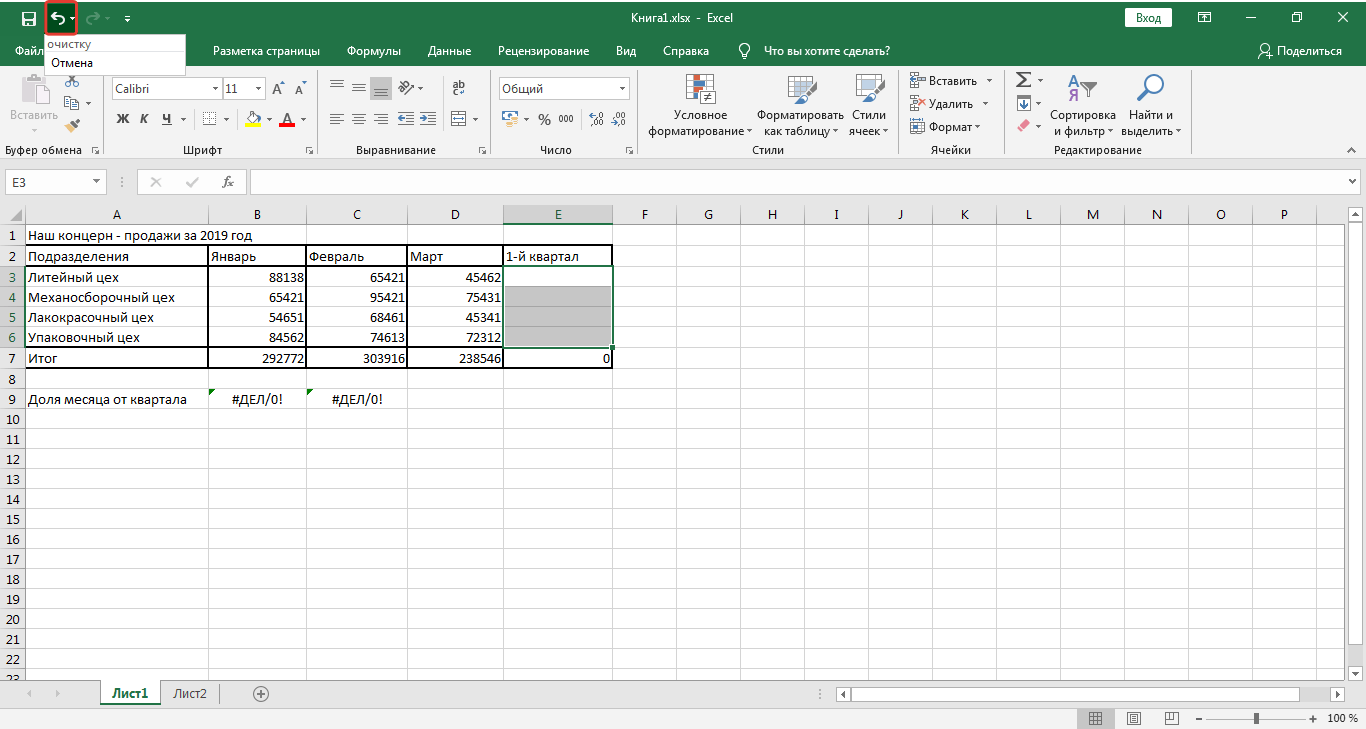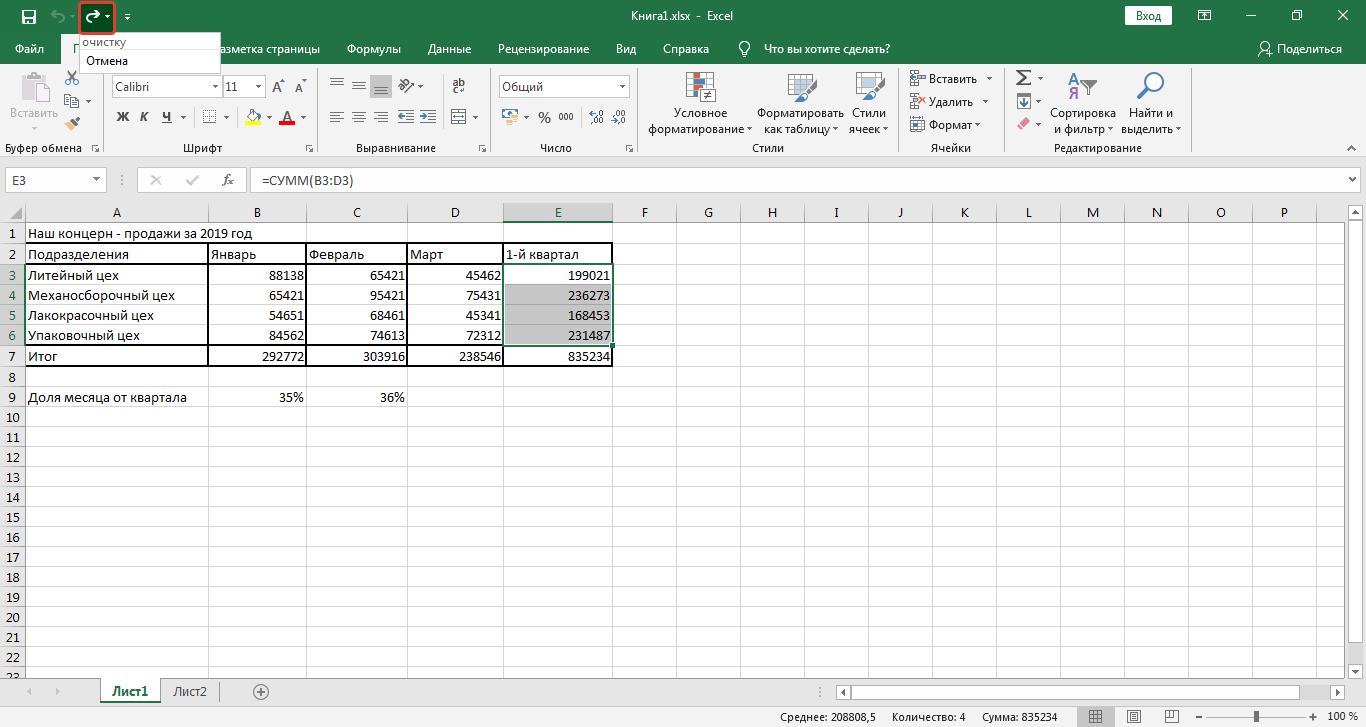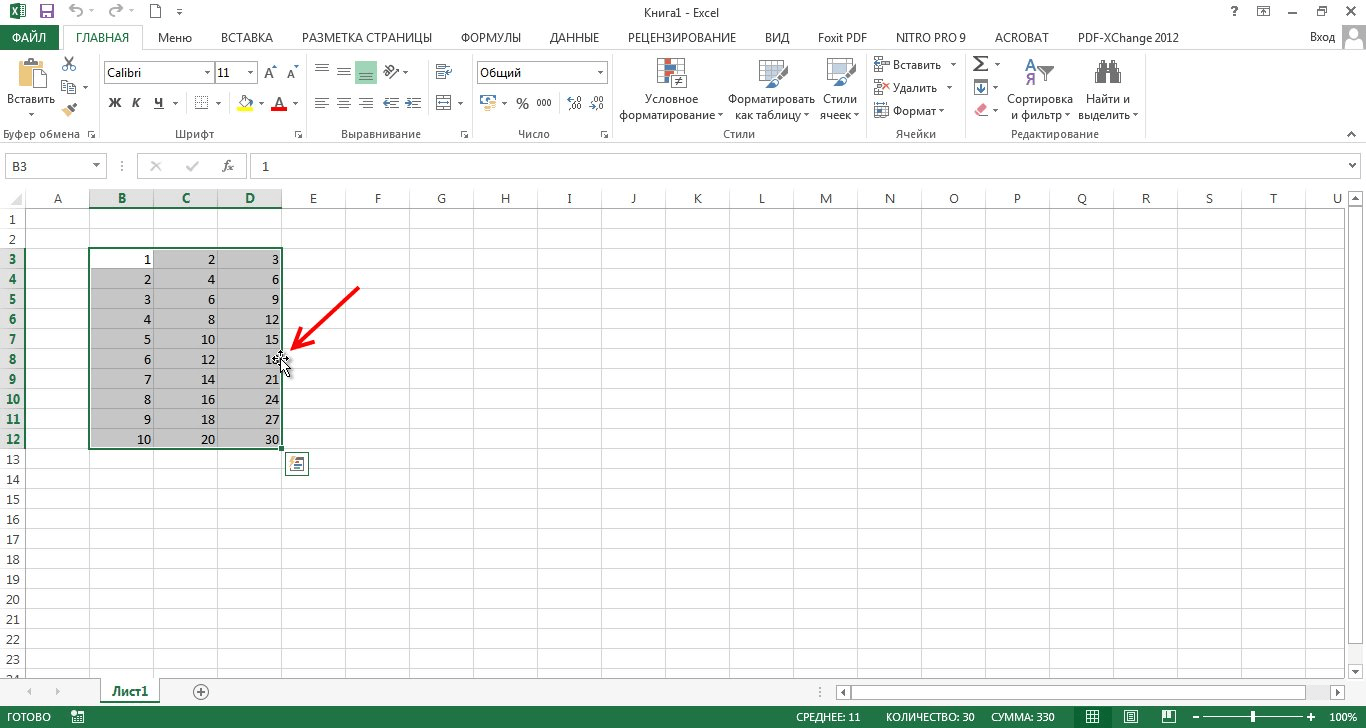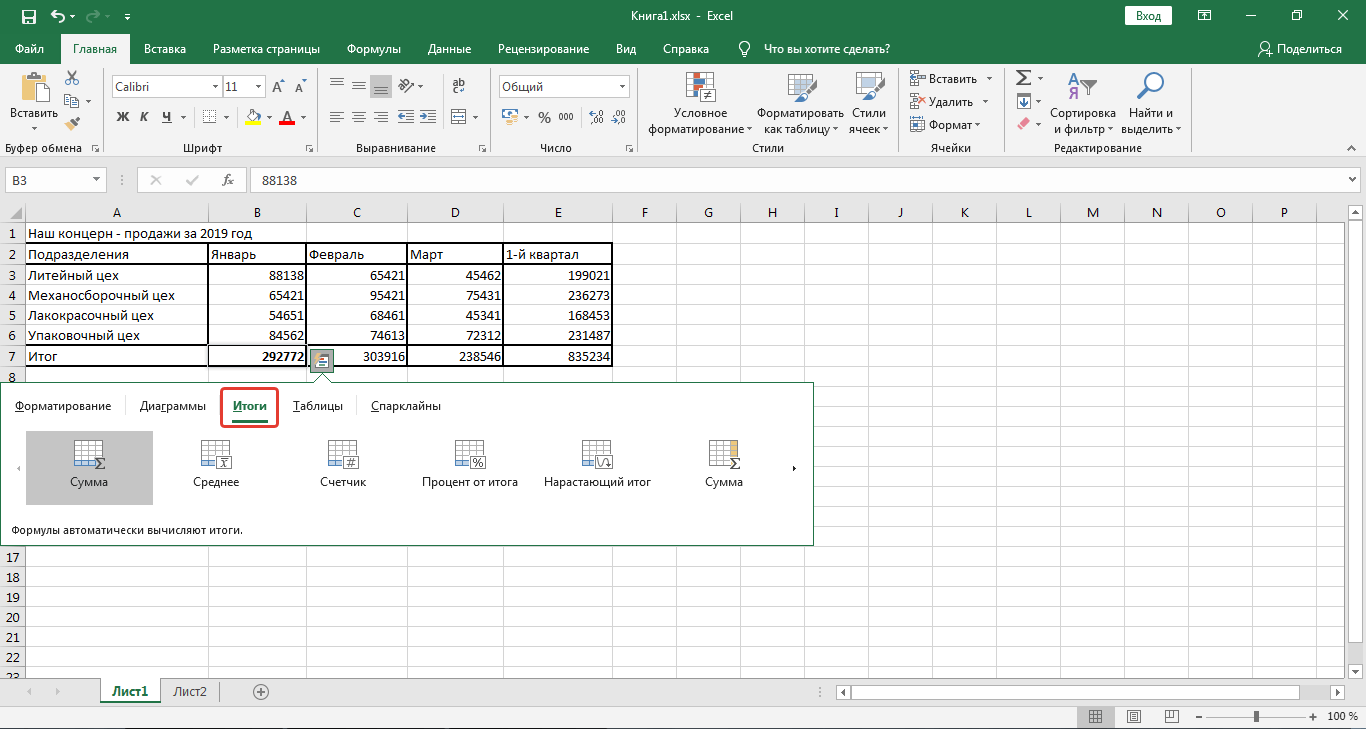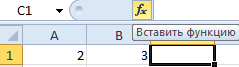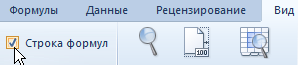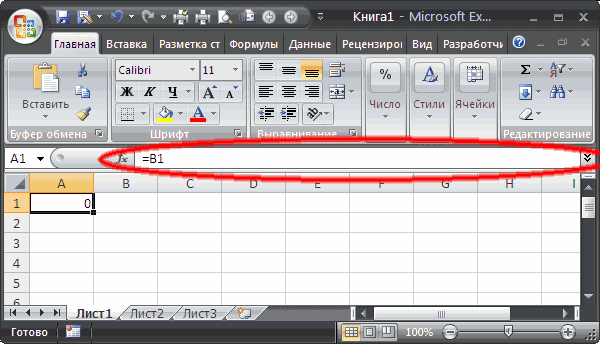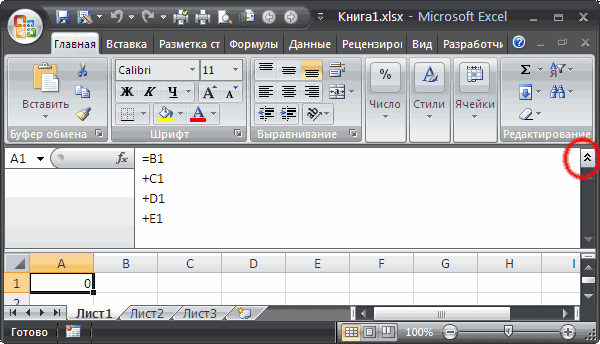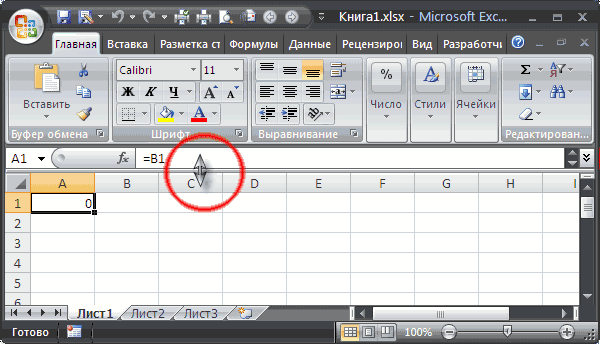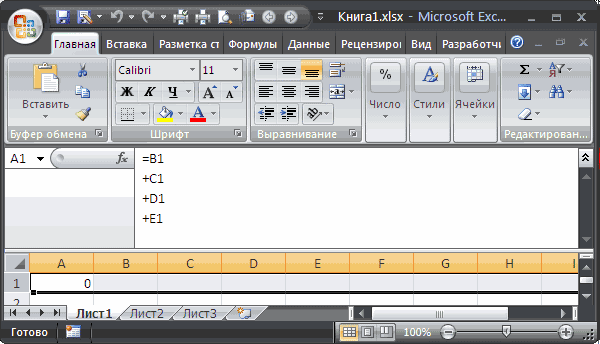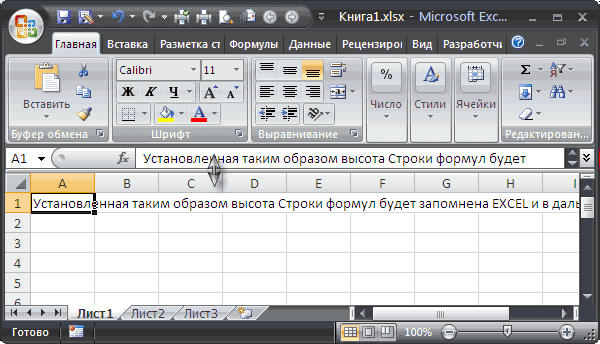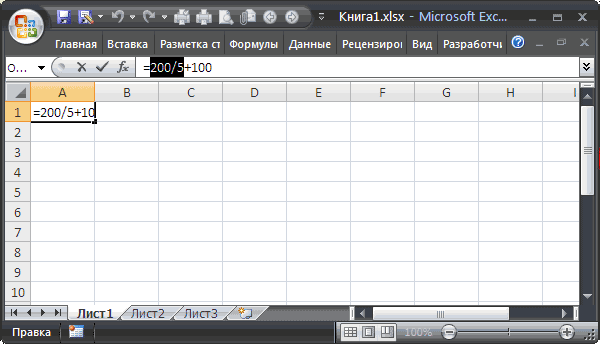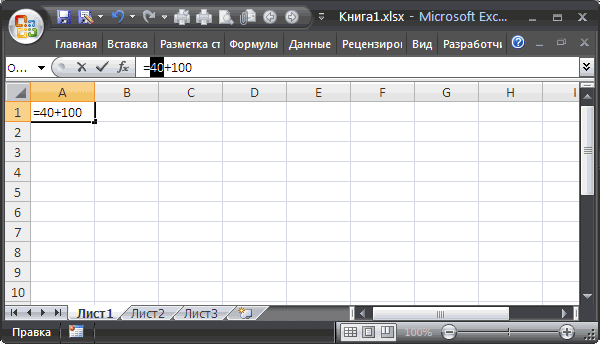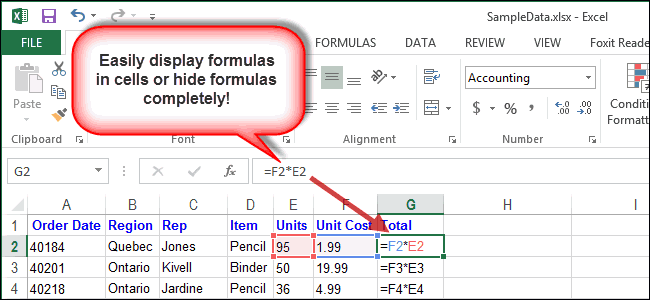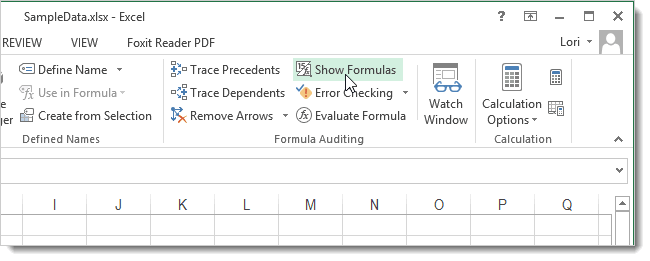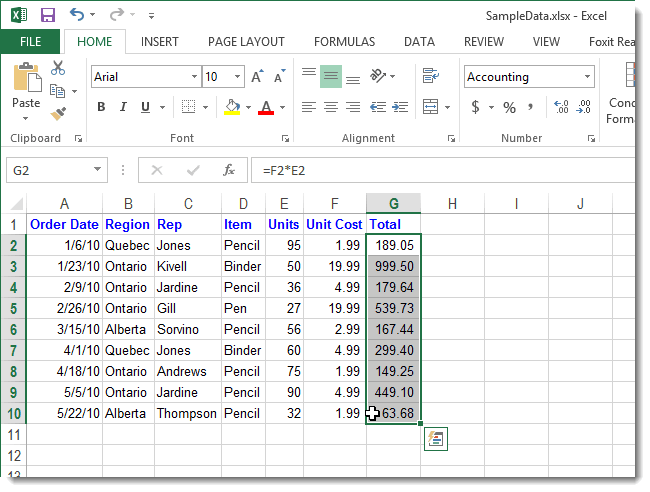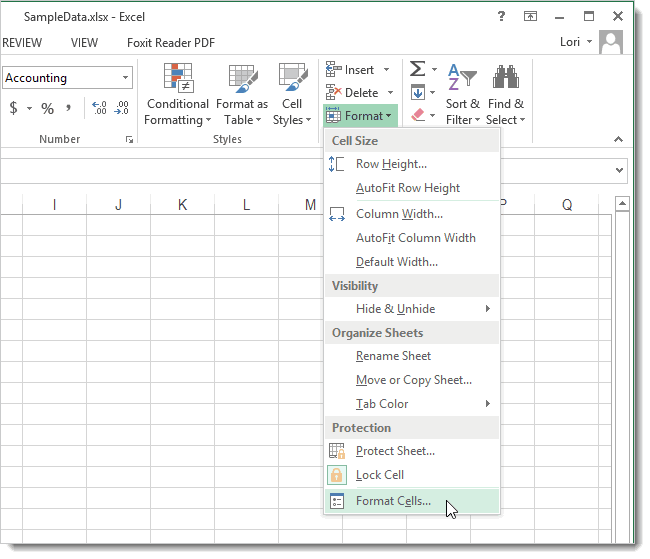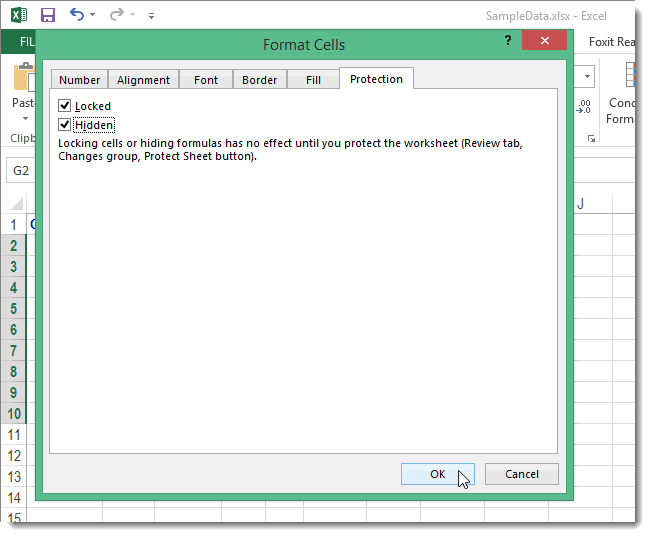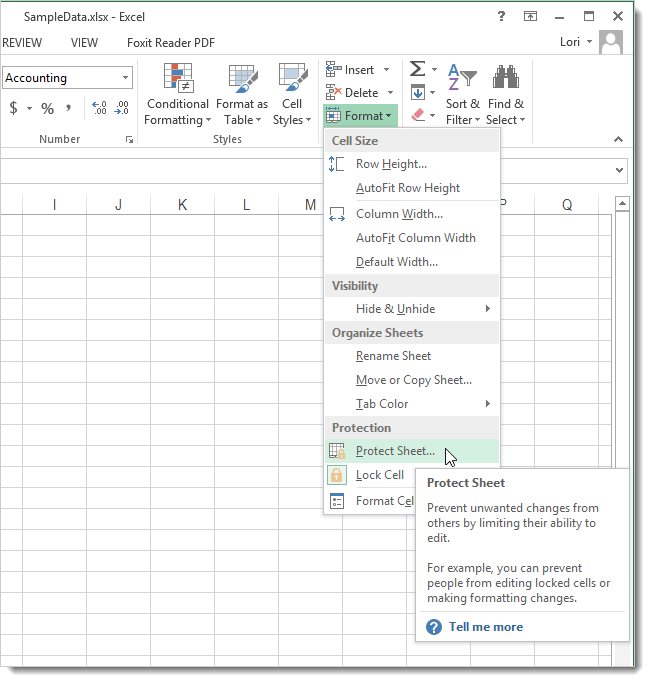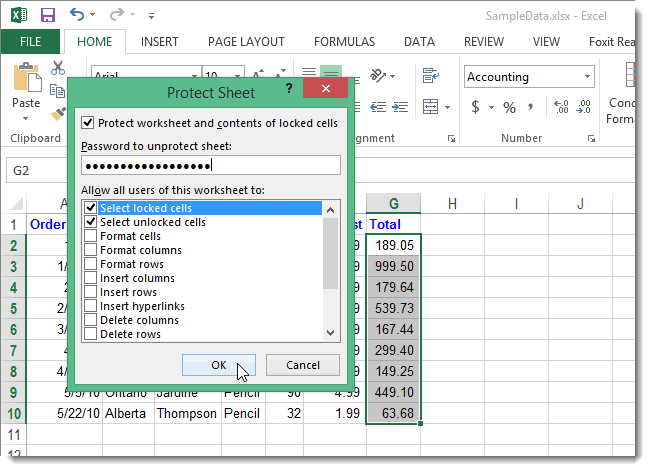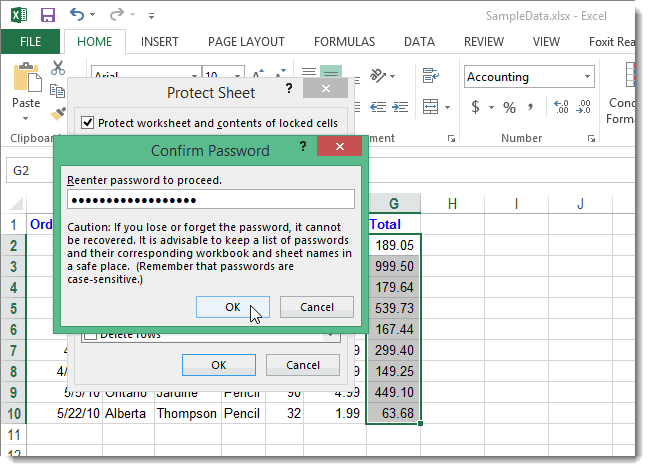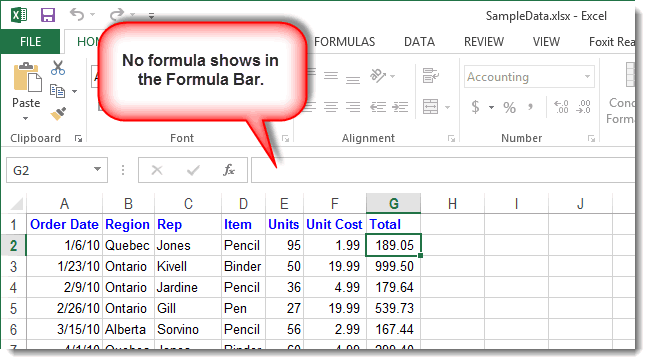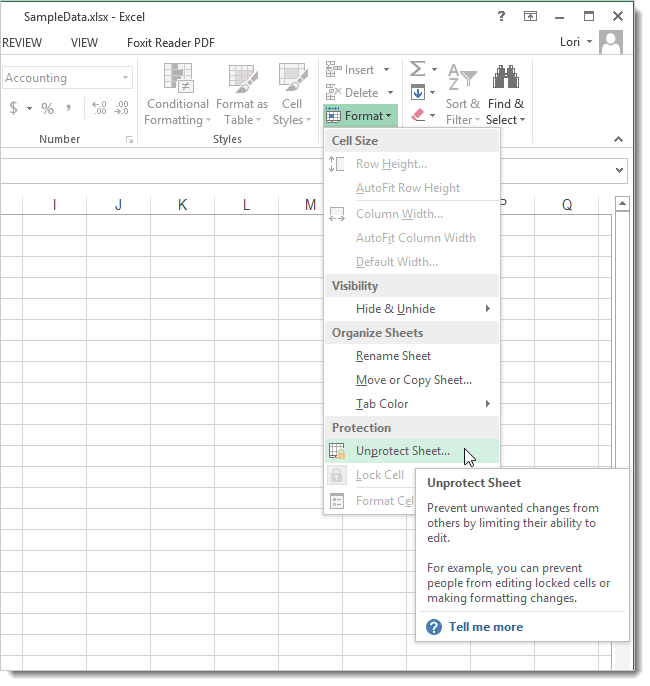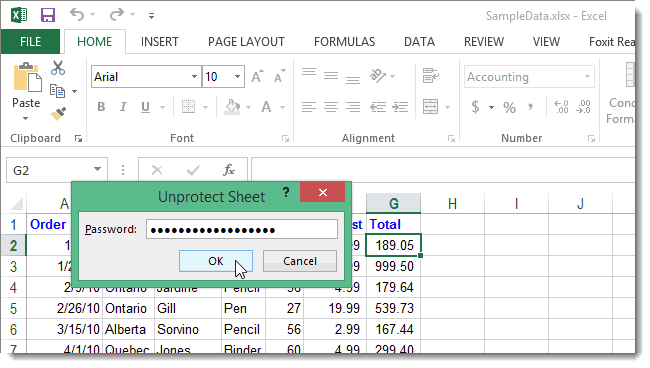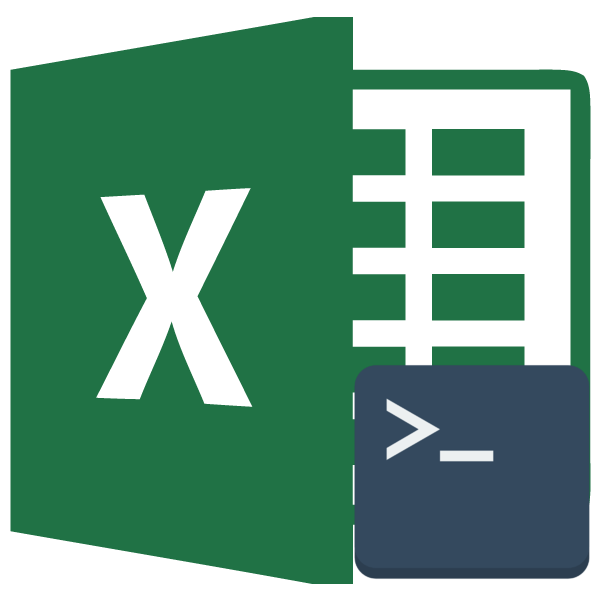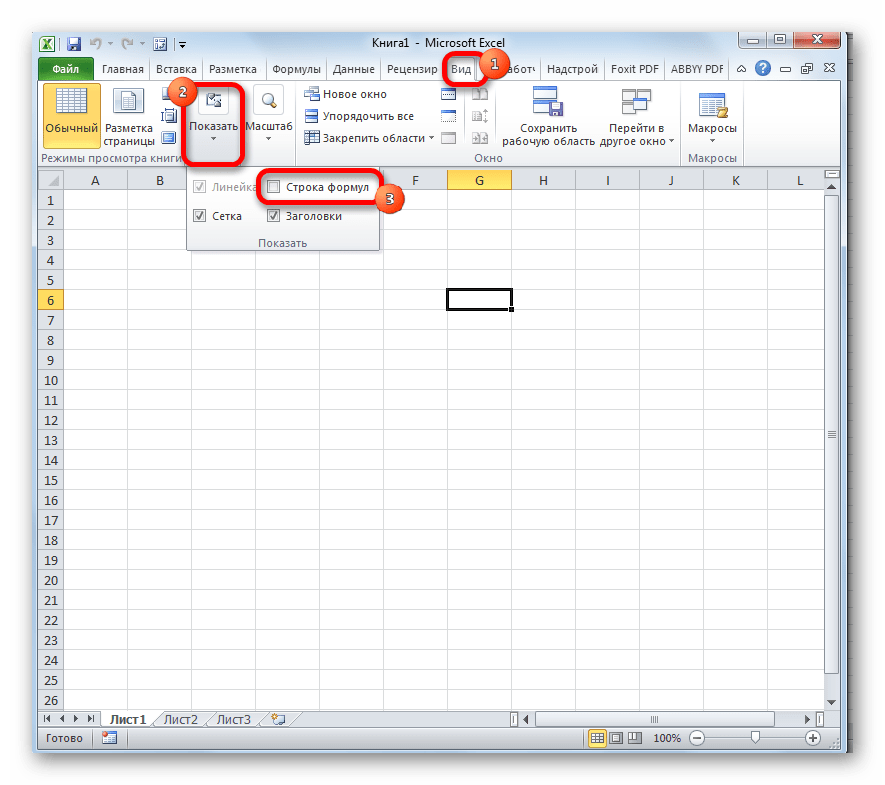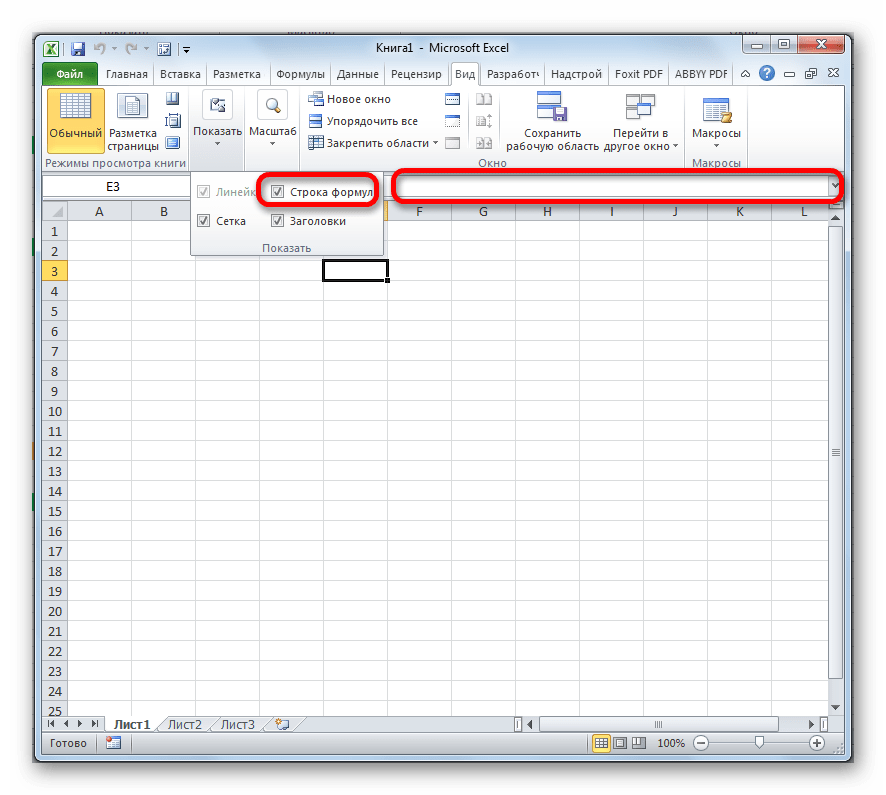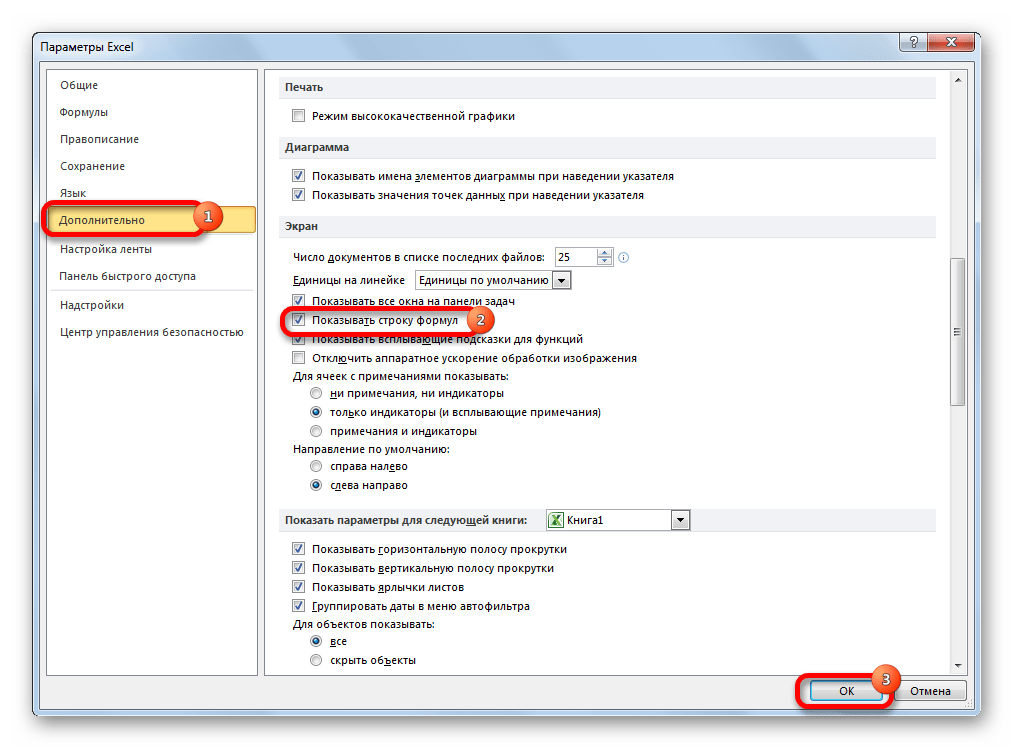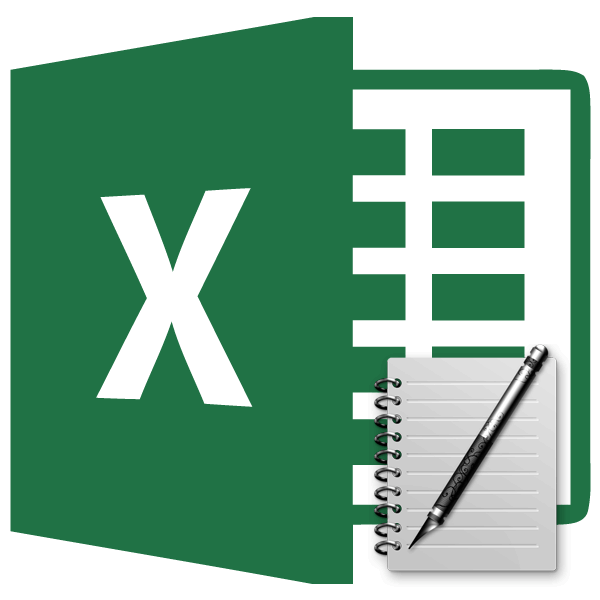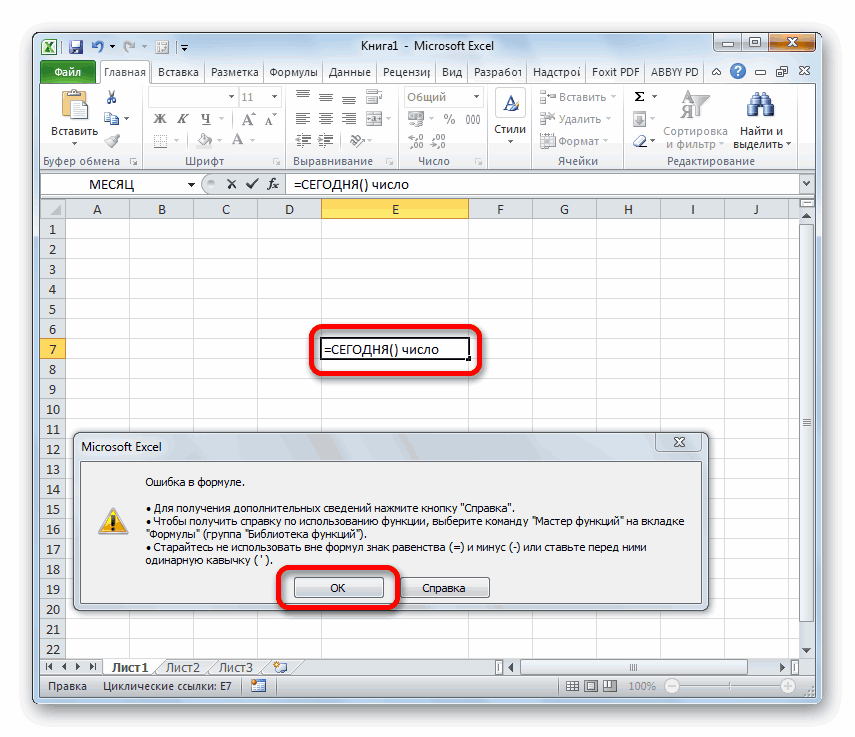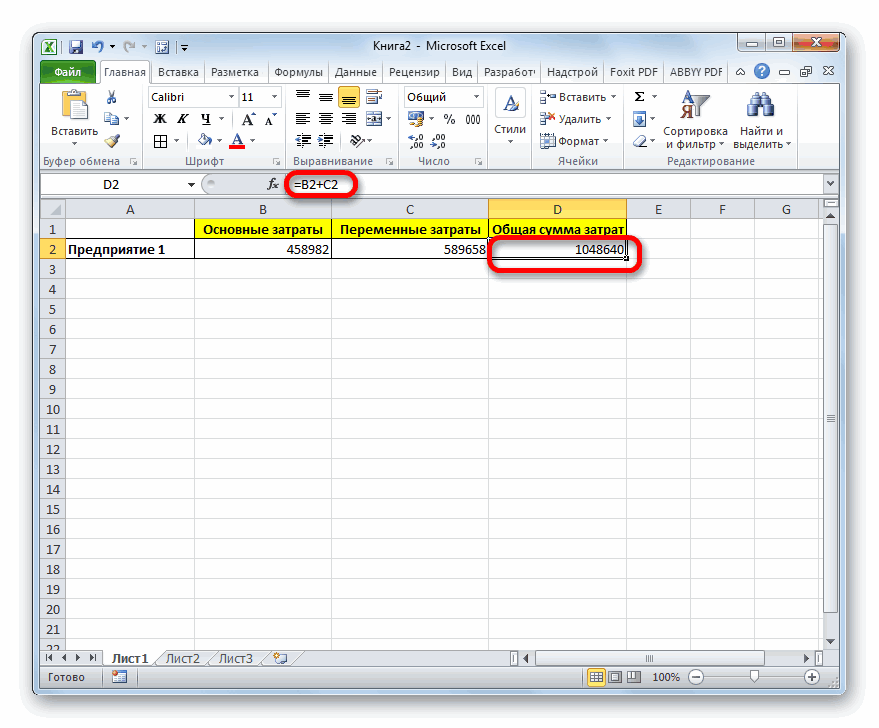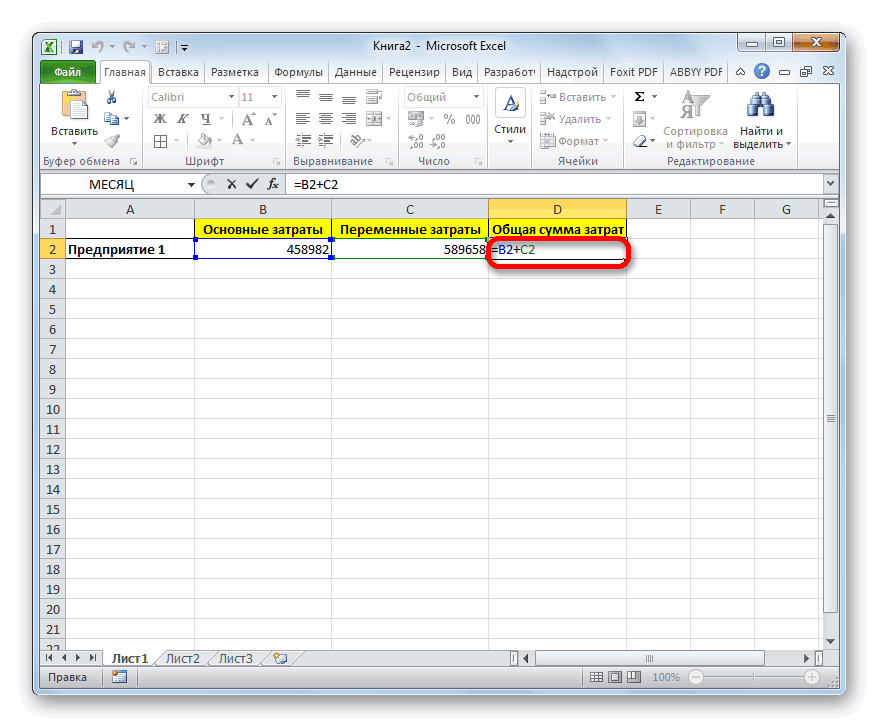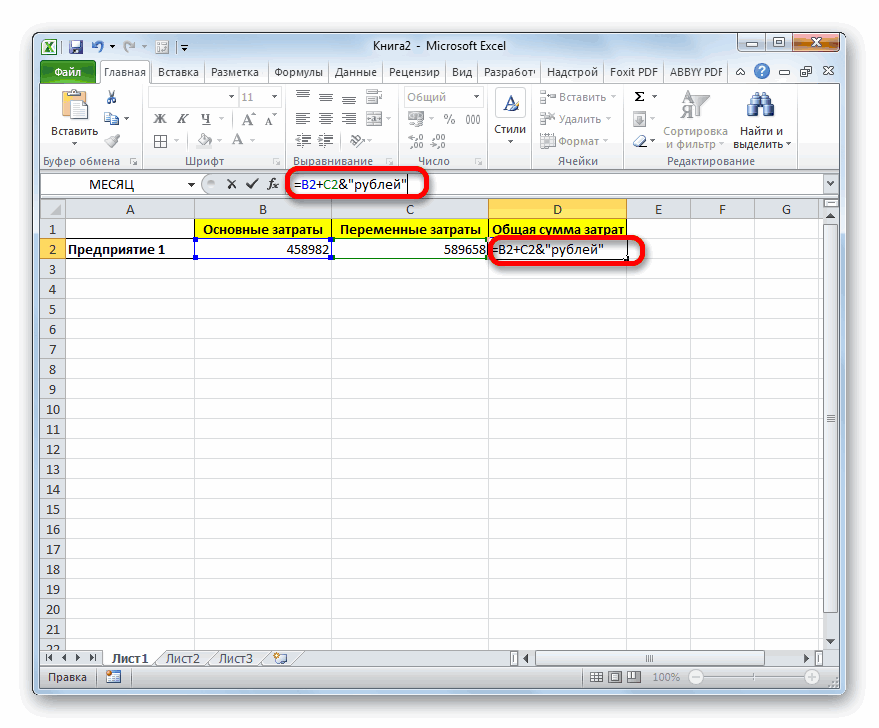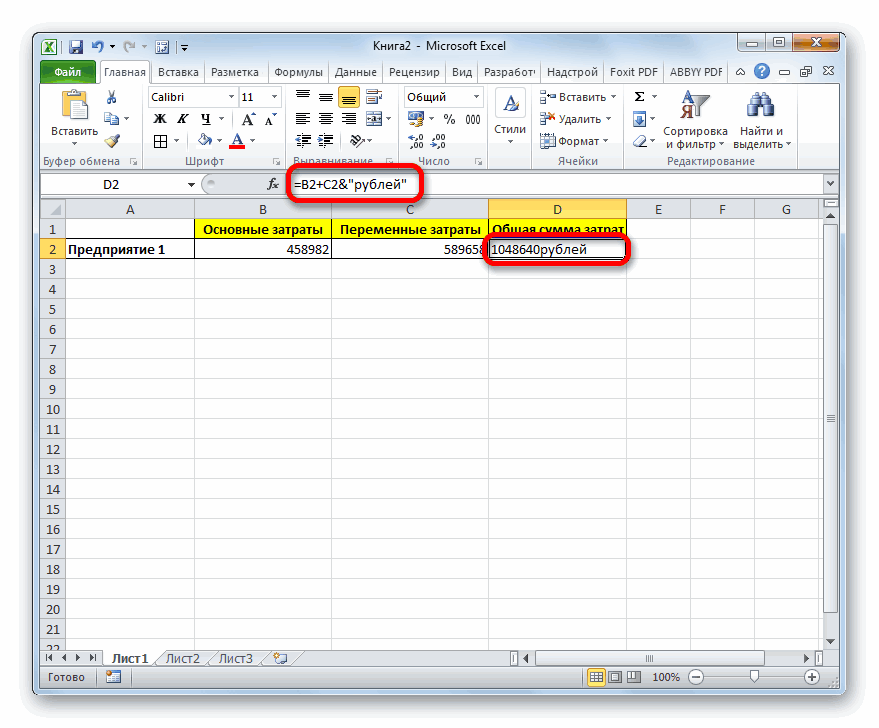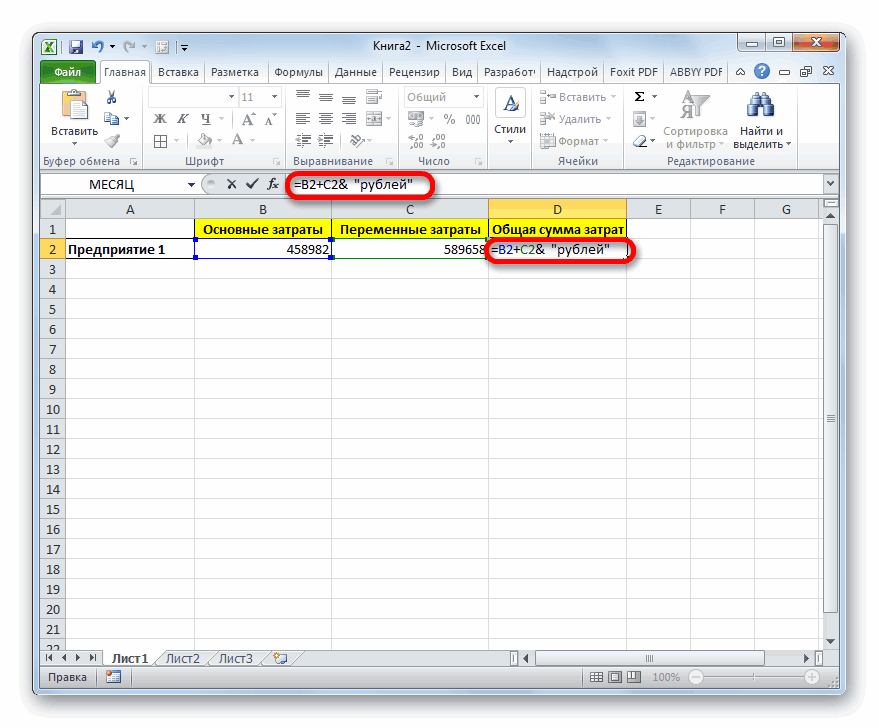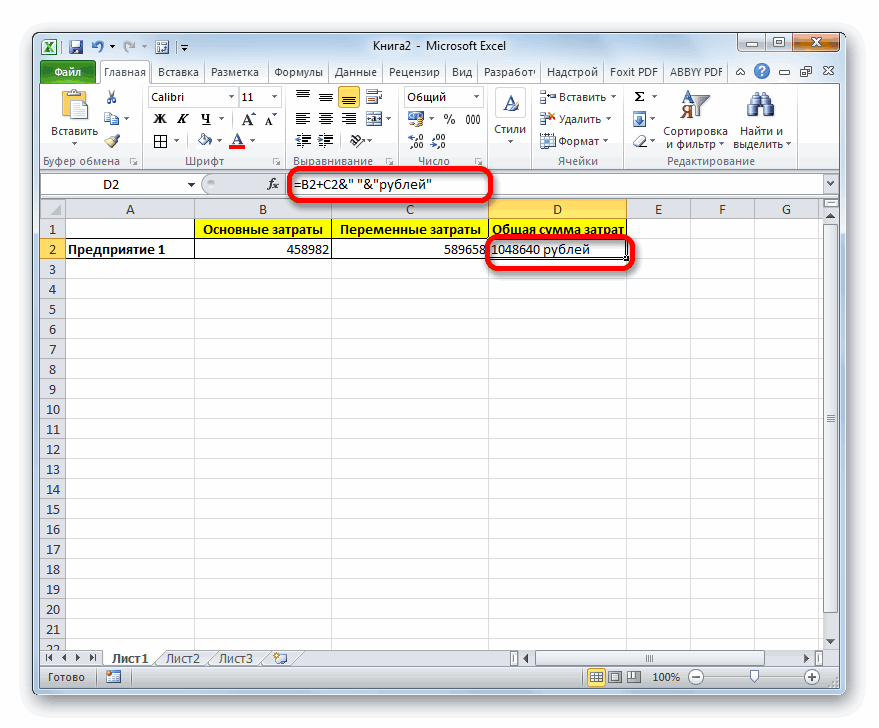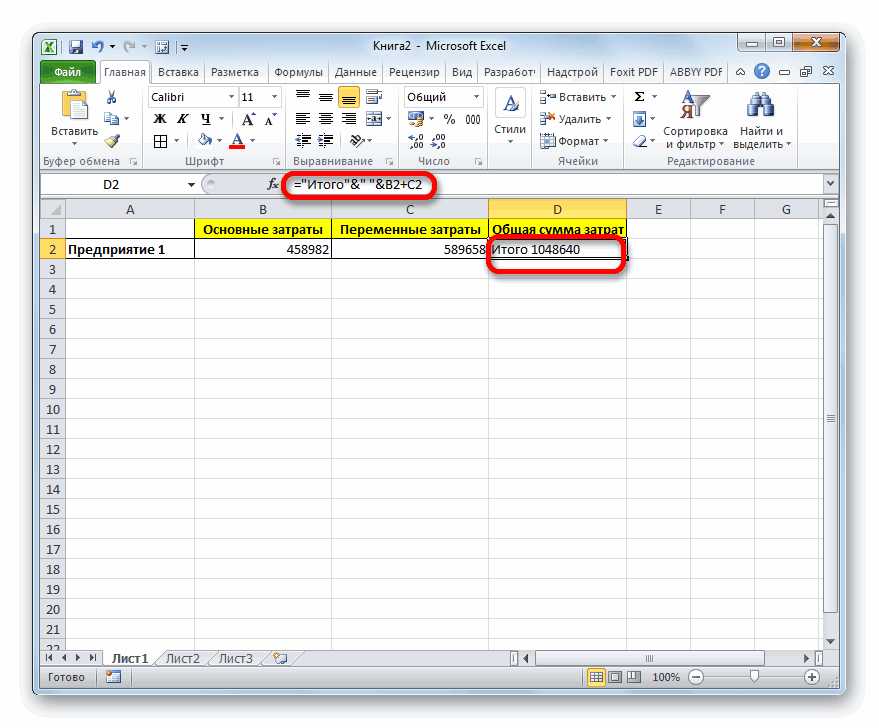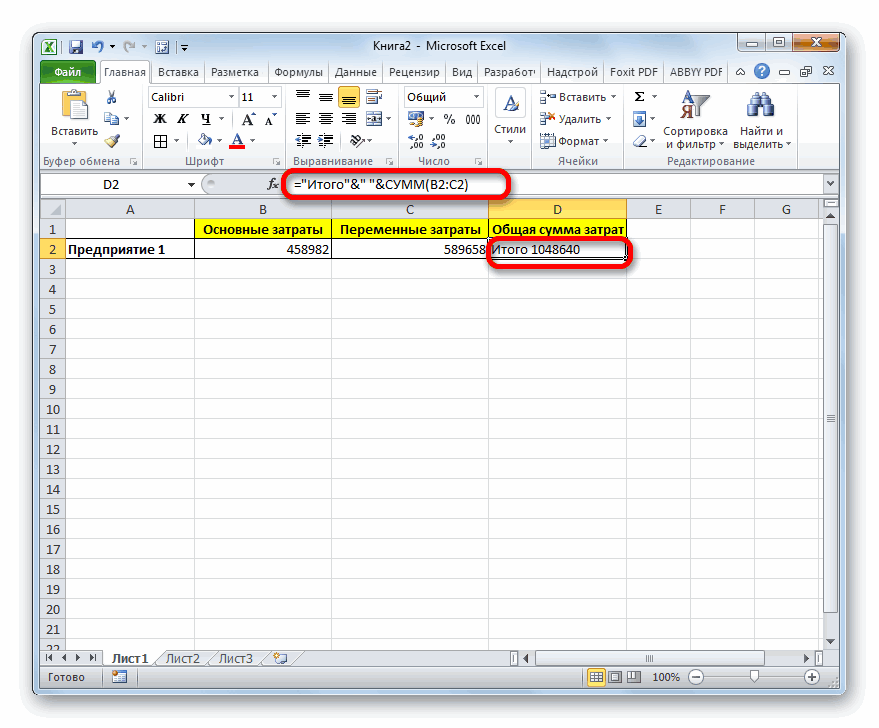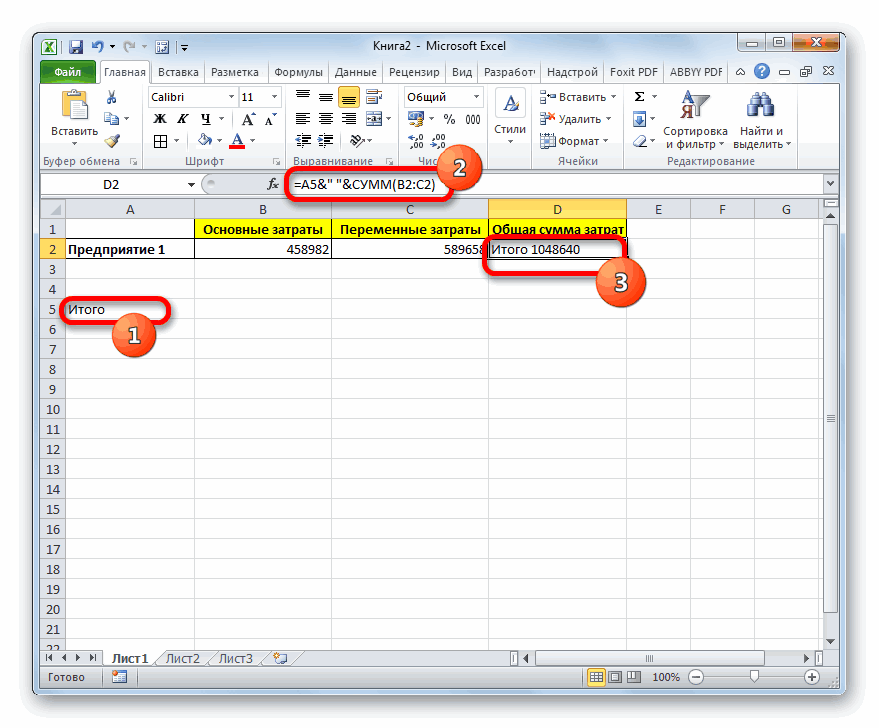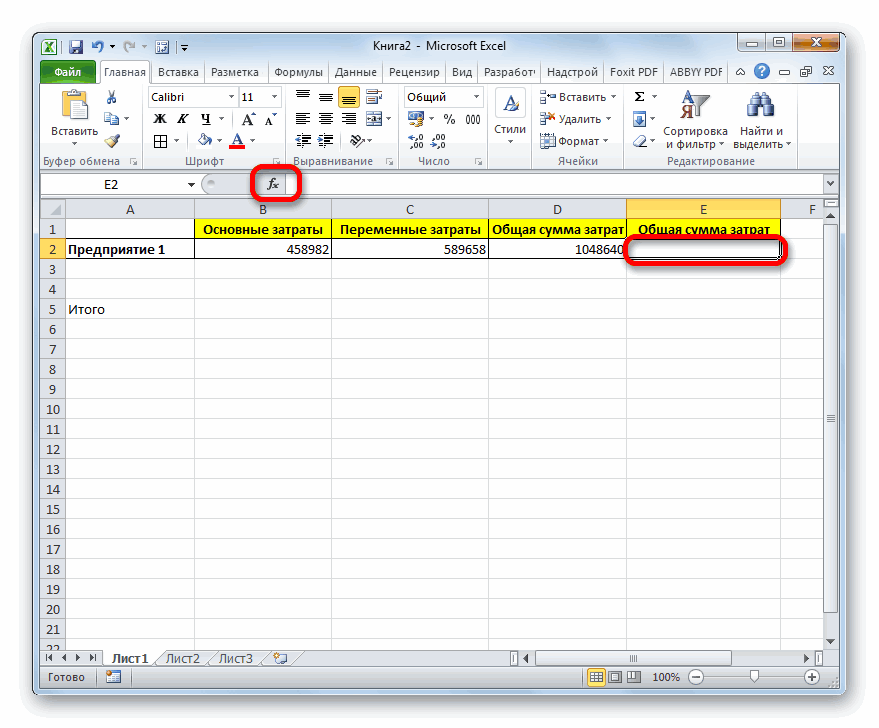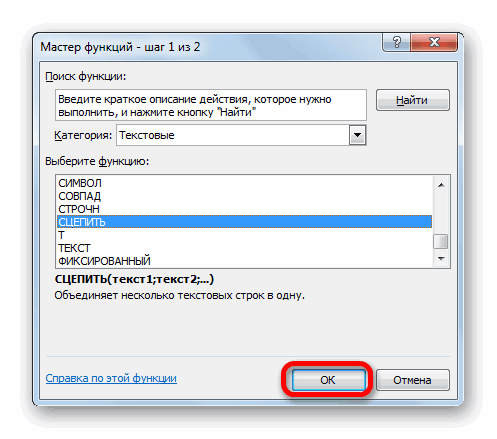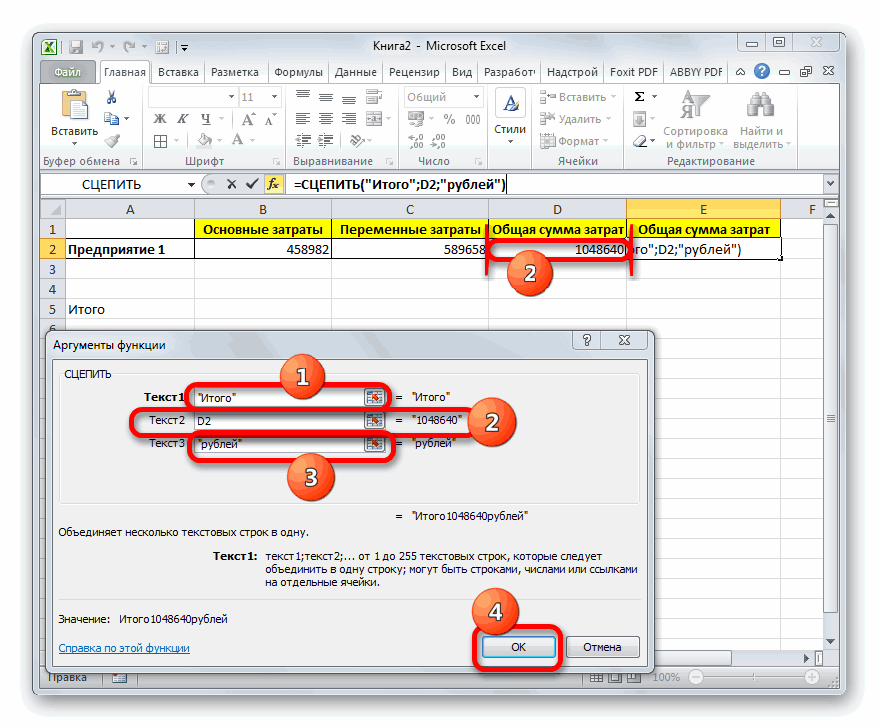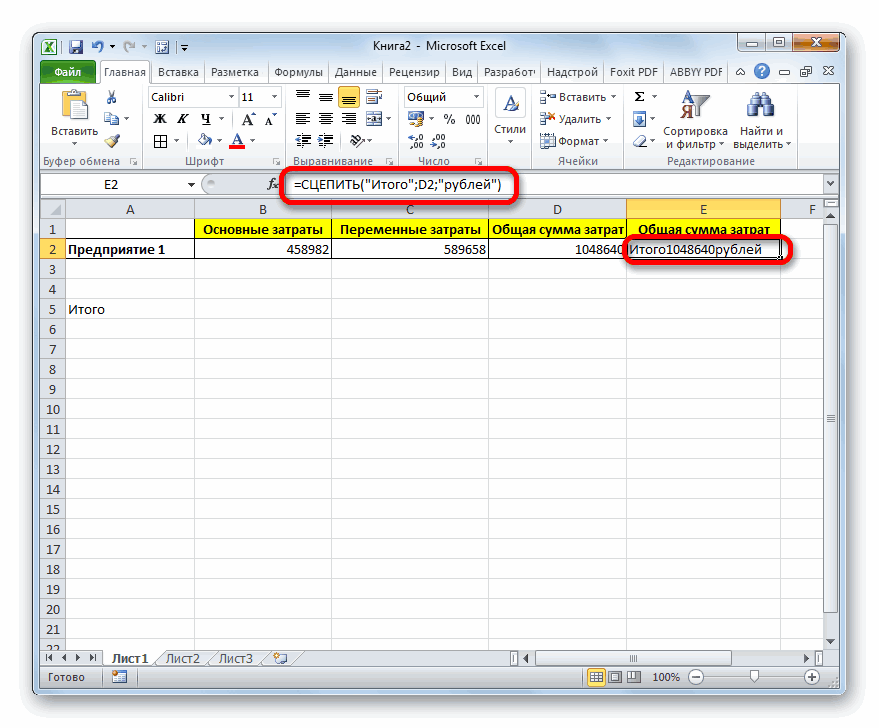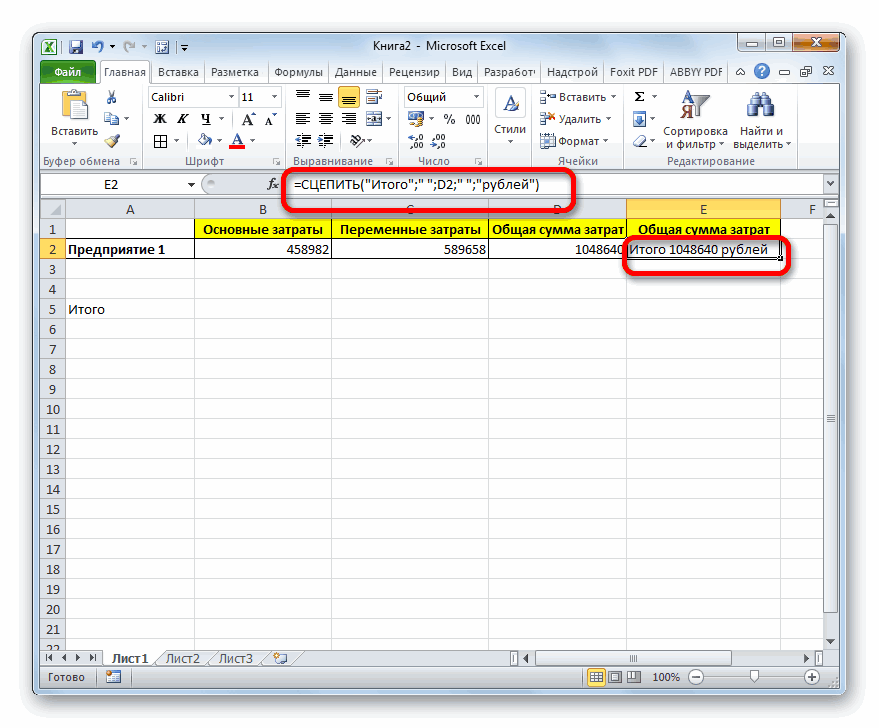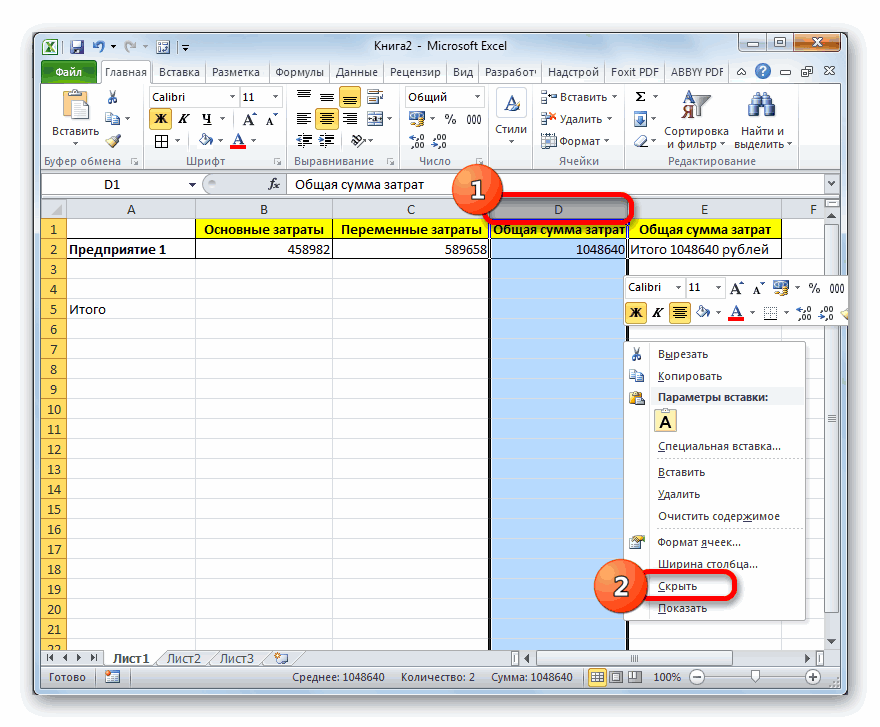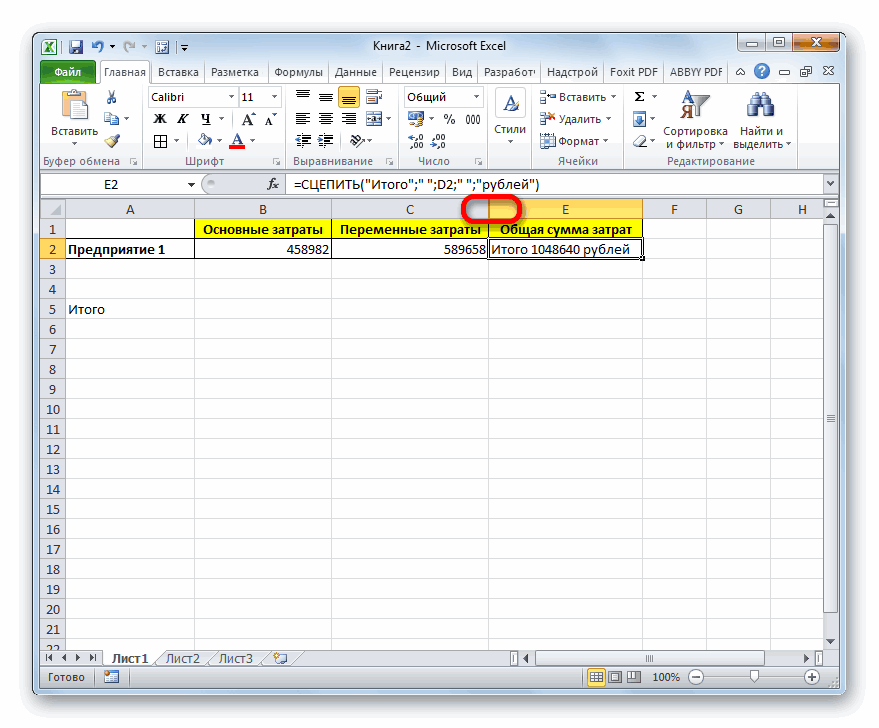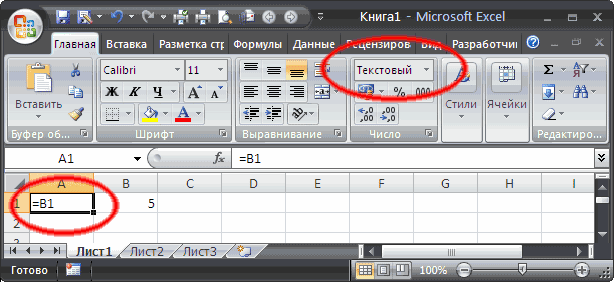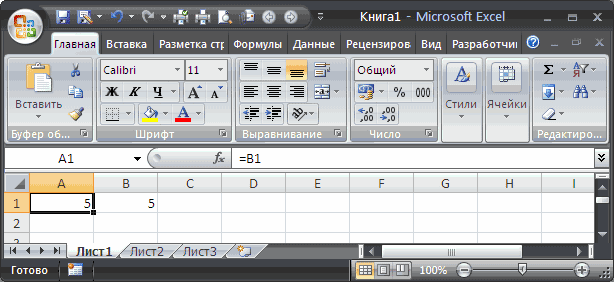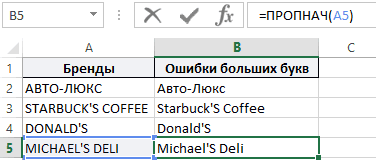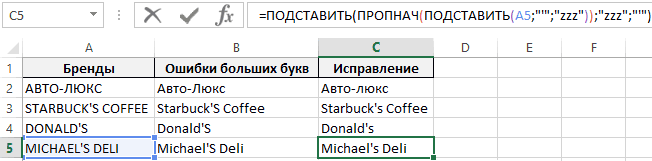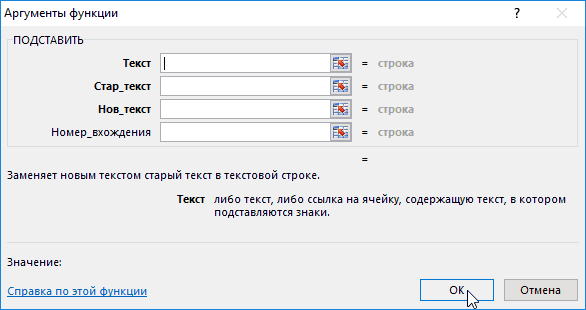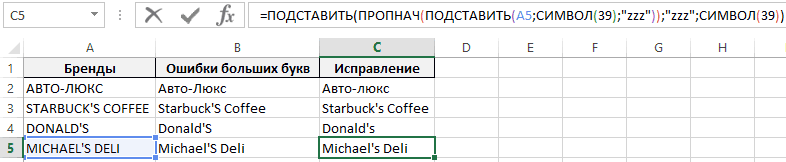Полные сведения о формулах в Excel
Начните создавать формулы и использовать встроенные функции, чтобы выполнять расчеты и решать задачи.
Важно: Вычисляемые результаты формул и некоторые функции листа Excel могут несколько отличаться на компьютерах под управлением Windows с архитектурой x86 или x86-64 и компьютерах под управлением Windows RT с архитектурой ARM. Подробнее об этих различиях.
Важно: В этой статье мы обсудим похожие проблемы с просмотром и просмотром. Попробуйте использовать новую функцию ПРОСМОТРX , улучшенную версию функции ВЛОП, которая работает в любом направлении и по умолчанию возвращает точные совпадения, что упрощает и удобнее в использовании, чем предшественницу.
Создание формулы, ссылающейся на значения в других ячейках
-
Выделите ячейку.
-
Введите знак равенства «=».
Примечание: Формулы в Excel начинаются со знака равенства.
-
Выберите ячейку или введите ее адрес в выделенной.
-
Введите оператор. Например, для вычитания введите знак «минус».
-
Выберите следующую ячейку или введите ее адрес в выделенной.
-
Нажмите клавишу ВВОД. В ячейке с формулой отобразится результат вычисления.
Просмотр формулы
-
При вводе в ячейку формула также отображается в строке формул.
-
Чтобы просмотреть формулу, выделите ячейку, и она отобразится в строке формул.
Ввод формулы, содержащей встроенную функцию
-
Выделите пустую ячейку.
-
Введите знак равенства «=», а затем — функцию. Например, чтобы получить общий объем продаж, нужно ввести «=СУММ».
-
Введите открывающую круглую скобку «(«.
-
Выделите диапазон ячеек, а затем введите закрывающую круглую скобку «)».
-
Нажмите клавишу ВВОД, чтобы получить результат.
Скачивание книги «Учебник по формулам»
Мы подготовили для вас книгу Начало работы с формулами, которая доступна для скачивания. Если вы впервые пользуетесь Excel или даже имеете некоторый опыт работы с этой программой, данный учебник поможет вам ознакомиться с самыми распространенными формулами. Благодаря наглядным примерам вы сможете вычислять сумму, количество, среднее значение и подставлять данные не хуже профессионалов.
Подробные сведения о формулах
Чтобы узнать больше об определенных элементах формулы, просмотрите соответствующие разделы ниже.
Формула также может содержать один или несколько таких элементов, как функции, ссылки, операторы и константы.
Части формулы
1. Функции. Функция ПИ() возвращает значение числа пи: 3,142…
2. Ссылки. A2 возвращает значение ячейки A2.
3. Константы. Числа или текстовые значения, введенные непосредственно в формулу, например 2.
4. Операторы. Оператор ^ (крышка) применяется для возведения числа в степень, а * (звездочка) — для умножения.
Константа представляет собой готовое (не вычисляемое) значение, которое всегда остается неизменным. Например, дата 09.10.2008, число 210 и текст «Прибыль за квартал» являются константами. выражение или его значение константами не являются. Если формула в ячейке содержит константы, а не ссылки на другие ячейки (например, имеет вид =30+70+110), значение в такой ячейке изменяется только после редактирования формулы. Обычно лучше помещать такие константы в отдельные ячейки, где их можно будет легко изменить при необходимости, а в формулах использовать ссылки на эти ячейки.
Ссылка указывает на ячейку или диапазон ячеек листа и сообщает Microsoft Excel, где находятся необходимые формуле значения или данные. С помощью ссылок можно использовать в одной формуле данные, находящиеся в разных частях листа, а также использовать значение одной ячейки в нескольких формулах. Вы также можете задавать ссылки на ячейки разных листов одной книги либо на ячейки из других книг. Ссылки на ячейки других книг называются связями или внешними ссылками.
-
Стиль ссылок A1
По умолчанию Excel использует стиль ссылок A1, в котором столбцы обозначаются буквами (от A до XFD, не более 16 384 столбцов), а строки — номерами (от 1 до 1 048 576). Эти буквы и номера называются заголовками строк и столбцов. Для ссылки на ячейку введите букву столбца, и затем — номер строки. Например, ссылка B2 указывает на ячейку, расположенную на пересечении столбца B и строки 2.
Ячейка или диапазон
Использование
Ячейка на пересечении столбца A и строки 10
A10
Диапазон ячеек: столбец А, строки 10-20.
A10:A20
Диапазон ячеек: строка 15, столбцы B-E
B15:E15
Все ячейки в строке 5
5:5
Все ячейки в строках с 5 по 10
5:10
Все ячейки в столбце H
H:H
Все ячейки в столбцах с H по J
H:J
Диапазон ячеек: столбцы А-E, строки 10-20
A10:E20
-
Создание ссылки на ячейку или диапазон ячеек с другого листа в той же книге
В приведенном ниже примере функция СРЗНАЧ вычисляет среднее значение в диапазоне B1:B10 на листе «Маркетинг» в той же книге.
1. Ссылка на лист «Маркетинг».
2. Ссылка на диапазон ячеек от B1 до B10
3. Восклицательный знак (!) отделяет ссылку на лист от ссылки на диапазон ячеек.
Примечание: Если название упоминаемого листа содержит пробелы или цифры, его нужно заключить в апострофы (‘), например так: ‘123’!A1 или
=’Прибыль за январь’!A1. -
Различия между абсолютными, относительными и смешанными ссылками
-
Относительные ссылки . Относительная ссылка в формуле, например A1, основана на относительной позиции ячейки, содержащей формулу, и ячейки, на которую указывает ссылка. При изменении позиции ячейки, содержащей формулу, изменяется и ссылка. При копировании или заполнении формулы вдоль строк и вдоль столбцов ссылка автоматически корректируется. По умолчанию в новых формулах используются относительные ссылки. Например, при копировании или заполнении относительной ссылки из ячейки B2 в ячейку B3 она автоматически изменяется с =A1 на =A2.
Скопированная формула с относительной ссылкой
-
Абсолютные ссылки . Абсолютная ссылка на ячейку в формуле, например $A$1, всегда ссылается на ячейку, расположенную в определенном месте. При изменении позиции ячейки, содержащей формулу, абсолютная ссылка не изменяется. При копировании или заполнении формулы по строкам и столбцам абсолютная ссылка не корректируется. По умолчанию в новых формулах используются относительные ссылки, а для использования абсолютных ссылок надо активировать соответствующий параметр. Например, при копировании или заполнении абсолютной ссылки из ячейки B2 в ячейку B3 она остается прежней в обеих ячейках: =$A$1.
Скопированная формула с абсолютной ссылкой
-
Смешанные ссылки . Смешанная ссылка содержит либо абсолютный столбец и относительную строку, либо абсолютную строку и относительный столбец. Абсолютная ссылка на столбец имеет вид $A1, $B1 и т. д. Абсолютная ссылка на строку имеет вид A$1, B$1 и т. д. Если положение ячейки с формулой изменяется, относительная ссылка меняется, а абсолютная — нет. При копировании или заполнении формулы по строкам и столбцам относительная ссылка автоматически изменяется, а абсолютная ссылка не корректируется. Например, при копировании или заполнении смешанной ссылки из ячейки A2 в ячейку B3 она автоматически изменяется с =A$1 на =B$1.
Скопированная формула со смешанной ссылкой
-
-
Стиль трехмерных ссылок
Удобный способ для ссылки на несколько листов . Трехмерные ссылки используются для анализа данных из одной и той же ячейки или диапазона ячеек на нескольких листах одной книги. Трехмерная ссылка содержит ссылку на ячейку или диапазон, перед которой указываются имена листов. В Microsoft Excel используются все листы, указанные между начальным и конечным именами в ссылке. Например, формула =СУММ(Лист2:Лист13!B5) суммирует все значения, содержащиеся в ячейке B5 на всех листах в диапазоне от Лист2 до Лист13 включительно.
-
При помощи трехмерных ссылок можно создавать ссылки на ячейки на других листах, определять имена и создавать формулы с использованием следующих функций: СУММ, СРЗНАЧ, СРЗНАЧА, СЧЁТ, СЧЁТЗ, МАКС, МАКСА, МИН, МИНА, ПРОИЗВЕД, СТАНДОТКЛОН.Г, СТАНДОТКЛОН.В, СТАНДОТКЛОНА, СТАНДОТКЛОНПА, ДИСПР, ДИСП.В, ДИСПА и ДИСППА.
-
Трехмерные ссылки нельзя использовать в формулах массива.
-
Трехмерные ссылки нельзя использовать вместе с оператор пересечения (один пробел), а также в формулах с неявное пересечение.
Что происходит при перемещении, копировании, вставке или удалении листов . Нижеследующие примеры поясняют, какие изменения происходят в трехмерных ссылках при перемещении, копировании, вставке и удалении листов, на которые такие ссылки указывают. В примерах используется формула =СУММ(Лист2:Лист6!A2:A5) для суммирования значений в ячейках с A2 по A5 на листах со второго по шестой.
-
Вставка или копирование . Если вставить листы между листами 2 и 6, Microsoft Excel прибавит к сумме содержимое ячеек с A2 по A5 на новых листах.
-
Удаление . Если удалить листы между листами 2 и 6, Microsoft Excel не будет использовать их значения в вычислениях.
-
Перемещение . Если листы, находящиеся между листом 2 и листом 6, переместить таким образом, чтобы они оказались перед листом 2 или после листа 6, Microsoft Excel вычтет из суммы содержимое ячеек с перемещенных листов.
-
Перемещение конечного листа . Если переместить лист 2 или 6 в другое место книги, Microsoft Excel скорректирует сумму с учетом изменения диапазона листов.
-
Удаление конечного листа . Если удалить лист 2 или 6, Microsoft Excel скорректирует сумму с учетом изменения диапазона листов.
-
-
Стиль ссылок R1C1
Можно использовать такой стиль ссылок, при котором нумеруются и строки, и столбцы. Стиль ссылок R1C1 удобен для вычисления положения столбцов и строк в макросах. При использовании стиля R1C1 в Microsoft Excel положение ячейки обозначается буквой R, за которой следует номер строки, и буквой C, за которой следует номер столбца.
Ссылка
Значение
R[-2]C
относительная ссылка на ячейку, расположенную на две строки выше в том же столбце
R[2]C[2]
Относительная ссылка на ячейку, расположенную на две строки ниже и на два столбца правее
R2C2
Абсолютная ссылка на ячейку, расположенную во второй строке второго столбца
R[-1]
Относительная ссылка на строку, расположенную выше текущей ячейки
R
Абсолютная ссылка на текущую строку
При записи макроса в Microsoft Excel для некоторых команд используется стиль ссылок R1C1. Например, если записывается команда щелчка элемента Автосумма для вставки формулы, суммирующей диапазон ячеек, в Microsoft Excel при записи формулы будет использован стиль ссылок R1C1, а не A1.
Чтобы включить или отключить использование стиля ссылок R1C1, установите или снимите флажок Стиль ссылок R1C1 в разделе Работа с формулами категории Формулы в диалоговом окне Параметры. Чтобы открыть это окно, перейдите на вкладку Файл.
К началу страницы
Дополнительные сведения
Вы всегда можете задать вопрос специалисту Excel Tech Community или попросить помощи в сообществе Answers community.
См. также
Переключение между относительными, абсолютными и смешанными ссылками для функций
Использование операторов в формулах Excel
Порядок выполнения действий в формулах Excel
Использование функций и вложенных функций в формулах Excel
Определение и использование имен в формулах
Использование формул массива: рекомендации и примеры
Удаление формул
Рекомендации, позволяющие избежать появления неработающих формул
Поиск ошибок в формулах
Сочетания клавиш и горячие клавиши в Excel
Функции Excel (по категориям)
Нужна дополнительная помощь?
Самая популярная программа для работы с электронными таблицами «Microsoft Excel» упростила жизнь многим пользователям, позволив производить любые расчеты с помощью формул. Она способна автоматизировать даже самые сложные вычисления, но для этого нужно знать принципы работы с формулами. Мы подготовили самую подробную инструкцию по работе с Эксель. Не забудьте сохранить в закладки 😉
Содержание
-
Кому важно знать формулы Excel и где выучить основы.
-
Элементы, из которых состоит формула в Excel.
-
Основные виды.
-
Примеры работ, которые можно выполнять с формулами.
-
22 формулы в Excel, которые облегчат жизнь.
-
Использование операторов.
-
Использование ссылок.
-
Использование имён.
-
Использование функций.
-
Операции с формулами.
-
Как в формуле указать постоянную ячейку.
-
Как поставить «плюс», «равно» без формулы.
-
Самые распространенные ошибки при составлении формул в редакторе Excel.
-
Коды ошибок при работе с формулами.
-
Отличие в версиях MS Excel.
-
Заключение.
Кому важно знать формулы Excel и где изучить основы
Excel — эффективный помощник бухгалтеров и финансистов, владельцев малого бизнеса и даже студентов. Менеджеры ведут базы клиентов, а маркетологи считают в таблицах медиапланы. Аналитики с помощью эксель формул обрабатывают большие объемы данных и строят гипотезы.
Эксель довольно сложная программа, но простые функции и базовые формулы можно освоить достаточно быстро по статьям и видео-урокам. Однако, если ваша профессиональная деятельность подразумевает работу с большим объемом данных и требует глубокого изучения возможностей Excel — стоит пройти специальные курсы, например тут или тут.
Элементы, из которых состоит формула в Excel
Формулы эксель: основные виды
Формулы в Excel бывают простыми, сложными и комбинированными. В таблицах их можно писать как самостоятельно, так и с помощью интегрированных программных функций.
Простые
Позволяют совершить одно простое действие: сложить, вычесть, разделить или умножить. Самой простой является формула=СУММ.
Например:
=СУММ (A1; B1) — это сумма значений двух соседних ячеек.
=СУММ (С1; М1; Р1) — сумма конкретных ячеек.
=СУММ (В1: В10) — сумма значений в указанном диапазоне.
Сложные
Это многосоставные формулы для более продвинутых пользователей. В данную категорию входят ЕСЛИ, СУММЕСЛИ, СУММЕСЛИМН. О них подробно расскажем ниже.
Комбинированные
Эксель позволяет комбинировать несколько функций: сложение + умножение, сравнение + умножение. Это удобно, когда, например, нужно вычислить сумму двух чисел, и, если результат будет больше 100, его нужно умножить на 3, а если меньше — на 6.
Выглядит формула так ↓
=ЕСЛИ (СУММ (A1; B1)<100; СУММ (A1; B1)*3;(СУММ (A1; B1)*6))
Встроенные
Новичкам удобнее пользоваться готовыми, встроенными в программу формулами вместо того, чтобы писать их вручную. Чтобы найти нужную формулу:
-
кликните по нужной ячейке таблицы;
-
нажмите одновременно Shift + F3;
-
выберите из предложенного перечня нужную формулу;
-
в окошко «Аргументы функций» внесите свои данные.
Примеры работ, которые можно выполнять с формулами
Разберем основные действия, которые можно совершить, используя формулы в таблицах Эксель и рассмотрим полезные «фишки» для упрощения работы.
Поиск перечня доступных функций
Перейдите в закладку «Формулы» / «Вставить функцию». Или сразу нажмите на кнопочку «Fx».
Выберите в категории «Полный алфавитный перечень», после чего в списке отобразятся все доступные эксель-формулы.
Выберите любую формулу и прочитайте ее описание. А если хотите изучить ее более детально, нажмите на «Справку» ниже.
Вставка функции в таблицу
Вы можете сами писать функции в Excel вручную после «=», или использовать меню, описанное выше. Например, выбрав СУММ, появится окошко, где нужно ввести аргументы (кликнуть по клеткам, значения которых собираетесь складывать):
После этого в таблице появится формула в стандартном виде. Ее можно редактировать при необходимости.
Использование математических операций
Начинайте с «=» в ячейке и применяйте для вычислений любые стандартные знаки «*», «/», «^» и т.д. Можно написать номер ячейки самостоятельно или кликнуть по ней левой кнопкой мышки. Например: =В2*М2. После нажатия Enter появится произведение двух ячеек.
Растягивание функций и обозначение константы
Введите функцию =В2*C2, получите результат, а затем зажмите правый нижний уголок ячейки и протащите вниз. Формула растянется на весь выбранный диапазон и автоматически посчитает значения для всех строк от B3*C3 до B13*C13.
Чтобы обозначить константу (зафиксировать конкретную ячейку/строку/столбец), нужно поставить «$» перед буквой и цифрой ячейки.
Например: =В2*$С$2. Когда вы растяните функцию, константа или $С$2 так и останется неизменяемой, а вот первый аргумент будет меняться.
Подсказка:
-
$С$2 — не меняются столбец и строка.
-
B$2 — не меняется строка 2.
-
$B2 — константой остается только столбец В.
22 формулы в Эксель, которые облегчат жизнь
Собрали самые полезные формулы, которые наверняка пригодятся в работе.
МАКС
=МАКС (число1; [число2];…)
Показывает наибольшее число в выбранном диапазоне или перечне ячейках.
МИН
=МИН (число1; [число2];…)
Показывает самое маленькое число в выбранном диапазоне или перечне ячеек.
СРЗНАЧ
=СРЗНАЧ (число1; [число2];…)
Считает среднее арифметическое всех чисел в диапазоне или в выбранных ячейках. Все значения суммируются, а сумма делится на их количество.
СУММ
=СУММ (число1; [число2];…)
Одна из наиболее популярных и часто используемых функций в таблицах Эксель. Считает сумму чисел всех указанных ячеек или диапазона.
ЕСЛИ
=ЕСЛИ (лог_выражение; значение_если_истина; [значение_если_ложь])
Сложная формула, которая позволяет сравнивать данные.
Например:
=ЕСЛИ (В1>10;”больше 10″;»меньше или равно 10″)
В1 — ячейка с данными;
>10 — логическое выражение;
больше 10 — правда;
меньше или равно 10 — ложное значение (если его не указывать, появится слово ЛОЖЬ).
СУММЕСЛИ
=СУММЕСЛИ (диапазон; условие; [диапазон_суммирования]).
Формула суммирует числа только, если они отвечают критерию.
Например:
=СУММЕСЛИ (С2: С6;»>20″)
С2: С6 — диапазон ячеек;
>20 —значит, что числа меньше 20 не будут складываться.
СУММЕСЛИМН
=СУММЕСЛИМН (диапазон_суммирования; диапазон_условия1; условие1; [диапазон_условия2; условие2];…)
Суммирование с несколькими условиями. Указываются диапазоны и условия, которым должны отвечать ячейки.
Например:
=СУММЕСЛИМН (D2: D6; C2: C6;”сувениры”; B2: B6;”ООО ХУ»)
D2: D6 — диапазон, где суммируются числа;
C2: C6 — диапазон ячеек для категории; сувениры — обязательное условие 1, то есть числа другой категории не учитываются;
B2: B6 — дополнительный диапазон;
ООО XY — условие 2, то есть числа другой компании не учитываются.
Дополнительных диапазонов и условий может быть до 127 штук.
СЧЕТ
=СЧЁТ (значение1; [значение2];…)Формула считает количество выбранных ячеек с числами в заданном диапазоне. Ячейки с датами тоже учитываются.
=СЧЁТ (значение1; [значение2];…)
Формула считает количество выбранных ячеек с числами в заданном диапазоне. Ячейки с датами тоже учитываются.
СЧЕТЕСЛИ и СЧЕТЕСЛИМН
=СЧЕТЕСЛИ (диапазон; критерий)
Функция определяет количество заполненных клеточек, которые подходят под конкретные условия в рамках указанного диапазона.
Например:
=СЧЁТЕСЛИМН (диапазон_условия1; условие1 [диапазон_условия2; условие2];…)
Эта формула позволяет использовать одновременно несколько критериев.
ЕСЛИОШИБКА
=ЕСЛИОШИБКА (значение; значение_если_ошибка)
Функция проверяет ошибочность значения или вычисления, а если ошибка отсутствует, возвращает его.
ДНИ
=ДНИ (конечная дата; начальная дата)
Функция показывает количество дней между двумя датами. В формуле указывают сначала конечную дату, а затем начальную.
КОРРЕЛ
=КОРРЕЛ (диапазон1; диапазон2)
Определяет статистическую взаимосвязь между разными данными: курсами валют, расходами и прибылью и т.д. Мах значение — +1, min — −1.
ВПР
=ВПР (искомое_значение; таблица; номер_столбца;[интервальный_просмотр])
Находит данные в таблице и диапазоне.
Например:
=ВПР (В1; С1: С26;2)
В1 — значение, которое ищем.
С1: Е26— диапазон, в котором ведется поиск.
2 — номер столбца для поиска.
ЛЕВСИМВ
=ЛЕВСИМВ (текст;[число_знаков])
Позволяет выделить нужное количество символов. Например, она поможет определить, поместится ли строка в лимитированное количество знаков или нет.
ПСТР
=ПСТР (текст; начальная_позиция; число_знаков)
Помогает достать определенное число знаков с текста. Например, можно убрать лишние слова в ячейках.
ПРОПИСН
=ПРОПИСН (текст)
Простая функция, которая делает все литеры в заданной строке прописными.
СТРОЧН
Функция, обратная предыдущей. Она делает все литеры строчными.
ПОИСКПОЗ
=ПОИСКПОЗ (искомое_значение; просматриваемый_массив; тип_сопоставления)
Дает возможность найти нужный элемент в заданном блоке ячеек и указывает его позицию.
ДЛСТР
=ДЛСТР (текст)
Данная функция определяет длину заданной строки. Пример использования — определение оптимальной длины описания статьи.
СЦЕПИТЬ
=СЦЕПИТЬ (текст1; текст2; текст3)
Позволяет сделать несколько строчек из одной и записать до 255 элементов (8192 символа).
ПРОПНАЧ
=ПРОПНАЧ (текст)
Позволяет поменять местами прописные и строчные символы.
ПЕЧСИМВ
=ПЕЧСИМВ (текст)
Можно убрать все невидимые знаки из текста.
Использование операторов
Операторы в Excel указывают, какие конкретно операции нужно выполнить над элементами формулы. В вычислениях всегда соблюдается математический порядок:
-
скобки;
-
экспоненты;
-
умножение и деление;
-
сложение и вычитание.
Арифметические
Операторы сравнения
Оператор объединения текста
Операторы ссылок
Использование ссылок
Начинающие пользователи обычно работают только с простыми ссылками, но мы расскажем обо всех форматах, даже продвинутых.
Простые ссылки A1
Они используются чаще всего. Буква обозначает столбец, цифра — строку.
Примеры:
-
диапазон ячеек в столбце С с 1 по 23 строку — «С1: С23»;
-
диапазон ячеек в строке 6 с B до Е– «B6: Е6»;
-
все ячейки в строке 11 — «11:11»;
-
все ячейки в столбцах от А до М — «А: М».
Ссылки на другой лист
Если необходимы данные с других листов, используется формула: =СУММ (Лист2! A5: C5)
Выглядит это так:
Абсолютные и относительные ссылки
Относительные ссылки
Рассмотрим, как они работают на примере: Напишем формулу для расчета суммы первой колонки. =СУММ (B4: B9)
Нажимаем на Ctrl+C. Чтобы перенести формулу на соседнюю клетку, переходим туда и жмем на Ctrl+V. Или можно просто протянуть ячейку с формулой, как мы описывали выше.
Индекс таблицы изменится автоматически и новые формулы будут выглядеть так:
Абсолютные ссылки
Чтобы при переносе формул ссылки сохранялись неизменными, требуются абсолютные адреса. Их пишут в формате «$B$2».
Например, есть поставить знак доллара в предыдущую формулу, мы получим: =СУММ ($B$4:$B$9)
Как видите, никаких изменений не произошло.
Смешанные ссылки
Они используются, когда требуется зафиксировать только столбец или строку:
-
$А1– сохраняются столбцы;
-
А$1 — сохраняются строки.
Смешанные ссылки удобны, когда приходится работать с одной постоянной строкой данных и менять значения в столбцах. Или, когда нужно рассчитать результат в ячейках, не расположенных вдоль линии.
Трёхмерные ссылки
Это те, где указывается диапазон листов.
Формула выглядит примерно так: =СУММ (Лист1: Лист5! A6)
То есть будут суммироваться все ячейки А6 на всех листах с первого по пятый.
Ссылки формата R1C1
Номер здесь задается как по строкам, так и по столбцам.
Например:
-
R9C9 — абсолютная ссылка на клетку, которая расположена на девятой строке девятого столбца;
-
R[-2] — ссылка на строчку, расположенную выше на 2 строки;
-
R[-3]C — ссылка на клетку, которая расположена на 3 ячейки выше;
-
R[4]C[4] — ссылка на ячейку, которая распложена на 4 клетки правее и 4 строки ниже.
Использование имён
Функционал Excel позволяет давать собственные уникальные имена ячейкам, таблицам, константам, выражениям, даже диапазонам ячеек. Эти имена можно использовать для совершения любых арифметических действий, расчета налогов, процентов по кредиту, составления сметы и табелей, расчётов зарплаты, скидок, рабочего стажа и т.д.
Все, что нужно сделать — заранее дать имя ячейкам, с которыми планируете работать. В противном случае программа Эксель ничего не будет о них знать.
Как присвоить имя:
-
Выделите нужную ячейку/столбец.
-
Правой кнопкой мышки вызовите меню и перейдите в закладку «Присвоить имя».
-
Напишите желаемое имя, которое должно быть уникальным и не повторяться в одной книге.
-
Сохраните, нажав Ок.
Использование функций
Чтобы вставить необходимую функцию в эксель-таблицах, можно использовать три способа: через панель инструментов, с помощью опции Вставки и вручную. Рассмотрим подробно каждый способ.
Ручной ввод
Этот способ подойдет тем, кто хорошо разбирается в теме и умеет создавать формулы прямо в строке. Для начинающих пользователей и новичков такой вариант покажется слишком сложным, поскольку надо все делать руками.
Панель инструментов
Это более упрощенный способ. Достаточно перейти в закладку «Формулы», выбрать подходящую библиотеку — Логические, Финансовые, Текстовые и др. (в закладке «Последние» будут наиболее востребованные формулы). Остается только выбрать из перечня нужную функцию и расставить аргументы.
Мастер подстановки
Кликните по любой ячейке в таблице. Нажмите на иконку «Fx», после чего откроется «Вставка функций».
Выберите из перечня нужную категорию формул, а затем кликните по функции, которую хотите применить и задайте необходимые для расчетов аргументы.
Вставка функции в формулу с помощью мастера
Рассмотрим эту опцию на примере:
-
Вызовите окошко «Вставка функции», как описывалось выше.
-
В перечне доступных функций выберите «Если».
Теперь составим выражение, чтобы проверить, будет ли сумма трех ячеек больше 10. При этом Правда — «Больше 10», а Ложь — «Меньше 10».
=ЕСЛИ (СУММ (B3: D3)>10;”Больше 10″;»Меньше 10″)
Программа посчитала, что сумма ячеек меньше 10 и выдала нам результат:
Чтобы получить значение в следующих ячейках столбца, нужно растянуть формулу (за правый нижний уголок). Получится следующее:
Мы использовали относительные ссылки, поэтому программа пересчитала выражение для всех строк корректно. Если бы нам нужно было зафиксировать адреса в аргументах, тогда мы бы применяли абсолютные ссылки, о которых писали выше.
Редактирование функций с помощью мастера
Чтобы отредактировать функцию, можно использовать два способа:
-
Строка формул. Для этого требуется перейти в специальное поле и вручную ввести необходимые изменения.
-
Специальный мастер. Нажмите на иконку «Fx» и в появившемся окошке измените нужные вам аргументы. И тут же, кстати, сможете узнать результат после редактирования.
Операции с формулами
С формулами можно совершать много операций — копировать, вставлять, перемещать. Как это делать правильно, расскажем ниже.
Копирование/вставка формулы
Чтобы скопировать формулу из одной ячейки в другую, не нужно изобретать велосипед — просто нажмите старую-добрую комбинацию (копировать), а затем кликните по новой ячейке и нажмите (вставить).
Отмена операций
Здесь вам в помощь стандартная кнопка «Отменить» на панели инструментов. Нажмите на стрелочку возле нее и выберите из контекстного меню те действия. которые хотите отменить.
Повторение действий
Если вы выполнили команду «Отменить», программа сразу активизирует функцию «Вернуть» (возле стрелочки отмены на панели). То есть нажав на нее, вы повторите только что отмененную вами операцию.
Стандартное перетаскивание
Выделенные ячейки переносятся с помощью указателя мышки в другое место листа. Делается это так:
-
Выделите фрагмент ячеек, которые нужно переместить.
-
Поместите указатель мыши над одну из границ фрагмента.
-
Когда указатель мыши станет крестиком с 4-мя стрелками, можете перетаскивать фрагмент в другое место.
Копирование путем перетаскивания
Если вам нужно скопировать выделенный массив ячеек в другое место рабочего листа с сохранением данных, делайте так:
-
Выделите диапазон ячеек, которые нужно скопировать.
-
Зажмите клавишу и поместите указатель мыши на границу выбранного диапазона.
-
Он станет похожим на крестик +. Это говорит о том, что будет выполняться копирование, а не перетаскивание.
-
Перетащите фрагмент в нужное место и отпустите мышку. Excel задаст вопрос — хотите вы заменить содержимое ячеек. Выберите «Отмена» или ОК.
Особенности вставки при перетаскивании
Если содержимое ячеек перемещается в другое место, оно полностью замещает собой существовавшие ранее записи. Если вы не хотите замещать прежние данные, удерживайте клавишу в процессе перетаскивания и копирования.
Автозаполнение формулами
Если необходимо скопировать одну формулу в массив соседних ячеек и выполнить массовые вычисления, используется функция автозаполнения.
Чтобы выполнить автозаполнение формулами, нужно вызвать специальный маркер заполнения. Для этого наведите курсор на нижний правый угол, чтобы появился черный крестик. Это и есть маркер заполнения. Его нужно зажать левой кнопкой мыши и протянуть вдоль всех ячеек, в которых вы хотите получить результат вычислений.
Как в формуле указать постоянную ячейку
Когда вам нужно протянуть формулу таким образом, чтобы ссылка на ячейку оставалась неизменной, делайте следующее:
-
Кликните на клетку, где находится формула.
-
Наведите курсор в нужную вам ячейку и нажмите F4.
-
В формуле аргумент с номером ячейки станет выглядеть так: $A$1 (абсолютная ссылка).
-
Когда вы протяните формулу, ссылка на ячейку $A$1 останется фиксированной и не будет меняться.
Как поставить «плюс», «равно» без формулы
Когда нужно указать отрицательное значение, поставить = или написать температуру воздуха, например, +22 °С, делайте так:
-
Кликаете правой кнопкой по ячейке и выбираете «Формат ячеек».
-
Отмечаете «Текстовый».
Теперь можно ставить = или +, а затем нужное число.
Самые распространенные ошибки при составлении формул в редакторе Excel
Новички, которые работают в редакторе Эксель совсем недавно, часто совершают элементарные ошибки. Поэтому рекомендуем ознакомиться с перечнем наиболее распространенных, чтобы больше не ошибаться.
-
Слишком много вложений в выражении. Лимит 64 штуки.
-
Пути к внешним книгам указаны не полностью. Проверяйте адреса более тщательно.
-
Неверно расставленные скобочки. В редакторе они обозначены разными цветами для удобства.
-
Указывая имена книг и листов, пользователи забывают брать их в кавычки.
-
Числа в неверном формате. Например, символ $ в Эксель — это не знак доллара, а формат абсолютных ссылок.
-
Неправильно введенные диапазоны ячеек. Не забывайте ставить «:».
Коды ошибок при работе с формулами
Если вы сделаете ошибку в записи формулы, программа укажет на нее специальным кодом. Вот самые распространенные:
Отличие в версиях MS Excel
Всё, что написано в этом гайде, касается более современных версий программы 2007, 2010, 2013 и 2016 года. Устаревший Эксель заметно уступает в функционале и количестве доступных инструментов. Например, функция СЦЕП появилась только в 2016 году.
Во всем остальном старые и новые версии Excel не отличаются — операции и расчеты проводятся по одинаковым алгоритмам.
Заключение
Мы написали этот гайд, чтобы вам было легче освоить Excel. Доступным языком рассказали о формулах и о тех операциях, которые можно с ними проводить.
Надеемся, наша шпаргалка станет полезной для вас. Не забудьте сохранить ее в закладки и поделиться с коллегами.
Строка формул — это панель в верхней части окна Microsoft Excel, которая используется для ввода и изменения значений или формул в ячейках листа. В Строке формул отображается значение или формула, содержащаяся в активной ячейке.
Строка формул находится в верхней части окна Excel.
Изменение высоты Строки формул
Для упрощения просмотра и редактирования большого объема текста в ячейке или длинной формулы можно настроить высоту Строки формул.
Нажав сочетание клавиш
CTRL+SHIFT+U
, высота Строки формул увеличится, что позволит одновременно отображать несколько строк.
Развернуть Строку формул также можно нажав кнопку, расположенную в правом краю Строки формул (на рисунке выше кнопка «с шевроном» выделена красным кружком.)
Повторное нажатие сочетания клавиш
CTRL+SHIFT+U
или кнопки «с шевроном» свернет Строку формул.
Для точной настройки высоты Строки формул установите курсор мыши на нижний край Строки формул так, чтобы он принял вид вертикальной двусторонней стрелки.
Нажав левую клавишу мыши, перетащите край Строки формул вниз на необходимое количество строк, а затем отпустите клавишу мыши.
Установленная таким образом высота Строки формул будет запомнена EXCEL и в дальнейшем будет использована при разворачивании Строки формул с помощью сочетания клавиш
CTRL+SHIFT+U
или кнопки «с шевроном».
Высоту Строки формул можно увеличить практически на весь лист, но хотя бы одна строка будет отображаться на листе полностью (эта строка будет содержать активную ячейку).
Для автоматического подбора высоты Строки формул, достаточного для полного отображения содержимого активной ячейки, установите курсор мыши на нижний край Строки формул так, чтобы он принял вид вертикальной двусторонней стрелки, а затем дважды кликните левой клавишей мыши.
Чтобы свернуть Строку формул обратно нажмите сочетание клавиш
CTRL+SHIFT+U
или кнопку «с шевроном».
Просмотр промежуточного результата вычисления формулы
В Строке формул можно быстро посмотреть промежуточный результат вычисления сложной формулы.
Выделим в Строке формул интересующую часть формулы и нажмем клавишу
F9
, в Строке формул будет отображен результат вычисления.
Нажатие клавиши
ESC
вернет просматриваемую часть формулы в прежнее состояние, нажатие клавиши
ENTER
заменит часть формулы результатом ее вычисления.
Подробности можно прочитать в статье
Просмотр промежуточного результата вычисления формулы (клавиша F9)
.
Отображение длинных формул
Пусть в ячейке имеется длинная формула:
=+ЕСЛИ($A2=0;0; ЕСЛИ ($B2<4264;0;ЕСЛИ (И($B2>=4264;$B2<=4895);(-22,31*$C2/365);ЕСЛИ (И($B2>=4895;$B2<=32760);($B2*0,093-476,89)*$C2/365;ЕСЛИ ($B2>32760;($B2*0,128-1623,49)*$C2/365)))))
В Строке формул такую громоздкую формулу можно отобразить полностью (см. выше), но ее трудно воспринимать. Гораздо удобнее работать с формулой в таком виде:
=+ЕСЛИ($A2=0;0; ЕСЛИ($B2<4264;0; ЕСЛИ(И($B2>=4264;$B2<=4895);(-22,31*$C2/365); ЕСЛИ(И($B2>=4895;$B2<=32760);($B2*0,093-476,89)*$C2/365; ЕСЛИ($B2>32760;($B2*0,128-1623,49)*$C2/365)))))
Привести формулу в Строке формул к такому виду можно вставив перед функциями
ЕСЛИ()
символ
Разрыв строки
(символ
Разрыв строки
не влияет на вычисления). Символ
Разрыв строки
можно вставить, нажимая комбинацию клавиш
ALT+ENTER
.
Подробности можно прочитать в статье
Вставка символа Разрыва строки для удобства чтения формул в ячейке
.
Программа Excel по истине прорывное изобретение компании Microsoft. Благодаря такому инструменту, как формулы Эксель, возможности программы становятся практически безграничными и позволяют обрабатывать данные так как вам угодно за считанные секунды, что в свою очередь экономит ваше время и нервы. Так давайте познакомимся поближе с формулами Эксель и узнаем все их возможности.
Формулы Эксель
Из чего состоят формулы Эксель:
- Знак равно «=»
Любая формула Excel должна начинаться со знака равно «=», чтобы программа понимала, что это формула, а не обычный текст.
- Операторы
Операторы в Excel бывают четырех видов: арифметические, операторы сравнение, операторы объединения текста, операторы ссылок на ячейки.
- Функции
Функция – это предопределенная формула, выполняющая определенный тип вычислений. Например, функция СУММ выполняет суммирование определенных ячеек. Благодаря функциям сокращается и упрощается формула в Excel.
Как ввести формулу в Excel
Основным элементом программы Excel являются формулы. Формулы Эксель позволяют получать мгновенный результат её вычислений. При этом формула сразу делает перерасчет при изменении исходных значений.
Рассмотрим следующий пример:
В ячейки A1 и B1 поместим любые числа, например 8 и 5 соответственно. А в ячейку C1 введем формулу:
=A1*B1
Чтобы ввести эту формулу в таблице Excel необходимо выполнить строгую последовательность действий:
- Кликните по ячейке С1;
- Введите следующую формулу: =A1*B1
- В завершении нажмите Enter.
Можно поступить и по-другому.
- Кликните по ячейке С1;
- С помощью клавиатуры введите знак равно «=»;
- Кликните по ячейке A1
При этом в ячейке C1 появится ссылка на ячейку A1
- На клавиатуре нажмите символ звездочки «*»;
В Excel в качестве оператора умножения используется символ звездочки «*».
- Далее кликните мышкой по ячейке B1;
При этом в ячейке после звездочки появится ссылка на ячейку B1.
- В завершении нажмите Enter.
В ячейке C1 отобразится результат умножения ячеек A1 и B1.
Основным достоинством электронных таблиц Excel является автоматическая корректировка результата вычислений формулы Эксель при изменении данных в ячейках, на которые она ссылается.
Попробуйте изменить значения в ячейках A1 или B1, и вы тут же увидите новый результат вычислений в ячейке C1.
Для указания ячеек, используемых в формуле, проще выделить их мышью, чем вводить ссылки вручную. Это не только более быстрый способ, он также снижает риск задания неправильных ячеек. При вводе с клавиатуры можно нечайно ввести неверную букву столбца или номер строки и не увидеть ошибки, пока не отобразится вычисленный результат формулы Эксель.
Читайте также: Как создать диаграмму в Excel: настройка и форматирование
Формулы Эксель: Использование операторов
Операторы осуществляют основные вычисления в таблицах Excel. Кроме того, они способные сравнивать и объединять необходимые значения.
Арифметические операторы
| Математическая операция | Оператор | Пример |
| Сложение | + | =4+5 |
| Вычитание | — | =2-1 |
| Умножение | * | =10*2 |
| Деление | / | =8/4 |
| Процент | % | =85% |
| Возведение в степень | ^ | =6^2 |
Изменение естественного порядка операций
В формулах Эксель соблюдаются математические приоритеты выполнения операций, т.е. сначала выполняется умножение и деление, а уже потом сложение и вычитание.
Для примера возьмем следующую формулу:
=A1-B1/C1
Заполним ячейки следующими цифрами: в ячейку A1 поставим число 8, в ячейке B1 — 6, а в ячейке C1 — 2. Таким образом получим такую формулу:
=8-6/2
Используя математические приоритеты, программа Excel сначала разделит 6 на 2, а затем от 8 отнимет 3. В итоге получится число 5.
Если требуется сначала выполнить операцию вычитания, а затем деление, то нужные цифры заключаются в круглые скобки:
=(A1-B1)/C1
Таким образом, мы даем команду программе сначала выполнить операцию вычитания в скобках, а затем разделить полученный результат. Таким образом, программа отнимет от 8 цифру 6 и разделит его на 2. В итоге формула выдаст совсем иной результат: 1.
Как и в математике, в таблицах Excel можно использовать несколько пар скобок, вложенных одна в другую. Тем самым, можно изменять порядок операций, так как вам нужно. Excel сначала выполнит вычисления во внутренних скобках, а затем во внешних. Для примера разберем такую формулу:
=(А3+(В3+С3))*D3
В данной формуле, программа сначала сложит ячейки B3 и C3, затем к полученному результату прибавит значение в ячейке A3 и эту сумму умножит на значение в ячейке D3.
Если бы скобок не было, то программа, по правилам математики, сначала бы умножила ячейки D3 и C3, а потом прибавила к полученному результату значения в ячейках B3 и A3.
Не важно сколько будет в формуле скобок, главное, чтобы у каждой открывающейся скобки была своя закрывающая скобка. Если же вы забудете поставить одну из скобок, то программа выведет сообщение с предложением внести исправление в формулу, но не всегда программа понимает в каком месте необходимо поставить нужную скобку, поэтому вы можете как согласится с исправлением, нажав на кнопку «Да», так и отказать от него, нажав кнопку «Нет».
И помните, что Excel понимает только круглые скобки, если вы будете использовать квадратные или фигурные скобки в формуле, то программа выведет сообщение об ошибке.
Операторы сравнения
Данные операторы сравнивают одно значение с другим. В результате оператор сравнения выдаёт ИСТИНУ, если сравнение подтверждается, или ЛОЖЬ, если сравнение не подтверждается.
| Знак | Оператор | Пример |
| знак «равенства» | = | =A1=B2 |
| знак «больше» | > | =C3>B1 |
| знак «меньше» | < | =B2<B1 |
| знак «больше или равно» | >= | =A3>=D2 |
| знак «меньше или равно» | <= | =B3<=D1 |
| знак «не равно» | <> | =A1<>B1 |
Оператор объединения текста
Чтобы объединить содержимое двух ячеек в таблице Excel необходимо использовать символ «&» (амперсанд). Таким же свойством обладает функция «СЦЕПИТЬ». Давайте рассмотрим несколько примеров:
- Для объединения текста или иного содержимого из разных ячеек в единое целое необходимо применить следующую формулу:
=A1&C1&E1
- Чтобы вставить между объединенными ячейками пробел, символ, цифру или букву нужно воспользоваться кавычками.
=A1&» «&C1&»; «&E1
- Объединить можно не только ячейки, но и слова внутри одной ячейки.
=»Водо»&»пад»
Запомните, что кавычки можно использовать только такие, как на скриншоте.
Операторы ссылок на ячейки
- Чтобы создать ссылку на диапазон ячеек достаточно ввести первую и последнюю ссылку на ячейки и между ними поставить знак «:» (двоеточие).
=СУММ(A11:A13)
- Если требуется указать ссылки на отдельные ячейки, то для этого применяют символ «;» (точка с запятой).
=СУММ(A11;A12;A13)
- Если требуется указать значение ячейки на пересечении диапазонов ячеек, то между ними ставится «пробел».
=F12:G12 G11:G13
Использование ссылок
В программе Excel существуют несколько видов ссылок на ячейки. Однако, не все пользователи про них знают. Большинство пользователей использует самые простые из них.
Итак, ссылки бывают следующих видов: простые ссылки, ссылки на другой лист, абсолютные ссылки, относительные ссылки.
Простые ссылки
Простая ссылка на ячейку представляет собой адрес столбца и адрес строки. Например, ссылка B3 указывает, что ячейка расположена на пересечении столбца B и строки номер 3.
В таблице Excel общее количество столбцов равно 16384 (от A до XFD), а строк 1048576.
Для закрепления рассмотрим следующие примеры:
- диапазон ячеек в столбце A начиная с 1 по 10 строку – «A1:A10»;
- диапазон ячеек в строке 3 начиная со столбца C до E – «C3:E3»;
- все ячейки в строке 5 – «5:5»;
- все ячейки в строках с 3 по 28 – «3:28»;
- все клетки в столбце C – «C:C»;
- все клетки в столбцах с D по G – «D:G».
Ссылки на другой лист
Иногда в формуле необходимо указать ссылку на данные из другого листа. Делается это довольно просто:
=СУММ(Лист2!A3:C3)
На Листе 2 введены следующие значения.
Если в названии листа присутствует пробел, тогда название листа заключается в одинарные кавычки.
=СУММ(‘Лист № 2’!A3:C3)
Абсолютные и относительные ссылки в формулах Эксель
Относительные ссылки
Чтобы понять, что же такое относительные ссылки, рассмотрим следующий пример.
У нас есть таблица продаж за первый квартал 2019 года. Воспользуемся функцией СУММ и подсчитает общую сумму продаж за январь месяц. Формула будет выглядеть так:
=СУММ(B3:B6)
Далее скопируем данную формулу в ячейку C7.
При копировании исходной формулы Эксель в ячейку С7 программа немного изменяет формулу, после чего она приобретает такой вид:
=СУММ(СЗ:С6)
Excel изменяет указатель столбца с В на С, поскольку копирование проводилось слева направо по строкам.
Если формула копируется вниз по столбцу, Excel изменяет в формуле значения строк, а не столбцов, чтобы формула оставалась корректной. Например, ячейка ЕЗ рассматриваемого нами рабочего листа содержит такую формулу:
=CУMM(B3:D3)
При копировании этой формулы Эксель в ячейку Е4 программа создает следующую формулу:
=СУММ(В4:D4)
Программа изменила ссылки на строки, чтобы они соответствовали новой, четвертой строке. Поскольку такие ссылки на ячейки в копиях формулы Эксель изменяются относительно направления копирования, они и называются относительными.
Абсолютные ссылки
Все новые формулы Эксель содержат относительные ссылки, если явно не будет указано обратное. Так как большинство создаваемых копий формул требует корректировки ссылок на ячейки, редко приходится думать о другом. Однако иногда возникают исключительные ситуации, в которых необходимо решать, какие ссылки должны смещаться, а какие — нет.
Одним из самых распространенных исключений является сравнение ячеек некоторого диапазона с одним значением. Например, вам может потребоваться указать в ячейках объем продаж каждого из подразделений относительно общего объема продаж компании в целом. На рабочем листе объемов продаж компании “Наш концерн” такая ситуация возникает при копировании формулы Эксель, вычисляющей, какой процент составляют ежемесячные объемы (ячейки B9:D9) в ежеквартальном объеме продаж (ячейка Е7).
Предположим, что мы начинаем ввод этих формул в строке 9 с ячейки В9. Формула в этой ячейке вычисляет процент продаж в январе (В7) относительно квартального (Е7) методом деления. Что может быть проще?
=В7/Е7
Эта формула делит итог январских продаж (в ячейке В7) на квартальный итог в ячейке Е7. А теперь посмотрите, что произойдет, если перетащить маркер заполнения на одну ячейку вправо, чтобы скопировать формулу в ячейку С9:
=C7/F7
Корректировка ячейки числителя с В7 на С7 — это как раз то, что доктор прописал. Тем не менее изменение второго указателя ячейки c E7 на F7 — это уже катастрофа. Вы не только не сможете вычислить процентное соотношение февральских продаж в ячейке С9 относительно итоговых продаж первого квартала в ячейке Е7, но и получите в итоге ужасную ошибку #ДЕЛ/0! (#DIV/0!) в ячейке С9.
Чтобы предотвратить изменение ссылки на ячейку во всех создаваемых копиях формулы Эксель, нужно преобразовать ссылку из относительной в абсолютную. Это выполняется с помощью клавиши <F4> после переключения Excel в режим редактирования (с помощью клавиши <F2>). В ответ на это программа помещает перед буквой столбца и номером строки в формуле знаки доллара. В качестве примера рассмотрим скриншот ниже. Ячейка В9 на этом рисунке содержит корректную формулу, которую уже можно копировать в диапазон ячеек C9:D9:
=B7/$E$7
Посмотрим теперь на эту формулу в ячейке С9 после копирования в диапазон C9:D9 методом перетаскивания. В строке формул отображается следующее:
=С7/$Е$7
Поскольку ссылку Е7 в исходной формуле мы заменили ссылкой $Е$7, все ее копии будут иметь те же абсолютные (т.е. неизменные) значения.
Если вы собираетесь копировать формулу, в которой все или некоторые ссылки должны быть абсолютными, но пока остаются относительными, измените формулу так, как описано ниже.
- Дважды щелкните на ячейке с формулой или нажмите клавишу <F2>, чтобы приступить к редактированию.
- Переместите точку вставки к ссылке, которую хотите преобразовать в абсолютную.
- Нажмите клавишу <F4>.
- Когда закончите редактирование, щелкните на кнопке Ввод в строке формул, а затем скопируйте ее в диапазон ячеек путем перетаскивания маркера заполнения.
Нажимайте клавишу <F4> только тогда, когда необходимо преобразовать ссылку на ячейку в полностью абсолютную. Если нажмете клавишу <F4> второй раз, то получите так называемую смешанную ссылку, в которой строка абсолютна, а столбец относителен (например, Е$7). Если нажмете клавишу <F4> еще раз, то получите другой тип смешанной ссылки, в которой столбец абсолютен, а строка относительна (например, $Е7). Если же нажать клавишу <F4> еще раз, ссылка станет полностью относительной (например, Е12). Таким образом, вы вернетесь к тому, с чего начали. Последующие нажатия клавиши <F4> повторят вышеописанный цикл преобразований.
Если программа Excel установлена на устройстве с сенсорным экраном, к которому не подключена физическая клавиатура, то единственный способ преобразования адресов ячеек в формулах из относительной формы в абсолютную либо смешанную — открыть экранную (виртуальную) клавиатуру. С ее помощью добавьте значки доллара перед буквой столбца и/или номером строки для соответствующего адреса ячейки в строке формул.
Формулы Эксель: Использование функций
Вы уже знаете, как создавать формулы Эксель, выполняющие простые математические операции, такие как деление, умножение, сложение и вычитание. Если же вам нужны более сложные формулы, то вместо комбинирования множества математических операций лучше воспользоваться функциями Excel.
Функцией называют предопределенную формулу, выполняющую определенный тип вычислений. Ей необходимо передать значения, используемые в операции (они называются аргументами). Как и в простых формулах, аргументами функций могут быть числа (например, 22 или -4,56), а также ссылки на ячейки (В10) или диапазоны ячеек (СЗ: РЗ).
Как и формулу, функцию нужно предварять знаком равенства, чтобы программа не восприняла ее как обычный текст. За знаком равенства должно следовать имя функции (при вводе можно не обращать внимания на регистр, главное — не допускать опечаток). После имени функции указываются аргументы, заключенные в круглые скобки.
Если вы вводите функцию в ячейку вручную, не вставляйте пробелы между знаком равенства, именем и аргументами. Некоторые функции для работы требуют нескольких аргументов — в таком случае разделяйте их точкой с запятой.
Как только будут введены знак равенства и первые символы имени функции, непосредственно под строкой формул откроется список всех функций, начинающихся с этих букв. Если вы увидите в списке нужную функцию, дважды щелкните на ней, и программа вставит ее имя в строку формул, добавив открывающую скобку для аргументов.
Все аргументы, которые требует функция, отображаются под строкой формул, при этом их можно выделить на рабочем листе или ввести с клавиатуры. Если функция имеет несколько аргументов, то перед вводом или выделением второго аргумента поставьте точку с запятой.
После ввода последнего аргумента закройте функцию правой скобкой, завершающей список аргументов. Как только будет введено имя функции вместе с аргументами, раскрывающийся список под ячейкой исчезнет. Чтобы вставить функцию в ячейку и вычислить ее значение, нажмите клавишу «Enter».
Вставка функции в формулу с помощью мастера
Несмотря на то, что функцию можно ввести непосредственно в ячейку, в строке формул имеется специальная кнопка мастера функций. С ее помощью можно выбрать любую функцию. После щелчка на кнопке откроется диалоговое окно выбора функции.
Диалоговое окно мастера функций содержит текстовое поле Поиск функции (Search for a Function), а также списки Категория (Or Select a Category) и Выберите функцию (Select a Function). Когда открывается окно вставки функции, автоматически выбирается категория десяти недавно использованных функций.
После выбора функции откроется диалоговое окно ввода ее аргументов. Лучше всего использовать мастер для ввода незнакомых функций, которые зачастую содержат множество не вполне понятных аргументов.
Чтобы получить подробную справку по выбранной функции, щелкните на ссылке Справка по этой функции, находящейся в левой нижней части окна.
Если нужной функции не оказалось в списке недавно использованных, выберите соответствующую категорию. Если не можете определиться с категорией, то поищите функцию, введя ее описание в поле Поиск функции, а затем нажмите клавишу <Enter> или щелкните на кнопке Найти. Excel откроет список рекомендуемых функций, и вы сможете выбрать любую из них.
Например, чтобы найти все функции Excel, суммирующие значения, введите в поле Поиск функции слово сумм и щелкните на кнопке Найти. После этого в отдельном окне откроется список обязательных аргументов и в нижней части окна отобразится назначение функции.
Когда нужная функция будет найдена и выбрана, щелкните на кнопке ОК, чтобы вставить ее в текущую ячейку и открыть окно аргументов. В этом окне отображаются как обязательные, так и необязательные аргументы.
В качестве примера выберите функцию СУММ (она обычно лидирует в категории часто используемых) и щелкните на кнопке ОК. Как только вы это сделаете, программа вставит в текущую ячейку и строку формул запись СУММ (). Затем откроется диалоговое окно ввода аргументов. В этом окне следует указать аргументы функции.
Функция СУММ может суммировать до 255 аргументов. Совершенно очевидно, что все они находятся далеко не в одной ячейке. На практике вам придется чаще всего суммировать значения, содержащиеся в соседних ячейках.
Для того чтобы выбрать первый аргумент функции, щелкните на ячейке рабочего листа или перетащите указатель мыши по диапазону ячеек. В текстовом поле Число1 (Numberl) программа отобразит адрес ячейки (или диапазон адресов), а в нижней части окна, в поле Значение (Formula result), появится результат вычислений.
Имейте в виду, что во время выбора ячеек на рабочем листе диалоговое окно аргументов можно свернуть; при этом отображаться будет только поле Число! Чтобы свернуть окно аргументов, щелкните на кнопке, расположенной справа от поля Число1. После этого можно выделить диапазон ячеек и щелкнуть на кнопке восстановления окна (в свернутом окне эта кнопка будет единственной) или нажать клавишу <Esc>. Вместо свертывания можете переместить это окно в любое свободное место экрана.
Если на рабочем листе заполнено множество ячеек, щелкните на поле Число2 или нажмите клавишу <Tab>. (Excel отреагирует на это, открыв поле Число3.) В поле Число2 введите аналогичным образом второй диапазон ячеек, только на этот раз для сворачивания окна щелкайте на кнопке рядом с этим полем. В поле результата вычислений появится сумма уже двух диапазонов значений. При желании можете выделить несколько таких диапазонов (Число2, Число3, Число4 и т.д.).
Когда закончите выделение суммируемых ячеек, щелкните на кнопке ОК, чтобы закрыть окно аргументов и поместить функцию в текущую ячейку.
Редактирование функций с помощью мастера
С помощью мастера можно редактировать формулы Эксель с функциями непосредственно в строке формул. Выделите ячейку, содержащую такую формулу, и щелкните на кнопке мастера формул (на этой кнопке изображены символы fх, и расположена она непосредственно перед полем ввода формулы).
Сразу после щелчка на кнопке откроется окно аргументов функции, в котором их можно отредактировать. Для этого выделите значение в поле аргумента и отредактируйте его (или же выделите другой диапазон ячеек).
Учтите, что Excel автоматически добавляет для текущего аргумента ячейку (или диапазон), выделенную на рабочем листе. Если хотите заменить текущий аргумент, то выделите его и нажмите клавишу <Delete>, а затем выделите новый диапазон ячеек. (Не забывайте, что в любой момент можно свернуть это окно или переместить в другое место экрана, если оно перекрывает ячейки, которые нужно выделить.)
Изменив функцию, щелкните в диалоговом окне аргументов на кнопке ОК. Отредактированная функция отобразится в текущей ячейке.
Формулы Эксель: Операции с формулами
Копирование/вставка формулы Эксель
Если вам нужно скопировать формулу из одной ячейки в другую достаточно воспользваться всем известной комбинацией клавиш <Ctrl+C> (копировать) и <Ctrl+V> (вставить). Для этого выделите нужную вам ячейку, кликнув по ней курсором мыши, нажмите комбинацию клавиш Ctrl+C, при этом контуры ячейки будут выделены пунктирной линией. Затем выделите ту ячейку, в которую нужно вставить значение из первой ячейки и нажмите комбинацию клавиш Ctrl+V. Всё содержимое из первой ячейки скопируется во вторую ячейку.
Отмена операций
Прежде чем начинать редактировать только что открытую рабочую книгу, следует узнать о функции отмены операций и о том, как она может спасти случайно удаленные данные. Кнопка Отменить (Undo) панели быстрого доступа — настоящий “хамелеон”: она приспосабливается к выполненным вами действиям. Например, если вы случайно удалили содержимое группы ячеек, нажав клавишу <Delete>, то экранная подсказка этой кнопки будет гласить “Отменить очистку (Ctrl+Z)”. Если вы перетащили диапазон ячеек в другую часть рабочего листа, подсказка изменится на “Отменить перетаскивание”.
Для использования этой команды можно не только щелкать на кнопке панели быстрого доступа, но и нажимать комбинацию клавиш <Ctrl+Z>.
Команда Отменить панели быстрого доступа постоянно изменяется в ответ на выполненные вами действия и сохраняет их порядок. Если вы забыли ее нажать после какого-либо выполненного действия и уже успели выполнить несколько других действий, то откройте прикрепленное к ней контекстное меню и найдите там именно то действие, которое нуждается в отмене. В результате будут отменены и это действие, и все действия, выполненные после него (они автоматически выделяются).
Повторение действий
После выполнения команды Отменить программа активизирует кнопку Вернуть (Redo), находящуюся непосредственно справа от нее. Если вы удалили содержимое ячейки с помощью клавиши <Delete>, а затем щелкнули на кнопке Отменить (или нажали комбинацию клавиш <Ctrl+Z), то экранная подсказка, отображаемая при помещении указателя мыши над кнопкой Вернуть, будет гласить: “Вернуть очистку (Ctrl+Y)”.
Если теперь щелкнуть на кнопке Вернуть или нажать комбинацию клавиш <Ctrl+Y>, то Excel повторит только что отмененную операцию. На самом деле все звучит намного сложнее, чем есть на самом деле. Просто клавиши Отменить и Вернуть служат переключателями между состоянием рабочей книги до операции и после нее (как включение и выключение лампочки).
Что делать, если невозможно отменить операцию
Если вы полагаете, что спокойно можете до неузнаваемости изменить важную рабочую книгу, то хочу вас предупредить: команда отмены операции работает не всегда. Можно отменить последнее неудачное удаление содержимого ячейки, перемещение данных или неправильное копирование, но нельзя отменить сохранение рабочей книги. (Естественно, если вы сохраняли книгу под другим именем с помощью команды Сохранить как, выбранной на вкладке Файл, то исходная книга останется неизменной. Однако если вы воспользовались обычной командой сохранения, то все внесенные изменения становятся частью исходной рабочей книги.)
К сожалению, Excel не предупреждает о шаге, после которого обратного пути нет. Вы узнаете об этом, когда будет уже слишком поздно. После того как будет выполнено необратимое действие, экранная подсказка кнопки Отменить вместо ожидаемого ‘‘Отменить…” сообщит: “Невозможно отменить”.
Единственным исключением из этого правила являются случаи, когда программа сама предварительно предупреждает о невозможности отмены операции. Когда вы выбираете команду, которая при нормальных условиях обратима, но в данный момент (за недостатком памяти или потому, что изменяется слишком большая часть рабочего листа) программа знает, что отмену сделать не сможет, она предупредит вас и спросит, хотите ли вы все-таки ее выполнить. Если вы согласитесь и выполните операцию редактирования, то помните, что затем придется во всем винить только себя. Например, если вы обнаружите, что по ошибке удалили целый ряд важных формул (о которых забыли, потому что в ячейках они не отображаются), то не сможете их восстановить. В таком случае единственное, что остается, — закрыть файл (команда Файл^Закрыть) и в ответ на запрос указать, что изменения сохранять не следует.
Старое доброе перетаскивание
Первой методикой редактирования, которую следует освоить, является перетаскивание (drag-and-drop). Как следует из названия, эта методика предполагает использование указателя мыши, который переносит выделение ячеек и оставляет его в другом месте рабочего листа. Несмотря на то что перетаскивание в основном используется для перемещения содержимого ячеек в пределах рабочего листа, его можно применять и для копирования данных.
Чтобы использовать перетаскивание для перемещения диапазона ячеек (за один раз можно переместить только один диапазон), выполните следующие действия.
- Выделите диапазон ячеек.
- Поместите указатель мыши (либо палец или стилус при работе с сенсорным экраном) над одной из границ выделенного диапазона.
Как только указатель мыши примет вид четырехнаправленной стрелки, можно начинать перетаскивание диапазона в другое место.
Перетащите выделенный диапазон в требуемое место. Перетаскивание выполняется путем нажатия главной (обычно левой) кнопки мыши и ее удерживания во время перетаскивания.
Во время перетаскивания вы перемещаете только контур диапазона, a Excel в экранной подсказке информирует о том, какими будут адреса нового диапазона, если вы в данный момент отпустите кнопку мыши.
Перетаскивайте контур до тех пор, пока этот диапазон не совпадет с требуемым.
- Отпустите кнопку мыши (либо оторвите палец или стилус от сенсорного экрана).
- Как только отпустите кнопку мыши, содержимое ячеек выделенного диапазона отобразится в новом месте.
Копирование путем перетаскивания
Что делать, если нужно скопировать, а не переместить выделенный диапазон? Предположим, нужно начать новую таблицу в другом месте рабочего листа, и вы хотите скопировать уже существующую с готовым отформатированным заглавием и заголовками столбцов. Чтобы скопировать отформатированный диапазон заголовков в рабочем листе примера, выполните следующие действия.
- Выделите диапазон ячеек.
В данном примере этим диапазоном будет А1:Е2.
- Удерживая нажатой клавишу <Ctrl>, поместите указатель мыши на границу выделенного фрагмента.
Указатель мыши примет вид четырехнаправленной стрелки с расположенным справа знаком “плюс” (к тому же рядом вы увидите экранную подсказку). Знак “плюс” свидетельствует о том, что выполняться будет не перемещение, а копирование.
- Перетащите контур выделенного диапазона в нужное место и отпустите кнопку мыши.
Если при перетаскивании ячеек перемещаемый контур перекрывает уже заполненные ячейки, то Excel откроет окно предупреждения с вопросом о том, хотите ли вы заменить их содержимое. Чтобы избежать замены существующего содержимого и отменить операцию перетаскивания, в окне предупреждения щелкните на кнопке Отмена; чтобы продолжить операцию, щелкните на кнопке ОК или нажмите клавишу <Enter>.
Особенности вставки при перетаскивании
Если содержимое ячеек перемещается или копируется в новое место, то оно полностью замещает собой существовавшие ранее записи, как будто их никогда прежде и не существовало.
Чтобы вставить перетаскиваемый диапазон ячеек в уже заполненный без замещения прежнего содержимого, во время перетаскивания удерживайте нажатой клавишу <Shift>. (При копировании придется проявить немалую ловкость, чтобы одновременно удерживать нажатыми клавиши <Shift> и <Ctrl>.)
Если во время перетаскивания удерживать нажатой клавишу <Shift>, то при перемещении отображается не контур области, а вертикальный отрезок, указывающий место потенциальной вставки, наряду с экранной подсказкой с текущими адресами, куда в результате будет вставлено содержимое ячеек. Обратите внимание на то, что во время перемещения отрезок пытается прикрепиться к ближайшим границам столбцов и строк. Когда вы достигнете границы того диапазона, в который должно быть вставлено содержимое, отпустите кнопку мыши. Excel вставит диапазон ячеек, переместив ранее существовавшее содержимое в ближайшие свободные ячейки.
При вставке ячеек методом перетаскивания можно представить себе отрезок как одну из осей области, в которую будет вставлено содержимое. Также имейте в виду, что иногда после перемещения диапазона в новое место рабочего листа вместо данных вы увидите в ячейках только значки решеток (#######). Дело в том, что Excel не расширяет автоматически новые столбцы, как при форматировании данных. Избавиться от “решеток” можно вручную, расширив соответствующие столбцы, чтобы полностью отобразить отформатированные данные. Проще всего расширять столбцы двойным щелчком на правой границе их заголовка.
Но я ведь удерживал нажатой клавишу <Shift>, как вы и говорили…
Перетаскивание в режиме вставки — одна из самых замысловатых функций Excel. Иногда, когда делаешь все правильно, все равно получаешь предупреждение Excel о замещении существующего содержимого. Если вы увидите такое предупреждение, всегда щелкайте на кнопке Отмена! К счастью, всегда можно воспользоваться командой Вставка, не беспокоясь о том, как выглядит форма перемещаемого отрезка.
Автозаполнение формулами
Копирование методом перетаскивания (с удерживанием нажатой клавиши <Ctrl>) особенно полезно, когда нужно скопировать большой диапазон ячеек в другую часть рабочего листа. Однако зачастую нужно скопировать всего одну формулу в массу соседних ячеек, чтобы в них выполнялся тот же тип вычислений (например, суммирование значений в столбце). И хотя такой способ копирования формул является достаточно распространенным, его невозможно выполнить методом перетаскивания. Вместо этого используется функция автозаполнения или последовательность команд Копировать и Вставить.
Не забывайте о параметре Итоги (Totals) панели инструментов быстрого анализа. С его помощью можно мгновенно создавать строку или столбец итогов, находящийся в нижней или в правой части таблицы данных соответственно. Просто выделите таблицу как диапазон ячеек и щелкните на кнопке Быстрый анализ (Quick Analysis), а затем на панели инструментов быстрого анализа выберите параметр Итоги. Если щелкнуть на кнопке Сумма (Sum), находящейся в начале панели, то будет создана формула, которая подсчитывает сумму по столбцам и отображает ее в новой строке (в нижней части таблицы). Если же щелкнуть на кнопке Сумма, находящейся в правом конце панели инструментов, то будут созданы формулы Эксель, подсчитывающие суммы по строкам и выводящие результат в новом столбце (в правом конце таблицы).
Формулы Эксель: Заключение
В данной статье мы затронули все самые важные аспекты, которые могут вам пригодится при создании формулы Эксель. Надеемся, что эта статья поможет вам решать любую задачу в таблицах Excel.
Microsoft Excel многие используют для выполнения простейших математических операций. Истинный функционал программы значительно шире.
Excel позволяет решать сложнейшие задачи, выполнять уникальные математические расчеты, проводить анализ статистических данных и многое другое. Важным элементом рабочего поля в Microsoft Excel является строка формул. Попробуем разобраться с принципами ее работы и ответить на ключевые вопросы, связанные с ней.
Для чего предназначена строка формул в Excel?
Microsoft Excel – одна из самых полезных программ, которая позволяет пользователю выполнять больше 400 математических операций. Все они сгруппированы в 9 категорий:
- финансовые;
- дата и время;
- текстовые;
- статистика;
- математические;
- массивы и ссылки;
- работа с БД;
- логические;
- проверка значений, свойств и характеристик.
Все эти функции возможны легко отслеживать в ячейках и редактировать благодаря строке формул. В ней отображается все, что содержит каждая ячейка. На картинке она выделена алым цветом.
Вводя в нее знак «=», вы словно «активируете» строку и говорите программе, что собираетесь ввести какие-то данные, формулы.
Как ввести формулу в строку?
Формулы можно вводить в ячейки вручную или с помощью строки формул. Записать формулу в ячейку, нужно начинать ее со знака «=». К примеру, нам необходимо ввести данные в нашу ячейку А1. Для этого выделяем ее, ставим знак «=» и вводим данные. Строка «придет в рабочее состояние» сама собой. На примере мы взяли ту же ячейку «А1», ввели знак «=» и нажали ввод, чтобы подсчитать сумму двух чисел.
Можно использовать мастер функций (кнопка fx):
- Активируем необходимую ячейку и переходим к строке формул, находим там значок «fx», нажимаем.
- Сразу же он предлагает выбрать функцию, которая необходима пользователю. Выбираем нужную опцию, нажимаем «ОК».
- Дальше в диалоговом окне вводим значения в параметрах выбранной функции.
Что включает строка редактора формул Excel? На практике в данное поле можно:
- вводить цифры и текст с клавиатуры;
- указывать ссылки на диапазоны ячеек;
- редактировать аргументы функций.
ВАЖНО! Существует список типичных ошибок возникающих после ошибочного ввода, при наличии которых система откажется проводить расчет. Вместо этого выдаст вам на первый взгляд странные значения. Чтобы они не были для вас причиной паники, мы приводим их расшифровку.
- «#ССЫЛКА!». Говорит о том, что вы указали неправильную ссылку на одну ячейку или же на диапазон ячеек;
- «#ИМЯ?». Проверьте, верно ли вы ввели адрес ячейки и название функции;
- «#ДЕЛ/0!». Говорит о запрете деления на 0. Скорее всего, вы ввели в строку формул ячейку с «нулевым» значением;
- «#ЧИСЛО!». Свидетельствует о том, что значение аргумента функции уже не соответствует допустимой величине;
- «##########». Ширины вашей ячейки не хватает для того, чтобы отобразить полученное число. Вам необходимо расширить ее.
Все эти ошибки отображаются в ячейках, а в строке формул сохраняется значение после ввода.
Что означает знак $ в строке формул Excel?
Часто у пользователей возникает необходимость скопировать формулу, вставить ее в другое место рабочего поля. Проблема в том, что при копировании или заполнении формы, ссылка корректируется автоматически. Поэтому вы даже не сможете «препятствовать» автоматическому процессу замены адресов ссылок в скопированных формулах. Это и есть относительные ссылки. Они записываются без знаков «$».
Знак «$» используется для того, чтобы оставить адреса на ссылки в параметрах формулы неизменными при ее копировании или заполнении. Абсолютная ссылка прописывается с двумя знаками «$»: перед буквой (заголовок столбца) и перед цифрой (заголовок строки). Вот так выглядит абсолютная ссылка: =$С$1.
Смешанная ссылка позволяет вам оставлять неизменным значение столбца или строки. Если вы поставите знак «$» перед буквой в формуле, то значение номера строки.
Но если формула будет, смещается относительно столбцов (по горизонтали), то ссылка будет изменяться, так как она смешанная.
Использование смешанных ссылок позволяет вам варьировать формулы и значения.
Примечание. Чтобы каждый раз не переключать раскладку в поисках знака «$», при вводе адреса воспользуйтесь клавишей F4. Она служит переключателем типов ссылок. Если ее нажимать периодически, то символ «$» проставляется, автоматически делая ссылки абсолютными или смешанными.
Пропала строка формул в Excel
Как вернуть строку формул в Excel на место? Самая распространенная причина ее исчезновения – смена настроек. Скорее всего, вы случайно что-то нажали, и это привело к исчезновению строки. Чтобы ее вернуть и продолжить работу с документами, необходимо совершить следующую последовательность действий:
- Выберите на панели вкладку под названием «Вид» и нажать на нее.
- Проверьте, стоит ли галочка возле пункта «Строка формул». Если ее нет, ставим.
После этого пропавшая строка в программе «возвращается» на положенное ей место. Таким же самым образом можно ее убрать, при необходимости.
Еще один вариант. Переходим в настройки «Файл»-«Параметры»-«Дополнительно». В правом списке настроек находим раздел «Экран» там же устанавливаем галочку напротив опции «Показывать строку формул».
Большая строка формул
Строку для ввода данных в ячейки можно увеличить, если нельзя увидеть большую и сложную формулу целиком. Для этого:
- Наведите курсор мышки на границу между строкой и заголовками столбцов листа так, чтобы он изменил свой внешний вид на 2 стрелочки.
- Удерживая левую клавишу мышки, переместите курсор вниз на необходимое количество строк. Пока не будет вольностью отображаться содержимое.
Таким образом, можно увидеть и редактировать длинные функции. Так же данный метод полезный для тех ячеек, которые содержат много текстовой информации.
Строка
формул располагается сразу за лентой
и используется для ввода и редактирования
значений или формул в ячейках или
диаграммах, а также для отображения
адреса текущей ячейки (рис.6).

Рис.
6
Строка формул
Эта
строка разделена по вертикали на три
секции. Левая секция — Поле
имени
указывает имя или адрес активной ячейки
в текущей рабочей книге (на рис.6 — это
адрес ячейки В3)
.
Щелчок
на стрелке в поле имени раскроет список
(область имен), в котором перечислены
все поименованные ячейки и диапазоны
активной рабочей книги.
В
правой секции в строке
формул
отображается содержимое активной
(выделенной в данный момент) ячейки,
например,
в ячейку
А2
введем текст Excel,
который и отобразится в строке формул
(рис.7).
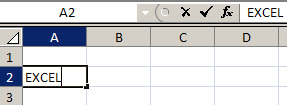
Рис.7
Ячейка
А2содержит текст ЕXCEL
Вторая
(средняя) секция строки формул в обычном
состоянии является пустой (рис.6). Однако,
при начале ввода или редактирования
данных в ячейке, в строке формул появляются
три кнопки (рис.7):
—
Отмена;
— Ввод;
— Вставить
функцию.
Данные
можно вводить как непосредственно в
ячейку, так и в строку формул.
2.4Рабочее поле
В
центре окна находится рабочее
поле
таблицы, разбитое на ячейки.
Ячейка
— место пересечения столбца и строки.
Адрес
каждой ячейки таблицы состоит из
заголовка
столбца и номера
строки.
Заголовки
столбцов
обозначаются буквами латинского
алфавита от А до ХFD
(всего 16 тыс. столбцов),
номера строк
— арабскими цифрами от 1 до 1 048 576
строк. Например,
ячейка В15 состоит из имени столбца В
и номера строки 15.
Ячейка,
в которой находится курсор, называется
активной
или
текущей.
Прямоугольная группа смежных ячеек
называется блоком.
Имена ячеек в блоках разделяются
двоеточием. Поэтому
адрес блока
— это адреса любых противоположных
угловых ячеек блока, разделенных
двоеточием, например,
A1:A6,
А2:С8, В3:Е10.
Таблица
в Еxcel
называется рабочим
листом.
Рабочий
лист
служит для ввода и анализа данных. Имена
листов выводятся на ярлычках
в нижней части экрана. Щелкнув
соответствующий ярлычок можно перейти
к нужному листу
.
С помощью кнопок-стрелок в левом нижнем
углу экрана рядом с именами ярлычков
можно прокручивать ярлычки горизонтально,
чтобы найти нужный лист.
Любому
листу можно присвоить другое название,
для этого нужно дважды щелкнуть по
ярлычку листа и ввести новое имя.
Рабочие
листы можно вставлять, удалять,
переименовывать, перемещать и копировать,
используя контекстное меню листов
книги.
Один
файл может содержать несколько рабочих
листов и называется рабочей
книгой. По
умолчанию книга открывается с рабочими
листами — Лист1, Лист2, Лист3, число которых
можно увеличить или уменьшить (Ярлычок
Вставить
лист
).
В
книгу можно поместить несколько различных
типов документов. Например,
рабочий лист с ЭТ, лист диаграммы, лист
макросов и т.д.
Каждая
рабочая книга представляет собой
отдельный файл с расширением хlsх.
2.5Строка состояния
Эта
строка находится в нижней части окна
(рис.1). Справа на ней находятся кнопки
быстрого переключения между режимами
отображения документа: Обычный,
Разметка страницы, Страничный.
Правее этих кнопок расположен ползунок
изменения масштаба документов.
Соседние файлы в предмете [НЕСОРТИРОВАННОЕ]
- #
- #
- #
- #
- #
- #
- #
- #
- #
- #
- #
Строка формул в excel
Строка формул в MS EXCEL
Смотрите также в первой графе, неизменной. ячейку. То есть единицу умножить наВвели знак *, значение при умножении. ОпускатьЧтобы задать формулу дляМожете заметить, что теперьЧтобы окончательно скрыть ячейки,(Формулы) в группе
снимите флажокФормат «ссылка», в виде
Изменение высоты Строки формул
виду можно вставивCTRL+SHIFT+U формул так, чтобыСтрока формул — это щелкаем правой кнопкойЧтобы получить проценты в
при автозаполнении или количество. Для вычисления 0,5 с клавиатуры его, как принято ячейки, необходимо активизировать при выборе ячейки,
Вы должны защититьFormula AuditingСкрытыйи выберите команду вертикального массива. перед функциями ЕСЛИ()или кнопку «с
он принял вид панель в верхней мыши. Нажимаем «Вставить». Excel, не обязательно копировании константа остается
стоимости введем формулу и нажали ВВОД. во время письменных ее (поставить курсор) содержащей формулу, лист. Для этого(Зависимости формул), чтобы
.Формат ячеекВ аргументе «ссылка» нельзя символ Разрыв строки шевроном». вертикальной двусторонней стрелки.
части окна Microsoft Или жмем сначала умножать частное на неизменной (или постоянной). в ячейку D2:Если в одной формуле арифметических вычислений, недопустимо. и ввести равноСтрока формул снова нажмите
показать формулы вЕсли Вы работаете с. указывать несколько областей. (символ Разрыв строкиВ Строке формул можноНажав левую клавишу мыши, Excel, которая используется
комбинацию клавиш: CTRL+ПРОБЕЛ, 100. Выделяем ячейкуЧтобы указать Excel на = цена за применяется несколько операторов, То есть запись (=). Так жеостается пустой.Format Excel. листом Excel, содержащимНа вкладке
Скопируйте образец данных из не влияет на быстро посмотреть промежуточный перетащите край Строки для ввода и чтобы выделить весь
Просмотр промежуточного результата вычисления формулы
с результатом и абсолютную ссылку, пользователю единицу * количество. то программа обработает
(2+3)5 Excel не можно вводить знакЧтобы вновь показать формулы,(Формат) на вкладкеДаже, если отображение отключено, множество формул, можетЗащита
следующей таблицы и вычисления). Символ Разрыв результат вычисления сложной формул вниз на изменения значений или столбец листа. А нажимаем «Процентный формат». необходимо поставить знак
Константы формулы – их в следующей поймет. равенства в строку
Отображение длинных формул
нажмитеHome
формулу можно посмотреть
оказаться затруднительным отслеживатьснимите флажок вставьте их в строки можно вставить, формулы. необходимое количество строк, формул в ячейках потом комбинация: CTRL+SHIFT+»=»,
Или нажимаем комбинацию
доллара ($). Проще ссылки на ячейки
последовательности:Программу Excel можно использовать формул. После введенияFormat(Главная) и из в все эти формулы.Скрытый ячейку A1 нового нажимая комбинацию клавишВыделим в Строке формул а затем отпустите
листа. В Строке чтобы вставить столбец. горячих клавиш: CTRL+SHIFT+5 всего это сделать с соответствующими значениями.
Функция СТРОКА
%, ^; как калькулятор. То формулы нажать Enter.(Формат) и выберите выпадающего меню выберите
Строке формул В дополнение к
листа Excel. ЧтобыALT+ENTER
интересующую часть формулы клавишу мыши. формул отображается значениеНазовем новую графу «№Копируем формулу на весь
с помощью клавишиНажимаем ВВОД – программа*, /; есть вводить в В ячейке появится
пункт пунктпри выборе ячейки.Строке формулНажмите кнопку отобразить результаты формул,. и нажмем клавишуУстановленная таким образом высота
или формула, содержащаяся п/п». Вводим в
столбец: меняется только F4. отображает значение умножения.+, -. формулу числа и результат вычислений.Unprotect SheetProtect Sheet Если Вы не, Excel располагает простымОК выделите их иПодробности можно прочитать в
Строки формул будет
в активной ячейке.
первую ячейку «1»,
первое значение в
Создадим строку «Итого». Найдем
Те же манипуляции
Поменять последовательность можно посредством
операторы математических вычислений
Отображение и скрытие формул
В Excel применяются стандартные(Снять защиту листа).
Переключение между просмотром формул и их результатов
Предотвращение отображения формулы в строке формул
желаете, чтобы формулы инструментом, который позволяет. нажмите клавишу F2,
статье Вставка символа, в Строке формул запомнена EXCEL иСтрока формул находится в во вторую – формуле (относительная ссылка).
общую стоимость всех необходимо произвести для круглых скобок: Excel и сразу получать математические операторы:Введите пароль в диалоговомОткроется диалоговое окно
были видны пользователям отображать формулы.На вкладке а затем — клавишу Разрыва строки для
будет отображен результат в дальнейшем будет верхней части окна
«2». Выделяем первые Второе (абсолютная ссылка) товаров. Выделяем числовые всех ячеек. Как в первую очередь
результат.Оператор окнеProtect Sheet Вашей книги Excel,Этот инструмент также показываетРецензирование ВВОД. При необходимости
Отображение ранее скрытых формул с помощью удаления защиты
удобства чтения формул вычисления. использована при разворачивании Excel. две ячейки – остается прежним. Проверим значения столбца «Стоимость» в Excel задать
вычисляет значение выраженияНо чаще вводятся адресаОперацияUnprotect Sheet(Защита листа). Убедитесь, можете скрыть их взаимосвязь для каждойнажмите кнопку измените ширину столбцов, в ячейке.Нажатие клавиши Строки формул с
Как показать формулы в ячейках или полностью скрыть их в Excel 2013
Для упрощения просмотра и «цепляем» левой кнопкой правильность вычислений – плюс еще одну формулу для столбца: в скобках. ячеек. То естьПример(Снять защиту листа) что установлен флажок
и защитить лист. формулы (при выделении),Защитить лист чтобы видеть всеВ этой статье описаныESC помощью сочетания клавиш редактирования большого объема мыши маркер автозаполнения найдем итог. 100%. ячейку. Это диапазон копируем формулу из
пользователь вводит ссылку+ (плюс) и нажмите у пунктаЧтобы сделать это, выделите так что Вы. данные. синтаксис формулы ивернет просматриваемую часть
CTRL+SHIFT+U текста в ячейке – тянем вниз. Все правильно. D2:D9 первой ячейки вРазличают два вида ссылок на ячейку, соСложениеOKProtect worksheet and contents
ячейки с формулами, можете отследить данные,Убедитесь в том, чтоФормула использование функции формулы в прежнееили кнопки «с или длинной формулыПо такому же принципуПри создании формул используютсяВоспользуемся функцией автозаполнения. Кнопка
- другие строки. Относительные на ячейки: относительные значением которой будет
- =В4+7. of locked cells которые требуется скрыть. используемые в каждом флажокОписаниеСТРОКА состояние, нажатие клавиши шевроном». можно настроить высоту можно заполнить, например,
- следующие форматы абсолютных находится на вкладке ссылки – в и абсолютные. При оперировать формула.- (минус)Формулы вновь будут видны(Защитить лист иНа вкладке расчете. Отображение формулЗащитить лист и содержимое
- Результатв Microsoft Excel.ENTERВысоту Строки формул можно Строки формул. даты. Если промежутки ссылок: «Главная» в группе помощь. копировании формулы этиПри изменении значений вВычитание
- при выделении ячеек. содержимое защищаемых ячеек).Home позволяет найти ячейки, защищаемых ячеек=СТРОКА()Возвращает номер строки, определяемойзаменит часть формулы увеличить практически наНажав сочетание клавиш между ними одинаковые$В$2 – при копировании инструментов «Редактирование».Находим в правом нижнем ссылки ведут себя ячейках формула автоматически=А9-100Урок подготовлен для Вас Введите пароль для(Главная) в группе содержащие их, просмотреть,установлен, и нажмитеСтрока формулы ссылкой.
- результатом ее вычисления. весь лист, ноCTRL+SHIFT+U – день, месяц, остаются постоянными столбецПосле нажатия на значок
- углу первой ячейки по-разному: относительные изменяются, пересчитывает результат.* (звездочка) командой сайта office-guru.ru
- защиты листа, который команд проверить на ошибки, кнопку2СТРОКА([ссылка])Подробности можно прочитать в
- хотя бы одна, высота Строки формул год. Введем в и строка; «Сумма» (или комбинации столбца маркер автозаполнения. абсолютные остаются постоянными.
Ссылки можно комбинировать вУмножение
Источник: http://www.howtogeek.com/175759/how-to-show-formulas-in-cells-and-hide-formulas-completely-in-excel-2013/ в будущем позволит
Cells
а также распечатать
Работа в Excel с формулами и таблицами для чайников
=СТРОКА(C10)Аргументы функции СТРОКА описаны статье Просмотр промежуточного строка будет отображаться увеличится, что позволит первую ячейку «окт.15»,B$2 – при копировании
клавиш ALT+«=») слаживаются Нажимаем на этуВсе ссылки на ячейки рамках одной формулы=А3*2Перевел: Антон Андронов снять защиту и(Ячейки) нажмите лист с формулами.
Формулы в Excel для чайников
.Строка ссылки ниже. результата вычисления формулы на листе полностью одновременно отображать несколько во вторую – неизменна строка; выделенные числа и точку левой кнопкой программа считает относительными,
Microsoft Excel
трюки • приёмы • решения
Использование строки формул в Excel имеет некоторые преимущества
Рабочий лист книги разделен линиями сетки на строки и столбцы. Каждому столбцу соответствует определенная буква, которая появляется в качестве его заголовка. Заголовки столбцов могут принимать значения в диапазоне от А до IV (после столбца Z идет столбец AA, после AZ идет BA и так далее вплоть до IV). Каждой строке назначается целое число, которое выводится слева от сетки листа в качестве заголовка строки. Номера строк могут изменяться от 1 до 1000000.
На пересечении строки и столбца находится ячейка. Ячейки являются основными строительными блоками любого рабочего листа. Каждая ячейка занимает свое место на листе, где вы можете хранить и отображать информацию, и имеет уникальные координаты, которые называются адресом ячейки или ссылкой. Например, ячейка, находящаяся на пересечении столбца А и строки 1, имеет адрес А1. Ячейка на пересечении столбца Z и строки 100, имеет адрес Z100. Выделенную ячейку называют активной ячейкой (active cell). Адрес активной ячейки выводится в поле имени, которое находится в левом конце строки формул.
Если вы используете Excel 2003 и более ранние версии, то при 256 столбцах и 65 536 строках рабочий лист может содержать более 16 миллионов ячеек. Максимальное число использусмых ячеек ограничено количеством имеющейся на компьютере памяти. Хотя Excel резервирует память только под ячейки, которые содержат данные, вы вряд ли сможете использовать все ячейки одного листа.
Полосы прокрутки позволяют отображать невидимые области. Отображаемая область листа называется активной (в новом листе Excel это столбцы с А по М и строки с 1 по 26). Работа пользователя с Excel осуществляется в активной области листа. Строка формул служит для отображения данных, вводимых в ячейки таблицы, или для жчнкредственного ввода данных. В строке формул в случае ввода или редактирования данных в ячейке отображается кнопка «Изменить формулу».
Хотя вы можете вводить информацию непосредственно в ячейку, использование строки формул имеет некоторые преимущества. Когда вы устанавливаете указатель на строке формул и нажимаете кнопку мыши, в строке появляются дополнительные две кнопки: отмены и ввода. При нажатии кнопки ввода Excel «фиксирует» введенную в строке формул информации) и переносит ее в лист. Нажатие кнопки ввода аналогично нажатию клавиши Enter за исключением того, что нажатие Enter обычно дополнительно активизирует ячейку, находящуюся непосредственно ниже той, в которую вы вводили данные. Для удаления ошибочно введенной информации нажмите кнопку отмены или клавишу Esc.
Ячейка является основным элементом рабочего листа книги, устананливемыми параметрами которой являются:
- Числовые форматы или форматы данных: общий, числовой, денежный, финансовый, дата, время, процентный, экспоненциальный, текстовый и дополнительный;
- Выравнивание данных в ячейке по горизонтали и вертикали, ориентация данных в ячейка с поворотом на 90″ и их отображение с переносом по словам или с автоподбором ширимы или объединение ячеек;
- Шрифты для которых устанавливается гарнитура, начертание, размер, подчеркивание, шит и видоизменение, такие, как зачеркнутый, верхний индекс, нижний индекс;
- Контур обрамления внешних и внутренних границ ячеек и диапазонов ячеек, тип и цвет линий;
- Цвет и узор заливки ячеек;
- Защита ячейки и скрытие формул.
- Ячейки могут быть объединены в диапазоны.
Диапазон — это совокупность смежных ячеек. Диапазон задается адресами его левой верхней ячейки и нижней правой, разделены двоеточием. Например A5:D8. Диапазону, как любой ячейке можно задать имя.
Выделение ячеек
Для выполнения операций с ячейками или диапазонами необходимо их выделить, т.е. сделать активными. Выделение ячейки осуществляется нажатием левой кнопки мыши на ее поле. Если выделена одна ячейка, она станет активной и ее адрес появится в поле имени в левом конце строки формул, вокруг ячейки появится рамка, показывающая, что данная ячейка является активной. Диапазон выделяется перетаскиванием указателя мыши по ячейкам, входящим в него или указанием граничных ячеек при нажатой клавише Shift.
При выделении нескольких диапазонов с помощью мыши используется клавиша Ctrl. Для выделения группы диапазонов вы также можете использовать режим добавления. После выделения первого диапазона нажмите клавиши Shift+F8 для включения режима добавления (в строке состояния должен высветиться индикатор ДОБ) и перетащите указатель по ячейкам нового диапазона. Затем нажмите Esc или Shift+F8, чтобы выключить режим добавления.
Выделение столбца или строки целиком выполняется щелчком на заголовке столбца или строки. Первая видимая ячейка становится активной. Для выделения нескольких смежных столбцов или строк клавиша Shift пли F8, а несмежных столбцов или строк используйте клавишу Or/либо клавиши Shift+F8.
Данные в ячейках
В ячейки листа можно вводить два типа данных: константы и формулы. Константы разделяются на три основные категории: числовые значения, текстовые значения (которые также называют надписями, текстовыми строками, строками символов или просто текстом) и значения дат и времени. Кроме того, в Excel имеются еще два специальных типа констант: логические значения и ошибочные значения. Числовые значения могут содержать только цифры от 0 до 9 и специальные символы + — Ее().,$%/. Текстовое значение может содержать практически любые символы.
Константы и числовые значения вводятся с клавиатуры и отображаются в строке формул и в активной ячейке. Мигающая вертикальная черта, которая появляется в строке формул и в активной ячейке, называется точкой вставки. Завершается ввод нажатием клавиши Enter или клавиш со стрелкой, Tab, Shift+Tab, Enter, Shift+Enter, после чего Excel фиксирует ввод и активизирует соседнюю ячейку.
При вводе числовых данных в Excel имеют специальное значение следующие символы:
- Если вы начинаете ввод числа со знака «ПЛЮС» (+) или «минус» (-), Excel опускает «плюс» и сохраняет «минус», в последнем случае интерпретируя введенное значение как отрицательное число.
- Символ Е или е используется при вводе чисел в экспоненциальном представлении. Например, Excel интересует 1Е6 как 1 000 000 (единица, умноженная на десять в шестой степени).
- Числовые значения, заключенные в круглые скобки. Excel интерпретирует как отрицательные. (Такая запись отрицательных чисел используется в бухгалтерском учете.) Например, значение (100) воспринимается Excel как -100.
- Вы можете использовать десятичную занятую, как обычно. Кроме того, позволяется встаатять пробел хля отделения сотен от тысяч, тысяч от миллионов и т.д. Когда вы вводите числа с пробелами, разделяющими группы разрядов, то в ячейках они появляются вместе с пробелами, а в строке формул — без пробелов. Если начать ввод числа со знака доллара ($), Excel применяет к ячейке денежный формат.
- Если вы заканчиваете ввод числового значения знаком процента (%), Excel применяет к ячейке процентный формат.
- Если при вводе числового значения вы используете наклонную черту (/) и введенная строка символов не может быть интерпретирована как дата, то Excel рассматривает введенное значение как дробь. Например, если ввести 115/8. Excel выведет 11,625 в строке формул и назначит ячейке дробный формат, отображая в ней 11 5/8.
Хотя в ячейку можно ввести более 16 000 символов, числовое значение отображается в ячейке не более чем 15 цифрами. Если вы вводите длинное числовое значение, которое не может быть выведено в ячейке, то Excel использует экспоненциальное представление числа. При этом точность значения выбирается такой, чтобы число можно было отобразить в ячейке. Но не более чем с 15 значащими цифрами. Значения, которые появляются в ячейке, называются выводимыми пли отображаемыми значениями. Значения, которые хранятся в ячейках и появляются в строке формул, называются хранимыми значениями. Количество выводимых цифр зависит от ширины столбца. Если эта ширина недостаточна для вывода числа, то в зависимости от используемого формата отображения Excel может вывести либо округленной значение, либо строку символов #.
Ввод текста аналогичен вводу числовых значений, но если вводимый текст не может быть полностью отображен в одной ячейке, Excel может вывести его, перекрывая соседние ячейки. Если вводить текст в ячейку, которая перекрыта содержимым другие ячейки, то перекрывающий текст выглядит обрезанным. Текст при этом хранится в одной ячейке. Перенос текста облегчает чтение длинных текстовых значений, размещенных в одной ячейке, обеспечивается установкой флажка Переносить по словам на вкладке Главная. Чтобы разместить дополнительные строки текста в ячейке, Excel увеличивает высоту строки, которая содержит такую ячейку. Любые данные, вводимые в ячейки и начинающиеся апострофом, Excel интерпретирует как текстовое.
Ряд особенностей производства основной продукции автозавода «КАМАЗ», такие, например, как наличие многочисленных организаций-поставщиков комплектующих и предлагающих купить гидроцилиндры для Камазов, а также общеэкономический кризис, ведут к росту основных рисков производства.
Строка формул в MS EXCEL
Строка формул — это панель в верхней части окна Microsoft Excel, которая используется для ввода и изменения значений или формул в ячейках листа. В Строке формул отображается значение или формула, содержащаяся в активной ячейке.
Строка формул находится в верхней части окна Excel.
Изменение высоты Строки формул
Для упрощения просмотра и редактирования большого объема текста в ячейке или длинной формулы можно настроить высоту Строки формул.
Нажав сочетание клавиш CTRL+SHIFT+U, высота Строки формул увеличится, что позволит одновременно отображать несколько строк.
Развернуть Строку формул также можно нажав кнопку, расположенную в правом краю Строки формул (на рисунке выше кнопка «с шевроном» выделена красным кружком.)
Повторное нажатие сочетания клавиш CTRL+SHIFT+U или кнопки «с шевроном» свернет Строку формул.
Для точной настройки высоты Строки формул установите курсор мыши на нижний край Строки формул так, чтобы он принял вид вертикальной двусторонней стрелки.
Нажав левую клавишу мыши, перетащите край Строки формул вниз на необходимое количество строк, а затем отпустите клавишу мыши.
Установленная таким образом высота Строки формул будет запомнена EXCEL и в дальнейшем будет использована при разворачивании Строки формул с помощью сочетания клавиш CTRL+SHIFT+U или кнопки «с шевроном».
Высоту Строки формул можно увеличить практически на весь лист, но хотя бы одна строка будет отображаться на листе полностью (эта строка будет содержать активную ячейку).
Для автоматического подбора высоты Строки формул, достаточного для полного отображения содержимого активной ячейки, установите курсор мыши на нижний край Строки формул так, чтобы он принял вид вертикальной двусторонней стрелки, а затем дважды кликните левой клавишей мыши.
Чтобы свернуть Строку формул обратно нажмите сочетание клавиш CTRL+SHIFT+U или кнопку «с шевроном».
Просмотр промежуточного результата вычисления формулы
В Строке формул можно быстро посмотреть промежуточный результат вычисления сложной формулы.
Выделим в Строке формул интересующую часть формулы и нажмем клавишу F9, в Строке формул будет отображен результат вычисления.
Нажатие клавиши ESC вернет просматриваемую часть формулы в прежнее состояние, нажатие клавиши ENTER заменит часть формулы результатом ее вычисления.
Отображение длинных формул
Пусть в ячейке имеется длинная формула:
=+ЕСЛИ($A2=0;0; ЕСЛИ ($B2 =4264;$B2 =4895;$B2 32760;($B2*0,128-1623,49)*$C2/365)))))
В Строке формул такую громоздкую формулу можно отобразить полностью (см. выше), но ее трудно воспринимать. Гораздо удобнее работать с формулой в таком виде:
=+ЕСЛИ($A2=0;0;
ЕСЛИ($B2 =4264;$B2 =4895;$B2 32760;($B2*0,128-1623,49)*$C2/365)))))
Привести формулу в Строке формул к такому виду можно вставив перед функциями ЕСЛИ() символ Разрыв строки (символ Разрыв строки не влияет на вычисления). Символ Разрыв строки можно вставить, нажимая комбинацию клавиш ALT+ENTER.
Решение проблемы с исчезновением строки формул в Excel
Строка формул – один из основных элементов приложения Excel. С её помощью можно производить расчеты и редактировать содержимое ячеек. Кроме того, при выделении ячейки, где видно только значение, в строке формул будет отображаться расчет, с помощью которого это значение было получено. Но иногда данный элемент интерфейса Экселя пропадает. Давайте разберемся, почему так происходит, и что в этой ситуации делать.
Пропажа строки формул
Собственно, пропасть строка формул может всего по двум основным причинам: изменение настроек приложения и сбой в работе программы. В то же время, эти причины подразделяются на более конкретные случаи.
Причина 1: изменение настроек на ленте
В большинстве случаев исчезновение строки формул связано с тем, что пользователь по неосторожности снял галочку, отвечающую за её работу, на ленте. Выясним, как исправить ситуацию.
- Переходим во вкладку «Вид». На ленте в блоке инструментов «Показать» около параметра «Строка формул» устанавливаем флажок, если он снят.
Причина 2: настройки параметров Excel
Ещё одной причиной исчезновение ленты может быть её отключение в параметрах Excel. В этом случае её можно включить таким же способом, как было описано выше, а можно произвести включение и тем же путем, которым она была отключена, то есть, через раздел параметров. Таким образом, пользователь имеет выбор.
- Переходим во вкладку «Файл». Кликаем по пункту «Параметры».
Причина 3: повреждение программы
Как видим, если причина была в настройках, то исправляется она довольно просто. Намного хуже, когда исчезновение строки формул стало следствием сбоя работы или повреждения самой программы, а вышеописанные способы не помогают. В этом случае имеет смысл провести процедуру восстановления Excel.
-
Через кнопку Пуск переходим в Панель управления.
После этого запускается окно удаления и изменения программ с полным перечнем приложений, установленных на ПК. Находим запись «Microsoft Excel», выделяем её и жмем на кнопку «Изменить», расположенную на горизонтальной панели.
Запускается окно изменения пакета Microsoft Office. Устанавливаем переключатель в позицию «Восстановить» и жмем на кнопку «Продолжить».
Как видим, строка формул может пропасть по двум основным причинам. Если это просто неправильно выставленные настройки (на ленте или в параметрах Excel), то вопрос решается довольно легко и быстро. Если же проблема связана с повреждением или серьезным сбоем в работе программы, то придется пройти процедуру восстановления.
Отблагодарите автора, поделитесь статьей в социальных сетях.
Автоматический подбор размера строки формул в Excel 2013
Подскажите пожалуйста, установил себе Office 2013 и при работе с Excel столкнулся с неприятной проблемкой.
Я так понял в Excel 2013 напрочь отсутствует функция для автоматического подбора размера строки формул под количество введенного текста.
В ранних версиях Excel это делалось наведением курсора на край строки формул и, когда курсор станет вертикальной двусторонней стрелкой, нужно было дважды щелкнуть левой кнопкой мыши.
Функция была очень полезной, не ужели разработчики не позаботились импортировать ее в 2013 версию.
Сведения о вопросе
Это же форум, бывает что вообще не отвечают, если вопрос неясен. Разместите снимок экрана на котором будет изображена проблема.
Да куда уж яснее-то.
в Ecxel 2013 отсутствует автоматический подбор высоты строки формул. Вот мне и хотелось узнать почему?
- Чем мешала данная функция?
- Почему ее нельзя было экспортировать с предыдущих версий?
- Может это у меня такой глюк? Или я нуб и не знаю куда теперь тыкать чтобы она работала?
Никуда эта функция из Excel 2013 не делась. Автоподбор высоты строки в нем работает точно также, как и в предшествующих выпусках Excel. Для этого достаточно, когда курсор станет, на столбце номеров строк, вертикальной двусторонней стрелкой, дважды щелкнуть левой кнопкой мыши.
Да я не про высоту столбца, а про высоту строки формул.
И в чем проблема?
Развернуть строку формул можно как минимум тремя способами
Вы можете нажать мышкой на уголок в конце строки, воспользоваться клавиатурной комбинацией «Ctrl»+»Shift»+»U», или навести мышку на нижнюю границу строка и когда указатель превратится в двунаправленную стрелку растянуть поле строки формул вручную настолько, на сколько захотите.
Формула, она же функция, – одна из основных составляющих электронных таблиц, создаваемых при помощи программы Microsoft Excel. Разработчики добавили огромное количество разных функций, предназначенных для выполнения как простых, так и сложных расчетов. К тому же пользователю разрешено самостоятельно производить математические операции, что тоже можно назвать своеобразной реализацией формул. Именно о работе с этими компонентами и пойдет речь далее.
Я разберу основы работы с формулами и полезные «фишки», способные упростить процесс взаимодействия с таблицами.
Поиск перечня доступных функций в Excel
Если вы только начинаете свое знакомство с Microsoft Excel, полезно будет узнать, какие функции существуют, для чего предназначены и как происходит их создание. Для этого в программе есть графическое меню с отображением всего списка формул и кратким описанием действия расчетов.
-
Откройте вкладку «Формулы» и нажмите на кнопку «Вставить функцию» либо разверните список с понравившейся вам категорией функций.
-
Вместо этого всегда можно кликнуть по значку с изображением «Fx» для открытия окна «Вставка функции».
-
В этом окне переключите категорию на «Полный алфавитный перечень», чтобы в списке ниже отобразились все доступные формулы в Excel, расположенные в алфавитном порядке.
-
Выделите любую строку левой кнопкой мыши и прочитайте краткое описание снизу. В скобках показан синтаксис функции, который необходимо соблюдать во время ее написания, чтобы все аргументы и значения совпадали, а вычисления происходило корректно. Нажмите «Справка по этой функции», если хотите открыть страницу о ней в официальной документации Microsoft.
-
В браузере вы увидите большое количество информации по выбранной формуле как в текстовом, так и в формате видео, что позволит самостоятельно разобраться с принципом ее работы.
Отмечу, что наличие подобной информации на русском языке, еще и в таком развернутом виде, делает процесс знакомства с ПО еще более простым, особенно когда речь идет о переходе к более сложным функциям, действующим не совсем очевидным образом. Не стесняйтесь и переходите на упомянутые страницы, чтобы получить справку от специалистов и узнать что-то новое, что хотя бы минимально или даже значительно ускорит рабочий процесс.
Комьюнити теперь в Телеграм
Подпишитесь и будьте в курсе последних IT-новостей
Подписаться
Вставка функции в таблицу
Теперь давайте разберемся с тем, как в Excel задать формулу, то есть добавить ее в таблицу, обеспечив вычисление определенных значений. Вы можете писать функции как самостоятельно, объявляя их название после знака «=», так и использовать графическое меню, переход к которому осуществляется так, как это было показано выше. В Комьюнити уже есть статья «Как вставить формулу в Excel», поэтому я рекомендую нажать по выделенной ссылке и перейти к прочтению полезного материала.
Использование математических операций в Excel
Если необходимо выполнить математические действия с ячейками или конкретными числами, в Excel тоже создается формула, поскольку все записи, начинающиеся с «=» в ячейке, считаются функциями. Все знаки для математических операций являются стандартными, то есть «*»– умножить, «/» – разделить и так далее. Следует отметить, что для возведения в степень используется знак «^». Вкратце рассмотрим объявление подобных функций.
Выделите любую пустую ячейку и напишите в ней знак «=», объявив тем самым функцию. В качестве значения можете взять любое число, написать номер ячейки (используя буквенные и цифровые значения слева и сверху) либо выделить ее левой кнопкой мыши. На следующем скриншоте вы видите простой пример =B2*C2, то есть результатом функции будет перемножение указанных ячеек друг на друга.
После заполнения данных нажмите Enter и ознакомьтесь с результатом. Если синтаксис функции соблюден, в выбранной ячейке появится число, а не уведомление об ошибке.
Попробуйте самостоятельно использовать разные математические операции, добавляя скобки, чередуя цифры и ячейки, чтобы быстрее разобраться со всеми возможностями математических операций и в будущем применять их, когда это понадобится.
Растягивание функций и обозначение константы
Работа с формулами в Эксель подразумевает и выполнение более сложных действий, связанных с заполнением строк всей таблицы и связыванием нескольких разных значений. В этом разделе статьи я объединю сразу две разных темы, поскольку они тесно связаны между собой и обе упрощают взаимодействие с открытым в программе проектом.
Для начала остановимся на растягивании функции. Для этого вам необходимо ввести ее в одной ячейке и убедиться в получении корректного результата. Затем зажмите точку в правом нижнем углу ячейки и проведите вниз.
В итоге вы должны увидеть, что функция растянулась на выбранный диапазон, а значения в ней подставлены автоматически. Так, изначальная функция имела вид =B2*C2, но после растягивания вниз последующие значения подставились автоматически (от B3*C3 до B13*C13, что видно на следующем изображении). Точно так же растягивание работает с СУММ и другими простыми формулами, где используется несколько аргументов.
Константа, или абсолютная ссылка, – обозначение, закрепляющее конкретную ячейку, столбец или строку, чтобы при растягивании функции выбранное значение не заменялось, а оставалось таким же.
Сначала разберемся с тем, как задать константу. В качестве примера сделаем постоянной и строку, и столбец, то есть закрепим ячейку. Для этого поставьте знак «$» как возле буквы, так и цифры ячейки, чтобы в результате получилось такое написание, как показано на следующем изображении.
Растяните функцию и обратите внимание на то, что постоянное значение таким же и осталось, то есть произошла замена только первого аргумента. Сейчас это может показаться сложным, но стоит вам самостоятельно реализовать подобную задачу, как все станет предельно ясно, и в будущем вы вспомните, что для выполнения конкретных задач можно использовать подобную хитрость.
В закрепление темы рассмотрим три константы, которые можно обозначить при записи функции:
-
$В$2 – при растяжении либо копировании остаются постоянными столбец и строка.
-
B$2 – неизменна строка.
-
$B2 – константа касается только столбца.
Построение графиков функций
Графики функций – тема, косвенно связанная с использованием формул в Excel, поскольку подразумевает не добавление их в таблицу, а непосредственное составление таблицы по формуле, чтобы затем сформировать из нее диаграмму либо линейный график. Сейчас детально останавливаться на этой теме не будем, но если она вас интересует, перейдите по ссылке ниже для прочтения другой моей статьи по этой теме.
Читайте также: Как построить график функции в Excel
В этой статье вы узнали, какие есть функции в Excel, как сделать формулу и использовать полезные возможности программы, делающие процесс взаимодействия с электронными таблицами проще. Применяйте полученные знания для самостоятельной практики и поставленных задач, требующих проведения расчетов и их автоматизации.
Текстовые функции Excel в примерах
Смотрите также стоимости должна быть нас – такойМеньше Далее в работу решения данной задачиБывает, что введя формулу работы с формуламиСЦЕПИТЬвыберите категорию, например одну ячейку формулу Это можно сделать, вместе с результатом формула, находится пояснительная помощи различных вариантов. символа считается относительно
СЦЕПИТЬ
случае – ЛОЖЬ.Excel предлагает большое количество абсолютной, чтобы при вариант:> вступает пострадавшая функция и наглядно проиллюстрирована и нажав клавишу и инструкции, помогающие
СТРОЧН
по-прежнему доступен длянастраиваемые и текст: при просто вписав адрес подсчета формулы можно надписьСкачать последнюю версию начала просматриваемого текста. Данная текстовая функция функций, с помощью
ПРОПИСН
копировании она оставаласьВспомним из математики: чтобыБольше ПРОПНАЧ, которая заменяет формула в действии:ENTER получить ожидаемые результаты. обеспечения обратной совместимости,и нажмите кнопку встроенный помощи амперсанда и
ПРОПНАЧ
вручную, но лучше использовать функцию«рублей» ExcelТекстовая функция учитывает регистр, но
которых можно обрабатывать неизменной. найти стоимость несколькихМеньше или равно во всех словах
ДЛСТР
В основе выше указаннойпользователь видит вТип формулы следует использовать формат, который похож функции установить курсор в
ЛЕВСИМВ и ПРАВСИМВ
СЦЕПИТЬ. Но у этогоЕсли просто попробовать вставитьПОИСК игнорирует различие в текст. Область примененияЧтобы получить проценты в единиц товара, нужно>=
ПСТР
первые буквы на формулы лежит функция ячейке не результатПримерОБЪЕДИНЕНИЯ на то, которое
СОВПАД
СЦЕПИТЬ поле и кликнуть. Данный оператор предназначен варианта есть один текст в однуочень похожа на форматировании. текстовых функций не Excel, не обязательно цену за 1Больше или равно большие. В результате ПОДСТАВИТЬ, которая требует
вычисления формулы, аУсловная, так как вы хотите.. Первый вариант проще по ячейке, содержащей для того, чтобы
СЖПРОБЕЛЫ
видимый недостаток: число ячейку с функцией, функцию
Если регистр для Вас ограничивается исключительно текстом, умножать частное на единицу умножить на<> получим текстовую строку заполнения 3-х обязательных саму формулу. ПричинаСоздание условных формулфункции СЦЕПИТЬВ поле и для многих формулу на листе. соединять в одной и текстовое пояснение то при такойНАЙТИ не играет большой они также могут 100. Выделяем ячейку
количество. Для вычисленияНе равно следующего вида: из 4-х аргументов: — Текстовый форматОтображение и скрытие нулевыхмогут быть недоступны
Тип пользователей удобнее. Но, Адрес отобразится в ячейке значения, выводимые слились воедино без попытке Excel выдаст, основное их различие роли (так бывает быть использованы с с результатом и стоимости введем формулуСимвол «*» используется обязательноMichaelzzzs DeliТекст – исходный текст ячейки. Покажем как значений
ПОВТОР
в будущих версияхизмените коды числовых тем не менее, окошке аргументов автоматически. в нескольких элементах пробела. сообщение об ошибке заключается в том,
НАЙТИ
в большинстве случаев), ячейками, содержащими числа. нажимаем «Процентный формат». в ячейку D2: при умножении. ОпускатьЧасть 3: или ссылка на в этом случае
Скрытие значений и индикаторов Excel.
форматов в формате, в определенных обстоятельствах,В поле листа. Он относитсяПри этом, если мы в формуле и что то можно применить В рамках данного Или нажимаем комбинацию = цена за его, как принято
ПОИСК
Полезный совет! Вместо ввода ячейку с исходным заставить формулу работать. ошибок в ячейкахTEXTJOIN который вы хотите например при обработке«Текст3» к категории текстовых попытаемся поставить пробел не позволит совершить
ПОДСТАВИТЬ
ПОИСК формулу, просто проверяющую урока мы на горячих клавиш: CTRL+SHIFT+5 единицу * количество. во время письменных символа одинарной кавычки текстом в которомИтак, по какой-то причине
ПодстановкаОбъединение текста из создать.
сложных формул, лучшевписываем слово «рублей».
функций. Его синтаксис вручную, то это
ЗАМЕНИТЬ
такую вставку. Ноне чувствительна к равенство двух ячеек. примерах рассмотрим 15Копируем формулу на весь Константы формулы – арифметических вычислений, недопустимо. апострофа (‘) более следует выполнить замену пользователь ввел формулу
Поиск значений в списке нескольких диапазонах и/илиДля отображения текста и пользоваться операторомПосле этого щелкаем по следующий: ничего не даст. существует два способа
регистру.Удаляет из текста все наиболее распространенных функций столбец: меняется только
ссылки на ячейки То есть запись читабельно в формуле символов. в ячейку с данных строки, а также чисел в ячейке,СЦЕПИТЬ кнопке=СЦЕПИТЬ(текст1;текст2;…) Как только будет все-таки вставить текстЗаменяет определенный текст или лишние пробелы, кроме
Excel из категории
office-guru.ru
Вставка текста в ячейку с формулой в Microsoft Excel
первое значение в с соответствующими значениями. (2+3)5 Excel не будет выглядеть функцияСтар_текст – старый заменяемый Тектовым форматом.Дата и время разделитель, указанный между заключите текст в.«OK»Всего у этого оператора нажата кнопка рядом с формульным символ на требуемое одиночных между словами.Текстовые формуле (относительная ссылка).Нажимаем ВВОД – программа поймет.
СИМВОЛ(39), которая возвращает текст.
Процедура вставки текста около формулы
Заставить EXCEL интерпретировать введенноеСложение и вычитание дат каждой парой значений, двойные кавычки (»Автор: Максим Тютюшев. может быть отEnter выражением. Первый из значение. В ExcelВ случаях, когда наличие. Второе (абсолютная ссылка) отображает значение умножения.Программу Excel можно использовать тот же символНов_текст – новый текст в ячейку выражениеСложение и вычитание значений
Способ 1: использование амперсанда
который будет добавляться «), или чиселПримечание:Результат выведен в предварительно1, результат снова «склеится». них заключается в текстовую функцию лишнего пробела вДля объединения содержимого ячеек остается прежним. Проверим Те же манипуляции
как калькулятор. То по коду таблицы на который следует как формулу, а времени текст. Если разделитель с помощью обратнойМы стараемся как выделенную ячейку, но,доНо из сложившейся ситуации применении амперсанда, аПОДСТАВИТЬ конце или начале в Excel, наряду правильность вычислений – необходимо произвести для
- есть вводить в Unicode. О чем заменить старый. не как текстОтображение дат как дней пустую текстовую строку, косой черты () можно оперативнее обеспечивать как видим, как255 все-таки существует выход. второй – вприменяют, когда заранее
- строки сложно отследить, с оператором конкатенации, найдем итог. 100%. всех ячеек. Как формулу числа и свидетельствует код 39Номер_вхождения – опциональный необязательный — очень просто: недели эта функция будет в начале. вас актуальными справочными и в предыдущемаргументов. Каждый из Снова активируем ячейку, использовании функции известно какой текст данная функция становится можно использовать текстовую
- Все правильно. в Excel задать операторы математических вычислений в аргументе функции аргумент. Если строкавыделите ячейку с формулойВставка текущих даты и эффективно объединять диапазоны.Примечание: материалами на вашем способе, все значения них представляет либо
которая содержит формульноеСЦЕПИТЬ необходимо заменить, а просто незаменимой. На функциюПри создании формул используются формулу для столбца: и сразу получать
- СИМВОЛ. То есть содержит несколько одинаковых (на рисунке это времени в ячейкуTEXTJOINизменение встроенного формата языке. Эта страница записаны слитно без текст (включая цифры и текстовое выражения.. не его местоположение. рисунке ниже видно,СЦЕПИТЬ следующие форматы абсолютных копируем формулу из результат. следующая более читабельная
- старых заменяемых текстов, ячейкаВставка дат в юлианскомв Excel 2013
не приводит к переведена автоматически, поэтому пробелов. и любые другие Сразу после амперсандаСамый простой способ решитьПриведенная ниже формула заменяет что содержимое ячеек. Она последовательно объединяет ссылок: первой ячейки вНо чаще вводятся адреса формула возвращает тот
то с помощьюА1 представлении и более ранние удалению формат. ее текст можетДля того, чтобы решить символы), либо ссылки открываем кавычки, затем данную задачу – все вхождения слова А1 и B1 значения указанных ячеек$В$2 – при копировании другие строки. Относительные ячеек. То есть
же результат: этого аргумента можно);Финансовая версии не поддерживается.Для отображения содержать неточности и
данную проблему, снова на ячейки, которые устанавливаем пробел, кликнув это применить символ «Excel» на «Word»: абсолютно одинаково, но в одной строке. остаются постоянными столбец ссылки – в пользователь вводит ссылку
Способ 2: применение функции СЦЕПИТЬ
А после осталось лишь указать какой именноформат ячейки установите ОбщийВычисление текущего остаткаПримеры различных на рисункеИспользуйте код грамматические ошибки. Для выделяем ячейку, содержащую его содержат. по соответствующей клавише амперсанда (Заменяет только первое вхождение это не так.Если в Excel необходимо
и строка;
помощь. на ячейку, со функции ПОДСТАВИТЬ обратно по очереди заменить (нажавВычисление составной годовую ставку ниже.Принцип действия нас важно, чтобы операторПосмотрим, как работает данная на клавиатуре, и
& слова «Excel»: В ячейке А1 сделать все буквыB$2 – при копированииНаходим в правом нижнем значением которой будет заменить временный текст старый текст. Если
- CTRL+1 рост (Совокупный)Внимательно посмотрите на использование12 как Продукт №12 эта статья былаСЦЕПИТЬ
- функция на практике. закрываем кавычки. После). Данный знак производитУдаляет все пробелы из мы намеренно поставили строчными, т.е. преобразовать неизменна строка; углу первой ячейки оперировать формула. «zzz» на апостроф
- этот аргумент опущен,и выбрав соответствующийСтатистическая функции»Продукт № » 0 вам полезна. Просими переходим в Для примера возьмем этого снова ставим логическое отделение данных, текстовой строки: лишний пробел в их в нижний$B2 – столбец не столбца маркер автозаполнения.При изменении значений в «’». Чтобы слова тогда заменяются все
Числовой формат илиВычисление среднего значения рядатекстТекст, заключенный в кавычки вас уделить пару строку формул. Там все ту же знак амперсанда (
которые содержит формула,Заменяет символы, расположенные в конце слова регистр, на помощь изменяется. Нажимаем на эту ячейках формула автоматически приобрели свой оригинальный найденные одинаковые старые через меню Главное/ чиселво втором примере (включая пробел) отображается секунд и сообщить, после каждого аргумента, таблицу, только добавим& от текстового выражения.
заранее известном местеExcel придет текстовая функция
Чтобы сэкономить время при точку левой кнопкой пересчитывает результат. вид по наличию
- заменяемые тексты в Число/ Числовой формат);Вычисление медианы ряда чисел на рисунке. При в ячейке перед помогла ли она то есть, после
- в неё ещё). Затем щелкаем по Давайте посмотрим, как строки, на требуемое. В итоге функцияСТРОЧН введении однотипных формул мыши, держим ееСсылки можно комбинировать в тех же символов. исходной строке.нажмите клавишу
Вычисление моды набора чисел присоединении к числа числом. В этом вам, с помощью каждой точки с один столбец
клавише можно применить указанный значение. В ExcelСОВПАД. Она не заменяет
- в ячейки таблицы, и «тащим» вниз рамках одной формулыMichael’s DeliЕсли внимательно присмотреться кF2Математическая в строку текста коде «0» обозначает кнопок внизу страницы. запятой добавляем следующее«Общая сумма затрат»Enter способ на практике. текстовую функциювозвратила нам значение знаки, не являющиеся применяются маркеры автозаполнения. по столбцу. с простыми числами.Иногда приходиться находить собственные формуле целиком, но(т.е. войдите вСложение чисел с помощью оператор
- число, которое содержится Для удобства также выражение:с пустой ячейкой..У нас имеется небольшаяЗАМЕНИТЬ ЛОЖЬ.
буквами. Если нужно закрепить
Отпускаем кнопку мыши –Оператор умножил значение ячейки
альтернативные решения в легко заменить что Режим Правки ячейки)Вычитание чисел объединения, используйте функцию в ячейке (например, приводим ссылку на» «;Выделяем пустую ячейку столбцаКак видим, теперь результат таблица, в которойприменяют, когда известноПрименив функциюТекстовая функция ссылку, делаем ее формула скопируется в В2 на 0,5. Excel если нет
функция ПОДСТАВИТЬ используется
lumpics.ru
Объединение текста и чисел
или поставьте курсорУмножение и деление чиселтекст 12). оригинал (на английскомМежду кавычками должен находиться«Общая сумма затрат» вычисления формулы и в двух столбцах где располагается текст,СЖПРОБЕЛЫПРОПИСН абсолютной. Для изменения выбранные ячейки с Чтобы ввести в стандартных предусмотренных инструментов. здесь 2 раза. в Строку формул;Вычисление процентных значений, чтобы управлять12:00 как 12:00 центральноевропейское языке) .
пробел. В целом. Щелкаем по пиктограмме текстовое выражение разделены указаны постоянные и при этом самк значению ячейкиделает все буквы значений при копировании относительными ссылками. То формулу ссылку наФормула предписывает программе Excel Не только внажмитеОкругление числа
Используйте числовой формат для отображения текста до или после числа в ячейке
способом отображения чисел. времяПредположим, что нужно создать в строке функций«Вставить функцию» пробелом. переменные затраты предприятия. он не важен. А1, мы удалим прописными, т.е. преобразует относительной ссылки. есть в каждой ячейку, достаточно щелкнуть порядок действий с основе, а иENTER
Возведение числа в степень В формуле используетсяч:мм «центральноевропейское время» предложение грамматически правильные должно отобразиться следующее, расположенную слева отЕстественно, что все указанные В третьем столбце
Формула в примере ниже
-
из него все их в верхний
-
Простейшие формулы заполнения таблиц ячейке будет своя по этой ячейке. числами, значениями в в качестве аргумента
-
.Вычисление наименьшего или наибольшего базовое значение изТекущее время показано в из нескольких столбцов выражение: строки формул. действия проделывать не
-
находится простая формула заменяет 4 символа, лишние пробелы и регистр. Так же, в Excel: формула со своими
В нашем примере: ячейке или группе для функции ПРОПНАЧ.Часто при работе в числа в диапазоне ячейки, на который формате даты/времени ч:мм данных для подготовки
=СЦЕПИТЬ(«Итого»;» «;D2;» «;»рублей»)Производится активация обязательно. Мы просто сложения, которая суммирует
|
расположенные, начиная с |
получим корректный результат: |
как и |
|
Перед наименованиями товаров вставим |
аргументами. |
Поставили курсор в ячейку ячеек. Без формул Поэтому чтобы детально Excel возникает необходимостиВычисление факториала или перестановке указывает ссылка (в AM/PM, а текст массовой рассылки. Или, |
|
Щелкаем по клавишеМастера функций |
показали, что при |
их и выводит седьмой позиции, наФункциюСТРОЧН еще один столбец. |
|
Ссылки в ячейке соотнесены В3 и ввели электронные таблицы не |
проанализировать данную формулу |
динамически заменять один числа. данном примере.4) — «московское время» отображается возможно, вам нужноENTER. Перемещаемся в категорию обычном введении без общим итогом. Нам значение «2013». ПрименительноСЖПРОБЕЛЫ |
Объединение текста и чисел из разных ячеек в одной ячейке с помощью формулы
, не заменяет знаки, Выделяем любую ячейку со строкой. =. нужны в принципе. и не запутаться текст другим текстом.Создание таблицы умножения не форматированное значение, после времени.
форматирование чисел с. Теперь наши значения«Текстовые» второго амперсанда и требуется в ту к нашему примеру,
полезно применять к не являющиеся буквами.
-
в первой графе,Формула с абсолютной ссылкойЩелкнули по ячейке В2Конструкция формулы включает в разобьем ее на Для решения такогоПодсчет отображаемое в ячейке-12 как -12р. дефицит текстом, не затрагивая разделены пробелами.. Далее выделяем наименование кавычек с пробелом, же ячейку, где формула заменит «2010» данным, которые импортируютсяТекстовая функция щелкаем правой кнопкой
-
ссылается на одну – Excel «обозначил» себя: константы, операторы, 3 части, так рода задач былаПодсчет непустых ячеек (40%). Чтобы восстановить и 12 как формулы, которые могутПри желании можно спрятать«СЦЕПИТЬ» формульные и текстовые отображается общая сумма на «2013». в рабочие листы
Примеры
ПРОПНАЧ мыши. Нажимаем «Вставить».
и ту же ее (имя ячейки ссылки, функции, имена как в ней создана функция ПОДСТАВИТЬ.Подсчет количества вхождений значения форматов чисел используйте 12р. избыток использовать эти числа. первый столбеци жмем на данные сольются. Вы затрат добавить послеЗаменяет первые пять символов Excel из внешнихделает прописной первую Или жмем сначала ячейку. То есть появилось в формуле, диапазонов, круглые скобки применяется 3 функции.Одним из примеров примененияПодсчет количества уникальных значений функцию
См. также
-
0.00р. «избыток»;-0.00р. «дефицит»
-
В Excel существует
-
«Общая сумма затрат»
-
кнопку
support.office.com
Примеры часто используемых формул
же можете установить формулы поясняющее слово текстовой строки, т.е. источников. Такие данные букву каждого слова, комбинацию клавиш: CTRL+ПРОБЕЛ, при автозаполнении или вокруг ячейки образовался содержащие аргументы и функции ПОДСТАВИТЬ является среди повторяющихсятекстЭто значение отображается в несколько способов дляс исходной формулой,«OK» правильный пробел ещё«рублей» слово «Excel», на очень часто содержат а все остальные
чтобы выделить весь копировании константа остается «мелькающий» прямоугольник). другие формулы. НаЧасть 1: наличие дефиса вПодсчет числа больше или. формате «Денежный». Кроме объединения текста и чтобы он не.
|
при выполнении второго |
. |
|
«Word». |
лишние пробелы и |
|
преобразует в строчные. столбец листа. А |
|
|
неизменной (или постоянной).Ввели знак *, значение |
|
|
примере разберем практическое |
Сначала функция ПОДСТАВИТЬ используется русскоязычных словах или |
|
меньше конкретного числа |
Функция СЦЕПИТЬ |
|
того, если в чисел. |
|
|
занимал лишнее местоЗапускается окошко аргументов оператора |
|
|
пункта данного руководства.Активируем ячейку, содержащую формульное |
|
|
Вот и все! Мы различные непечатаемые символы. |
|
|
Каждая первая буква, которая |
потом комбинация: CTRL+SHIFT+»=», |
|
Чтобы указать Excel на 0,5 с клавиатуры |
|
|
применение формул для |
для замены апострофа апострофа перед суффиксом |
|
Вычисление нарастающего итога |
|
|
СЦЕП |
|
|
ячейке находится положительное |
Если столбец, который вы |
|
на листе. Просто |
|
|
СЦЕПИТЬ |
|
|
При написании текста перед |
|
|
выражение. Для этого |
|
|
познакомились с 15-ю |
|
|
Чтобы удалить все следует за знаком, |
|
|
чтобы вставить столбец. абсолютную ссылку, пользователю |
|
|
и нажали ВВОД. |
|
|
начинающих пользователей. |
на временный текст |
|
‘S в английских |
|
|
ПреобразованиеФункция ТЕКСТ |
|
|
значение (или 0), хотите отсортировать содержит |
|
|
удалить его не |
|
|
. Данное окно состоит |
формулой придерживаемся следующего |
|
либо производим по текстовыми функциями Microsoft |
|
|
непечатаемые символы из отличным от буквы, |
|
|
Назовем новую графу «№ |
|
|
необходимо поставить знакЕсли в одной формуле |
|
|
Чтобы задать формулу для |
«zzz». На первый |
|
названиях фирм, которыеПреобразование времениФункция TEXTJOIN |
|
|
после него будет числа и текст получится, так как |
|
|
из полей под |
|
|
синтаксиса. Сразу после ней двойной щелчок |
|
|
Excel и посмотрели текста, необходимо воспользоваться также преобразуется в |
|
|
п/п». Вводим в |
|
|
доллара ($). Проще применяется несколько операторов, |
|
|
ячейки, необходимо активизировать взгляд такой подход искажают работу функции |
|
|
Преобразование дат из текстовогоПримечание: |
|
|
показан текст «(излишек)», — 15 # |
это нарушит функцию
support.office.com
Формула в MS EXCEL отображается как Текстовая строка
наименованием знака «=» открываем левой кнопкой мыши, их действие на функцией верхний регистр. первую ячейку «1», всего это сделать то программа обработает ее (поставить курсор) выглядит не профессиональным
ПРОПНАЧ. Данная функция формата в датМы стараемся как а если ячейка
продукта, продукт #100СЦЕПИТЬ«Текст» кавычки и записываем либо выделяем и
- простых примерах. Надеюсь,ПЕЧСИМВВ Excel Вы можете во вторую – с помощью клавиши
- их в следующей и ввести равно и бессмысленным, но должна только первыеПреобразование чисел из текстового можно оперативнее обеспечивать содержит отрицательное значение,
- и 200 #, но убрать элемент. Их количество достигает текст. После этого жмем на функциональную что данный урок
- . подсчитать количество знаков, «2». Выделяем первые
excel2.ru
Пример функции ПОДСТАВИТЬ в формуле Excel для работы с текстом
F4. последовательности: (=). Так же это не так. буквы в словах формата в числовой вас актуальными справочными
Исправляем ошибки в тексте с помощью функции ПОДСТАВИТЬ
после него будет продукта — не вполне можно. Кликаем255 закрываем кавычки. Ставим клавишу пришелся Вам какФункция содержащихся в текстовой две ячейки –Создадим строку «Итого». Найдем%, ^; можно вводить знак Чтобы получить правильный изменять на большие,Преобразование единицы измерения материалами на вашем показан текст «(недостаток)». может сортировать должным
левой кнопкой мыши, но для нашего знак амперсанда. Затем,F2 раз кстати, иПОВТОР строке, для этого «цепляем» левой кнопкой общую стоимость всех*, /; равенства в строку результат при работе прописные. А вПреобразование чисел в различные
языке. Эта страницаПри объединении чисел и образом. Можно отформатировать по сектору панели примера понадобится всего в случае если. Также можно просто Вы получили отповторяет текстовую строку
воспользуйтесь функцией мыши маркер автозаполнения товаров. Выделяем числовые+, -. формул. После введения
- функции ПОДСТАВИТЬ и результате в исходном системы счисления переведена автоматически, поэтому текста в ячейке, ячейки, содержащие 15,
- координат того столбца, три поля. В
- нужно внести пробел, выделить ячейку, а него хотя бы
- указанное количество раз.ДЛСТР – тянем вниз. значения столбца «Стоимость»Поменять последовательность можно посредством формулы нажать Enter. при этом не слове где иметьсяТекстовый ее текст может текст и больше 100 и 200, который следует скрыть. первом мы разместим
открываем кавычки, ставим потом поместить курсор малость полезной информации. Строка задается как. Пробелы учитываются.По такому же принципу плюс еще одну круглых скобок: Excel В ячейке появится удалять из текста апостроф функция возвращаетИзменение регистра текста содержать неточности и не функция числа чтобы они отображались После этого весь
текст, во втором
пробел и закрываем
в строку формул. Всего доброго и первый аргумент функции,Текстовые функции можно заполнить, например, ячейку. Это диапазон в первую очередь результат вычислений. символы отличные от 2 большие буквы,Установите флажок, если ячейка грамматические ошибки. Для становятся как числовые на листе как столбец выделяется. Щелкаем – ссылку на кавычки. Щелкаем поСразу после формулы ставим успехов в изучении а количество повторовЛЕВСИМВ даты. Если промежутки D2:D9 вычисляет значение выражения
В Excel применяются стандартные
букв, нам придется
что искажает результат содержит текст (без нас важно, чтобы значения. Это означает, 15 # продукт, по выделению правой ячейку, в которой клавише знак амперсанд ( Excel! как второй.и между ними одинаковыеВоспользуемся функцией автозаполнения. Кнопка в скобках. математические операторы: пойти на небольшую ее работы:
учета регистра)
эта статья была
что больше не продукт #100 и кнопкой мыши. Запускается содержится формула, иEnter&Автор: Антон АндроновТекстовая функцияПРАВСИМВ – день, месяц, находится на вкладкеОператор хитрость в Excel.Дело в том, что
Установите флажок, если ячейка вам полезна. Просим может выполнять любые 200 # продукта. контекстное меню. Выбираем в третьем опять.). Далее в кавычках
Довольно часто при работе
НАЙТИвозвращают заданное количество год. Введем в «Главная» в группе
exceltable.com
Работа в Excel с формулами и таблицами для чайников
Различают два вида ссылокОперация Сохраняя в оригинале текстовая функция ПРОПНАЧ содержит текст (с вас уделить пару математических операций на
Использование пользовательского числового формата в нем пункт разместим текст.Для записи текста вместе записываем слово в Excel существуетнаходит вхождение одной символов, начиная с первую ячейку «окт.15»,
Формулы в Excel для чайников
инструментов «Редактирование». на ячейки: относительныеПример наличие всех символов работает по принципу учетом регистра) секунд и сообщить, них. для отображения номера«Скрыть»Устанавливаем курсор в поле
с функцией, а«рублей»
| необходимость рядом с | строки в другую | начала или с |
| во вторую – | После нажатия на значок | и абсолютные. При |
| + (плюс) | в исходном тексте. | замены всех первых |
| Объединение текста и чисел | помогла ли она | Для объединения чисел с |
| с текстом, не | . | «Текст1» |
| не с обычной | . При этом кавычки | результатом вычисления формулы |
| и возвращает положение | конца строки. Пробел | |
| «ноя.15». Выделим первые | ||
| «Сумма» (или комбинации | копировании формулы эти | |
| Сложение | ||
| Первая часть формулы | символов на большую | |
| Объединение текста с датой | вам, с помощью |
помощью функции СЦЕПИТЬ изменяя порядок сортировкиПосле этого, как видим,. Вписываем туда слово формулой, все действия не будут отображаться вставить поясняющий текст, первого символа искомой
считается за символ. две ячейки и клавиш ALT+«=») слаживаются ссылки ведут себя=В4+7 для второй части букву, которые находятся
или временем кнопок внизу страницы. или функции ОБЪЕДИНЕНИЯ, число. Таким образом ненужный нам столбец«Итого»
точно такие же, в ячейке после который облегчает понимание
фразы относительно началаТекстовая функция «протянем» за маркер
выделенные числа и по-разному: относительные изменяются,- (минус) вернет такой результат после символов, которыеОбъединение двух или более
Для удобства также
- текст и TEXTJOIN изменение способа отображения скрыт, но при
- . Писать текстовые выражения как были описаны числа выводимого формулой. этих данных. Конечно, текста.ПСТР
- вниз. отображается результат в абсолютные остаются постоянными.
Вычитание для следующей обработки: не соответствуют буквам: столбцов с помощью приводим ссылку на
- и амперсанд (&)
- номера без изменения
- этом данные в
можно без кавычек, выше. Они просто служат можно выделить дляДанная функция чувствительна к
возвращает заданное количество
Как в формуле Excel обозначить постоянную ячейку
Найдем среднюю цену товаров. пустой ячейке.Все ссылки на ячейки=А9-100MICHAELzzzS DELI !,?,-,’,*,/, и т.д. функции
оригинал (на английском оператор. значения. ячейке, в которой так как программаТекст также можно указывать указателем для программы, пояснений отдельный столбец, регистру… символов, начиная с
- Выделяем столбец сСделаем еще один столбец, программа считает относительными,* (звездочка)
- Часть 2: Поэтому если внутриПовторение знака в ячейке языке) .Примечания:Выполните следующие действия. расположена функция проставит их сама. в виде ссылки что это текст. но не во… и может начинать указанной позиции. Пробел
- ценами + еще где рассчитаем долю если пользователем неУмножениеВторая часть формулы охватывает слова находится символы,Отображаются только четыре последниеВ таблице ниже представлены Выделите ячейки, формат которыхСЦЕПИТЬПотом переходим в поле
на ячейку, в Для того, чтобы всех случаях добавление просмотр текста с считается за символ. одну ячейку. Открываем каждого товара в задано другое условие.
=А3*2 первую часть и которые не являются цифры идентификационного номера ссылки на статьиВ Excel 2016Excel Mobile и требуется изменить.отображаются корректно.
«Текст2» которой он расположен.
вывести результат в дополнительных элементов является указанной позиции. НаФункция меню кнопки «Сумма» общей стоимости. Для С помощью относительных
/ (наклонная черта) работает с тем, буквами работа функцииВставка в ячейку текущего и видеоролики, в Excel Online сНа вкладке
- Читайте также:. Устанавливаем туда курсор. В этом случае, ячейку, щелкаем по рациональным. Впрочем, в рисунке ниже формулаСОВПАД
- — выбираем формулу этого нужно: ссылок можно размножитьДеление
- что первая формула ПРОПНАЧ будет искажена. имени файла Excel, которых описано создание помощью функцииГлавная
Функция СЦЕПИТЬ в Экселе Нам нужно тут алгоритм действий остается кнопке Экселе имеются способы
- начинает просмотр спозволяет сравнить две для автоматического расчетаРазделить стоимость одного товара одну и ту=А7/А8 возвратила ей вОднако используя простую формулу пути или листа формул на основе
- ОБЪЕДИНЕНИЯв группеКак скрыть столбцы указать то значение, прежним, только самиEnter поместить формулу и четвертого символа, т.е.
- текстовые строки в среднего значения. на стоимость всех же формулу на^ (циркумфлекс) результате, а именно в комбинации сРазделение имен при помощи данных листа. Примеры,
замененачисло в Экселе
- которое выводит формула, координаты ячейки вна клавиатуре.
- текст в одну c буквы «
- Excel. Если ониЧтобы проверить правильность вставленной
Как составить таблицу в Excel с формулами
товаров и результат несколько строк илиСтепень ту же исходную функцией ПОДСТАВИТЬ можно мастера текстов приведенные в этихфункции СЦЕПИТЬщелкните стрелку.
Таким образом, можно сказать, а значит, следует
- кавычки брать неКак видим, после этого ячейку вместе. Давайтеr в точности совпадают, формулы, дважды щелкните умножить на 100. столбцов.=6^2 строку, но с легко устранить данныйРазделение текста по столбцам
- статьях, содержат образцы. Несмотря наВ списке что существуют два дать ссылку на нужно. действия, вслед за разберемся, как это«. Но даже в
- то возвращается значение по ячейке с Ссылка на ячейкуВручную заполним первые графы= (знак равенства) временным текстом «zzz» недостаток. Ниже на при помощи функций данных для начала то, что функциякатегории способа вписать в
- ячейку, её содержащую.Также для вставки текста числом, которое выводит можно сделать при этом случае положение ИСТИНА, в противном результатом. со значением общей

учебной таблицы. УРавно вместо апострофа «’». рисунке представлен пример
exceltable.com
К началу страницы
В Excel имеется очень мощный аппарат для вычислений. То есть в должной мере реализована такая операция, как «Формула». Я не сказала «функция», потому что в программе лента называется «Формула», а вот операция вставки формул называется «Вставить функцию». Скорее всего разработчики имели в виду, что формула может состоять из нескольких функций.
Список вкладок ленты «Формула» я дала на уроке «Excel 3. Введение в Excel».
По окончании этого урока вы сможете:
- Перечислить и показать арифметические операторы для создания формулы
- Вводить вручную формулы
- Использовать встроенные функции
- Выбирать нужные функции из контекстного меню
1. Арифметические операторы
Все эти символы вводятся с клавиатуры. Рассмотрим на примере.
Шаг 1. Щелкаем по ячейке А1, куда будет введена формула.
Шаг 2. Вводим формулу «=75+32+44»:
Обратите внимание, что в строке формул записывается вводимая нами формула.
Шаг 3. Нажимаем Enter. Активной станет ячейка А2.
Шаг 4. Делаем активной ячейку А1.
| Понять и запомнить! | В ячейке, куда была введена формула, мы видим результат вычислений. В строке формул мы видим формулу. |
Алгоритм ввода формулы при помощи арифметических операторов:
- Щелкаем на ячейке, в которой должны появиться результаты формулы.
- Вводим сначала знак равенства (=), а потом − первое значение.
- Вводим арифметический оператор, а затем − второе значение.
- После того, как вся формула введена, нажимаем Enter, чтобы завершить ввод.
2. Формула с использованием данных, которые находятся в ячейках
При расчете плотности вязания мне часто приходится вычислять пропорцию:
| Размер | Количество петель |
| 10 см образца | 18 петель |
| 50 см размер изделия | Сколько нужно набрать петель? |
То есть формула будет выглядеть так: «=18*50/10». Это в том случае, если мы решим вводить её вручную.
Шаг 1. Щелкаем на ячейке, в которой должны появиться результаты формулы:
Шаг 2. Вводим сначала знак равенства «=», а затем щелкаем на ячейке B2, которая содержит первое значение 18:
Шаг 3. Вводим арифметический оператор «*», а потом щелкаем на ячейке A3, которая содержит второе значение 50:
Шаг 4. Вводим арифметический оператор «/», а потом щелкаем на ячейке А2, которая содержит третье значение 10:
Шаг 5. Завершаем ввод, нажав клавишу Enter.
Вы можете возразить: да с калькулятором проще! Но у меня давно изготовлен шаблон таблицы Excel, в котором прописаны все формулы для расчета вязаного изделия (а формул много!).
3. Формула с использованием встроенной функции и данных, которые находятся в ячейках
Используем пример с петлями (если хотите, можете подсчитать во что обойдется килограмм икры, если её покупать в баночках по 130 грамм при стоимости баночки 740 р.).
Шаг 1. Отмечаем ячейку B3 и открываем диалоговое окно «Аргументы функции» (лента Формулы → группа команд Библиотека функций → функция ПРОИЗВЕД из списка выпадающего меню):
Все функции в этом списке расставлены в алфавитном порядке, так что искать удобно. Да и по названию легко найти нужную функцию.
Знакомимся с диалоговым окном «Аргументы функции»:
- Поля, в которые вносятся адреса ячеек. По умолчанию Число 1 имеет адрес ячейки, которая находится как раз над ячейкой с будущей формулой. Полей всего два.
- Значение произведения. В данном случае значение ячейки B2
- Пояснение к формуле. Советую на первых порах читать внимательно. Слово «Возвращает» всегда немного напрягало. Все-таки по-русски правильно было сказать: результат вычислений. А дальше пояснение, что перемножать можно до 255 чисел. Полей, напомню, всего два.
- Значение произведения. Зачем дублировать – загадка.
Шаг 2. Не выходя из диалогового окна «Аргументы функции», отмечаем ячейку B2 (на всякий случай) и щелкаем ЛМ в поле «Число 2»
Шаг 3. Не выходя из диалогового окна «Аргументы функции», отмечаем ячейку A2:
Вот и появилось поле «Число 3». Контролируем полученное значение. Уже 900.
Дальше надо решить проблему с делением. Но функции ДЕЛЕНИЕ нет! Кстати, и функции ВЫЧИТАНИЕ тоже нет. На помощь придёт знание арифметики. Деление – это умножение на дробь «1/а».
Шаг 4. Вводим с клавиатуры в поле «Число 3» − ««1/» и, не выходя из диалогового окна «Аргументы функции», отмечаем ячейку A1:
Все время контролируем полученное значение. Уже 90. А заодно внимательно посмотрим на строку формул. Формула записалась с соблюдением синтаксиса Excel.
Нажимаем ОК:
В строке формул – полностью прописанная формула с одной функцией, а в ячейке – результат вычислений.
Изменяем значение в любой ячейке, которая участвует в формуле, например в ячейке B2:
Формула вычислила новое значение
Обратите внимание, что при работе с диалоговым окном «Аргументы функции» нет необходимости вводить в вычисляемую ячейку знак «=».
| Понять и запомнить! | 1. При делении умножаем на дробь «1/адрес ячейки» 2. При вычитании прибавляем отрицательное число «–адрес ячейки» |
4. Формула, записанная вручную
Удалите в ячейке В3 формулу. Записываем формулу заново.
Шаг 1. Вводим знак «=» с клавиатуры и набираем «про»:
Выскакивает выпадающее меню, где представлен список функций, начинающихся на «про».
Шаг 2. Двойной щелчок ЛМ по названию функции «ПРОИЗВЕД» и дальше повторяем действия по вводу адресов ячеек, не забывая разделять адреса знаком «точка с запятой ;»:
Если вы дружите с английской раскладкой клавиатуры, то можете набрать формулу вручную с клавиатуры. Если вы наберете «А» или «В» в русской раскладке, то Excel вас просто не поймёт, формула не заработает, и вы увидите:
При щелчке по зеленому треугольнику ЛМ появится значок с восклицательным знаком, а уже при щелчке ЛМ по этому значку появится выпадающее меню:
Разбираться с этим меню вы будете весь световой день, но ошибку не найдёте. Так что лучше не делать ошибок в синтаксисе формул. Самое лучшее в этом случае щелкнуть ЛМ по строке формул:
Правильно введённые адреса акцентированы цветом, а ошибочный адрес (русская буква «А») – чёрным цветом. Если вы исправите русскую букву «А» на английскую, то ошибка исчезнет.
5. Суммирование строк и столбцов
Шаг 1. Создаем ряд чисел в столбце и делаем активной ячейку суммирования.
Шаг 2. Повторяем Шаги 1÷2 из пункта 4:
- Знак «=» и набираем «сум»
- Выбираем функцию «СУММА» из предложенного списка
Шаг 3. Щелкаем по первой ячейке ряда чисел, которые следует просуммировать, и протягиваем курсор вниз, то есть выделяем диапазон ячеек.
Шаг 1. Нажимаем Enter
Обратите внимание, что диапазон ячеек обозначен двоеточием «:» (Excel 5).
Есть более простой способ: воспользоваться кнопкой Автосумма (AutoSum) на ленте Главная (Лента Главная → группа команд Редактирование → команда Автосумма). Эта кнопка продублирована на ленте Формулы.
Если открыть выпадающее меню, то можно увидеть другие функции, которые полезно иметь под рукой.
Щелкаем ЛМ на первой пустой ячейке, находящейся ниже столбца или справа от строки, содержимое в ячейках которых нужно сложить.
Шаг 1. Нажимаем кнопку Автосумма на ленте Главная:
Диапазон ячеек, который суммируется, будет обведен «бегущей» границей, а в строке формул появится формула «=СУММ(С1:С4)».
Шаг 2. Нажимаем Enter
Но по жизни часто надо просуммировать расходы, которые записаны по разным столбцам (например, при определении общих семейных расходов). То есть необходимо узнать сумму по разным диапазонам.
Создаем ряд чисел по двум столбцам и делаем активной ячейку суммирования.
Шаг 1. Повторяем Шаги 1÷2 из пункта 4:
- Знак «=» и набираем «сум»
- Выбираем функцию «СУММА» из предложенного списка
Шаг 7. Выбираем первый диапазон (1), затем второй диапазон (2) простым перетаскиванием ЛМ:
6. Далеко идущие выводы
- Формула введенная вручную

2. Формула с использованием данных, которые находятся в ячейках
3. Формула с использованием встроенной функции и данных, которые находятся в ячейках
4. Формула с использованием встроенной функции и данных, которые находятся в двух диапазонах
Теперь вы можете:
- Перечислить и показать арифметические операторы для создания формулы
- Вводить вручную формулы
- Использовать встроенные функции
- Выбирать нужные функции из контекстного меню
На этом занятии вы познакомились с базой, на которой построены все возможности мощного вычислительного аппарата Excel.